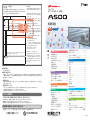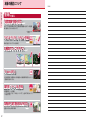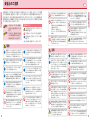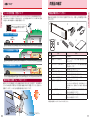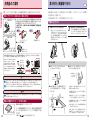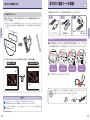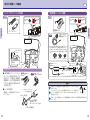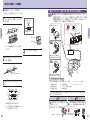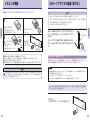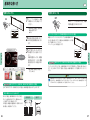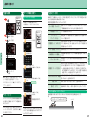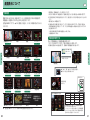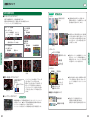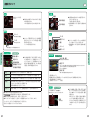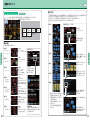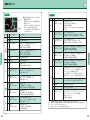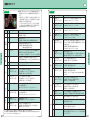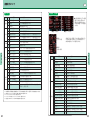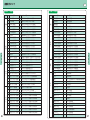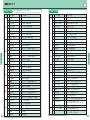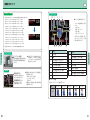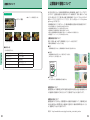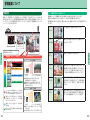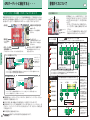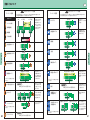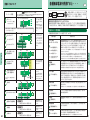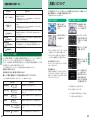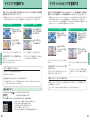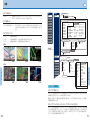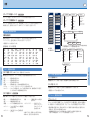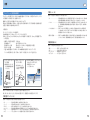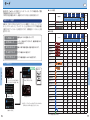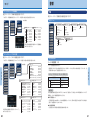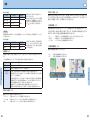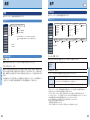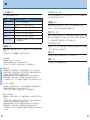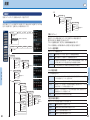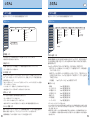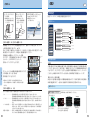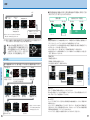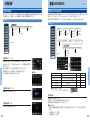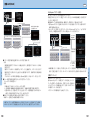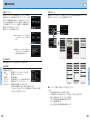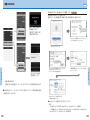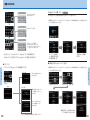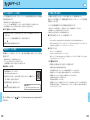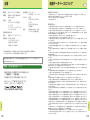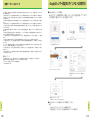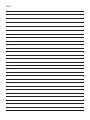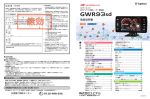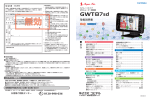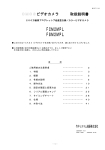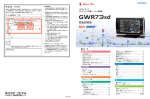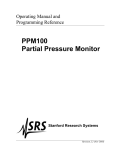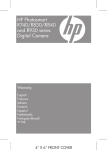Download 取扱説明書 - My Yupiteru
Transcript
保証書 <無料修理規定> (持込修理) 1. 本書記載の保証期間内に、取扱説明書等の注意書に従った 本書は、本書記載内容(右記載)で、無料修理を行うことをお約束するもので す。保証期間中に、正常なご使用状態で、故障が発生した場合には、本書をご 提示のうえ、お買い上げの販売店に修理をご依頼ください。 正常なご使用状態で故障した場合には、無料修理いたしま す。 ミラータイプ GPSアンテナ内蔵レーダー探知機 2. 保証期間内に故障して無料修理を受ける場合には、製品と 本書をご持参、ご提示のうえ、お買い上げの販売店に修理 品 番 A500 をご依頼ください。 S/No. 3. ご転居ご贈答品等で本保証 ご転居ご贈答品等で本保証書に記入してあるお買い上げ お買い上げ 年 月 日 保 証 期 間 年 月 日 センターへご相談ください。 さい 4. 保証期間内でも次の場合は有料修理になります。 保 合は お買い上げ年月日の記載がない場合、 の記 無料修理規定外となります。 規定外となります。 (イ) 使用上の誤り、または不当な修理や改造による故障 また 対象部分 機器本体 器本 (消耗部品は除く) は除く) 取扱説明書 および損傷 お買い上げの日から げ 1年 年 (ロ) ロ) お買い上げ後の移動、 移動 落下等による故障および損傷 12V車専用 ダウンロード対応 (ハ) ハ) 火災、地震、水害、落雷、その他の天災地変、公害、 、落 お 名 前 お 客 様 の販売店に修理がご依頼で の販売店に修理がご依頼できない場合には、お客様ご相談 塩害、指定外の使用電源 (電圧、周波数)や異常電圧 使用 様 〒 による故障および損傷 び損 (ニ) 特殊な条件下等、通常以外の使用による故障および 通 損傷 ご 住 所 (ホ) 故障の原因が本製品以外にある場合 (ヘ) 本書のご提示がない場合 TEL ( ) (ト) 本書にお買い上げ年月日、お客様名、販売店名の記 入のない場合、あるいは字句を書き換えられた場合 (チ) 付属品や消耗品等の消耗による交換 販 売 店 店 名 ・ 住 所 5. 本書は、日本国内においてのみ有効です。 This warranty is valid only in Japan. ※ 本書を紛失しないように大切に保管してください。 上欄に記入または捺印のない場合は、必ず販売店様発行の領収書など、お買い上げの 年月日、店名等を証明するものを、お貼りください。 ※ この保証書は、本書に明示した期間、条件のもとにおいて 無料修理をお約束するものです。 従ってこの保証書によっ 故障内容記入欄 て、お客様の法律上の権利を制限するものではありません ので、保証期間経過後の修理についてご不明の場合は、お 買い上げの販売店または、お客様ご相談センターにお問い 合わせください。 ●対象部分機器 ■ 目 次 必ずお読みください 本機の機能について ………………………… …… 2 安全上のご注意 ……………………………… …… 4 使用上のご注意 ……………………………… 6 本書をお読みいただくにあたって ………… 8 本機について ………………………………… 9 同梱品の確認 ………………………………… 11 各部の名称と働き …………………………… 12 別売品のご案内 ……………………………… 14 本体(消耗部品は除く) ●修理をご依頼されるとき 「故障かな?と思ったら」で確認しても、なお異常があると思われるときは、機種名(品番)、氏名、住所、電話番号、購入年月日、保証書の有無 と故障状況をご連絡ください。ご転居ご贈答品等で本保証書に記入してあるお買い上げの販売店に修理がご依頼できない場合には、お客 様ご相談センターへご相談ください。 ○保証期間中のとき 保証書の「故障内容記入欄」にご記入いただき、お買い上げの販売店まで、保証書とともに、機器本体をご持参ください。保証書の内 容に従って修理いたします。 ○保証期間が過ぎているとき まず、お買い上げの販売店にご相談ください。修理によって機能が維持できる場合は、ご要望により有料修理いたします。 ※点検や修理の際、履歴や登録したデータが消去される場合があります。 ※修理期間中の代替機の貸し出しは行っておりません。あらかじめご了承ください。 ユピテルご相談窓口 15 17 22 23 取締りのミニ知識 取締りのミニ知識 …………………………… 24 ●下記窓口の名称、電話番号、受付時間は、都合により変更することがありますのでご了承ください。 ●電話をおかけになる際は、番号をお確かめのうえ、おかけ間違いのないようご注意ください。 ●紛失等による同梱品の追加購入や別売品の購入につきましては、お買い上げの販売店にご注文ください。 故障相談や取扱方法などに関するお問い合わせ 受付時間 9:00∼17:00 月曜日∼金曜日(祝祭日、年末年始等、当社指定期間を除く) 63 65 66 67 カスタマイズ 設定・待受 …………………………………… モード ………………………………………… 警報 …………………………………………… 画面 …………………………………………… 音声 …………………………………………… 投稿 …………………………………………… リマインダー ………………………………… システム ………………………………………… カスタム ……………………………………… OBD …………………………………………… 月間記録 ……………………………………… 無線LAN(WLAN) ……………………………… 68 76 81 84 85 88 91 92 93 95 98 99 基本的な使い方 ity. MAP サービス 電源を ON にする ∼ 出発 …………………… 26 今すぐ地図表示サービス、地図閲覧サービス… 108 ログ機能 ……………………………………… 109 オービス・取締り系&コンテンツデータ更新 … 110 画面表示について お問い合わせの際は、使用環境、症状を詳しくご確認のうえ、お問い合わせください。 お客様ご相談センター 使用の準備 取り付け(本機取り付け) ………………… 取り付け(電源コードの配線) …………… リモコンの準備 ……………………………… SDカードアダプタの装着/取り外し ………… 各種無線電波を受信すると・・・…………… 投稿ピンについて …………………………… マイエリアを登録する ……………………… マイキャンセルエリアを登録する ………… 待受画面 …………………………………………30 各待受画面の説明 ………………………………32 公開取締り情報について …………………… 警報画面について …………………………… 取締りレーダー波を受信すると・・・……… GPS ターゲットに接近すると・・・………… 警報ボイスについて ………………………… 53 54 56 58 59 その他 故障かな?と思ったら ……………………… 111 仕様 …………………………………………… 114 地図データベースについて ………………… 115 Googleカレンダー設定のログインに失敗する… 117 保証書 ………………………………………裏表紙 0120-998-036 〒108-0023 東京都港区芝浦4-12-33 6SS1856-A 本機の機能について MEMO 用 P.53 採 「速度取締り指針」 対応 新 必ずお読みください 警報 を知る 走行している場所と時間に合わせて、各都道府県警察署が公表している速度取 締り指針をリアルタイムに表示します。 P.60 P 60 環状交差点(ラウンドアバウト)表示対応。 採 環状交差点 警告 P.68 TYPE 3 用 TYPE 2 採 「5 stars GPS」 5 stars GPS GPS 測位間隔が 1 秒間に最大 5 回に短縮され、高速道路でも安定したポイント で警報が可能になりました。 業界初 「ゾーン 30」警報 警告 新交通規制ゾーン30を警報! エリア付近に進入すると「この付近ゾーン30です*」と音声でお知らせします。 ※日本語女性1の場合 業界最多「実写警報 REALPHOTO」 全国 4,500 件以上の実写を収録。 2 P.54 新 TYPE 1 新 新 採 採 用 用 3 種類のマップデザイン 新 「ラウンドアバウト」サイレント警報 用 ※ 「速度取締り指針」 のお知らせ 必ずお読みください 情報 を知る ハイブリッド OBDⅡアダプター対応 P.14 ブ機能 2 つのアクティブ機能や OBD-HVTM を使用すると、 適 車種 適応車種なら、 ハイブリッド専用情報を表示できます。 ※別売品の OBD-HVTM が必要になります。 ■ 2 つのアクティブ機能がご使用可能に! ロック ●「エマージェンシーシグナル」 ●「車速感応ドアロック」 P 緊急時をサポートする お子様の乗車に安心 アンロック 4 つのセンサー搭載 P.9・P.10 照度 気圧 センサー センサー G ジャイロ 照度センサーが新たに搭載されて、トンネルなどの急な明るさの変化にも対応。 気圧センサーが搭載されたことで、首都高などの入口での高度変化による気圧の変化を感知。 センサー センサー 最大 23 種類の待受画面 P.30 お好みの待受画面を選んでください。 OBDⅡアダプターによる接続で最大 23 種類の待受画面を表示できます。 クラシック シンプル 警報画面 潮汐情報 プリセット E プリセット F グラフ 速度 エコドライブ 加速度 プリセット A プリセット B プリセット C プリセット D 採 新 新 採 用 傾斜 時計 用 マップ ハイブリッド 1 ハイブリッド 2 フォトフレーム 衛星情報 待受表示項目数 最大 210 項目以上 ※別売品の OBDⅡアダプターを使用した場合の項目数になります。 P.38 P 38 ※適応車種が指定されています。詳しくは店頭、ホームページへ。 3 安全上のご注意 つづく 警告:この表示は、「死亡または重傷な 絵表示について どを負う可能性が想定される」内 容です。 この記号は、気をつけていただきたい 「注 意喚起」内容です。 注意:この表示は、「傷害を負う可能性 この記号は、してはいけない 「禁止」 内容です。 または物的損害のみが発生する 可能性が想定される」内容です。 この記号は、必ず実行していただく 「強制」 内容です。 * この記号は、関連するページを示します。 穴やすき間にピンや針金等の金属を入れない でください。感電や故障の原因となります。 本機を次のような場所に保管しないでくださ い。変色したり、変形したり、故障の原因となり ます。 ・直射日光が当たる場所や暖房器具の近くなど、 温度が非常に高い所 ・湿気やほこり、油煙の多い所 ・ダッシュボードや炎天下で窓を閉め切った自 動車内 急発進したり急ブレーキをかけないでくださ い。安全運転上、大変危険です。また本体などの 脱落・落下等によるケガや事故、物的損害をこ うむる恐れがあります。 指定された電源電圧車以外では使用しないで ください。火災や感電、故障の原因となります。 また、ソケットの極性にご注意ください。本機 はマイナスアース車専用です。 コードを傷つけたり、無理に曲げたり、加工しな いでください。故障や感電の原因となります。 必ずお読みください 必ずお読みください ご使用の前に、この 「安全上のご注意」をよくお読みのうえ、正しくお使いください。ここに記載 された注意事項は、製品を正しくお使いいただき、使用する方への危害や損害を未然に防止する ためのものです。安全に関する重大な内容ですので、必ず守ってください。また、注意事項は危 害や損害の大きさを明確にするために、誤った取り扱いをすると生じることが想定される内容 を、次の表示で区分し、説明しています。 病院内や航空機内など、使用が禁止されてい る場所では使用しないでください。 電子機器などが誤作動する恐れがあり、重大 な事故の原因となります。 SD カードおよびその他の同梱品は、子供の手 の届かない場所に保管してください。 誤って飲み込んでしまう恐れがあります。 警告 異物が入ったり、水に浸かったり、煙が出てい る、変な臭いがする等、異常な状態のまま使用し ないでください。発火の恐れがありますので、す ぐに使用を中止して、修理をご依頼ください。 電源コードは確実に差し込んでください。接触 不良を起こして火災の原因となります。 お手入れの際は、シガープラグコードを抜いて ください。感電の原因となります。 心臓ペースメーカー等の医療機器をご使用の お客様は、医療用機器への影響を医療用電気 機器製造業者や担当医師にご確認ください。 持病をお持ちの方や妊娠の可能性がある、も しくは妊娠されている方は、本機を使用され る前に医師にご相談ください。 サービスマン以外の人は、絶対に機器本体およ び同梱品を分解したり、修理しないでくださ い。感電や故障の原因となります。内部点検や 調整、修理は販売店にご依頼ください。 破裂、発火や火傷の原因となりますので、本機 を火の中、電子レンジ、オーブンや高圧容器に 入れないでください。また、本機を加熱したり しないでください。 4 万一、破損した場合は、すぐに使用を中止する。 そのまま使用すると火災や感電、故障の原因と なります。 取り付けは、運転や視界の妨げにならない場所、 また、自動車の機能(ブレーキ、ハンドル等)の妨 げにならない場所に取り付けてください。誤っ た取り付けは、交通事故の原因となります。 シガーライターソケットは単独で使ってくだ さい。タコ足配線や分岐して接続すると、異常 加熱や発火の原因となります。 シガーライターソケットやシガープラグコー ドのマイナス端子、プラス端子の汚れはよく拭 いてください。接触不良を起こして火災の原因 となります。 指定以外のヒューズは使用しないでください。 指定以外のヒューズを使用すると異常過熱や 発火の原因となります。ヒューズは必ず同一の 定格のものと交換してください。 エアバッグの近くに取り付けたり、配線をしない でください。万一のとき動作したエアバッグで 本機が飛ばされ、事故やケガの原因となります。 また、コード類が妨げとなり、エアバッグが正常 に動作しないことがあります。 注意 車から離れるときは、電源を OFF にしてください。 使用しないときは電源を OFF にしてください。 OBDⅡアダプターを抜くときは、電源ケーブル を引っ張らないでください。電源ケーブルに傷 がついて、感電やショートによる発火の原因と なります。必ず OBDⅡアダプターの本体部分 を持って抜いてください。 気温の低いところから高いところへ移動する と、本機内に結露が生じることがあります。故 障や発熱などの原因となりますので、結露した まま使い続けないでください。 落としたり、強いショックを与えない。破損、故 障の原因となります。 長時間ご使用にならない場合は、ボタン電池を 外して保管してください。ボタン電池が液漏れ を起こし、故障させることがあります。また、衣 類などを汚す原因となります。液漏れしたとき には、液をよく拭き取ってから、新しいボタン 電池と交換してください。 本機の外装を清掃する場合は水や溶剤は使わ ずに、乾いた柔らかい布で行ってください。内 部に異物が入った場合は使用を中止し、お買い 上げいただいた販売店にご相談ください。 本機は精密機械です。静電気 / 電気的ノイズ等 でデータが消えることがあります。 データが消えると作動しません。 同梱のボタン電池は、動作確認用のサンプルで す。短時間の使用しかできませんので、お早め に新品の電池と交換してください。 ボタン電池を充電したり、分解しないでくださ い。破損や発火、故障の原因となります。 各端子に異物が入ると、故障の原因となること がありますので取り扱いにご注意ください。 濡れた手で操作しないでください。感電の原因 となります。 ボタン電池を鍵やネックレス、コインなどの金属 小物と一緒にポケットなどに入れないでくださ い。感電、 ショートの原因となります。 ボタン電池の極性 (+、 −) を正しく入れてください。 使用済みのボタン電池を火中に投げ入れないで ください。爆発して火災や火傷の原因となります。 指定以外のボタン電池は使用しないでください。 お手入れの際は、OBDⅡアダプターを抜いてく ださい。感電の原因となります。 ベンジンやシンナー等の揮発性の薬品を使用 して拭かないでください。塗装面を傷めます。 5 使用上のご注意 ・ 自然災害や火災、その他の事故、お客様の故意または過失、製品の改造等によって生じた損害に関して、当社は一切 の責任を負いません。 ・ 説明書に記載の使用方法およびその他の遵守すべき事項が守られないことで生じた損害に関し、当社は一切の責 任を負いません。 ・ 本機の仕様および外観、アイコン、表示名、表示の内容は、実際と異なったり、改良のため予告なしに変更する場合 があります。 ・ 本製品の取り付けによるダッシュボードおよび車両の変色・変形 (跡が残る) に関し、 当社では補償いたしかねます。 ■ 表示部に関する注意 ■ 取り付けに関する注意 ・ 表示部を強く押したり、衝撃を与えないでくださ い。表示部の故障や破損でケガの原因となります。 ・ サングラスを使用時、偏光特性により、表示が見え なくなってしまうことがあります。あらかじめご 了承ください。 ・ 周囲の温度が極端に高温になると表示部が黒くな る場合があります。これは液晶ディスプレイの特 性であり故障ではありません。周囲の温度が動作 温度範囲内になると、 元の状態に戻ります。 ・ GPS 衛星からの電波やレーダー波を受信しやすく するため、障害物や遮へい物のない視界の良い場 所に取り付けてください。 ・ 車載されている他の電装機器のアンテナの近くな ど、他の電装機器の電波干渉により GPS 衛星の電 波を受信できない場合があります。本機を取り付 ける場所は、他の電装機器との間隔を十分取って ください。 ・ 水がかかったり、熱風があたる場所には取り付け ないでください。 ・ 本機あるいは電源コードが、ドアの開閉部などに あたったり、はさまれないようにしてください。 ・ 本機を道路に対して水平に、またレーダー / 無線 アンテナ部が進行方向に取り付けていないと、G センサー / ジャイロセンサーが正しく動作しない ことがあります。 ・取付位置によっては、本機のフレックスディマー を照度センサ+衛星情報 にした場合にフレックス ディマーが常時作動することがあります。その場合 は、取付位置を変更するか、フレックスディマーの 設定を GPS にしてご使用ください。 ■ 電源コードに関する注意 ・ シガープラグコードまたは電源直結コードは、必 ず同梱品をご使用ください。 ・ シガープラグコードまたは電源直結コード内部に は、ヒューズとスプリングが入っています。 ヒュー ズが切れた場合は、部品の紛失に注意し、市販品の 新しいヒューズ(1A) と交換してください。 なお、交換してもすぐにヒューズが切れる場合は、 使用を中止し、お買い上げの販売店、または、お客 様ご相談センターにご相談ください。 ■ SD カードに関する注意 ・ 同梱品の SD カードは、 本機専用でご使用ください。 ・ SD カードの出し入れは、本機の電源を OFF にした 状態で行ってください。 ・SD カードは一方向にしか入りません。無理に押し込 むと、本機や SD カードが壊れることがあります。 ・ 本機に SD カードが入っていないと、本機は起動し ません。 必ず同梱品の SD カードを挿入してお使いく ださい。 6 ■ 無線 14 バンド受信機能に関する注意 ■ 画面表示に関する注意 ・ カーオーディオやカーナビ、カーエアコン、ワイパー、 電動ミラーなどのモーターノイズにより、反応する 場合があります。あらかじめご了承ください。 ・ 本機は、受信した音声を聞くことができる交信音声 受信機能(復調) を搭載しておりますが、デジタル方 式や、デジタル信号での通信は、受信しても内容は わかりません。 また、各無線交信は、数秒間で終わる ことが多いため、交信内容を完全に聞き取ることが できない場合もあります。 ・ カーロケーターシステムは、全国的に新システムへ の移行が進んでいます。現在は受信可能な地域で あっても今後、新システムへの移行により受信でき なくなる場合がありますので、あらかじめご了承く ださい。新システムが導入された地域や、新システ ムに移行した場合、カーロケ無線の警報や、ベスト パートナー 6 識別は、 はたらきません。 ・ 日付および時刻は、GPS 測位により自動的に設定さ れ、日付や時刻合わせの操作は不要です。 (測位状 況により日付や時刻が合わないことがあります。 ) ・ 時刻の表示は、24 時間表示です。12 時間表示に変 更することはできません。 ・ 走行速度や GPS ターゲットまでの距離、自車アイコ ンは、GPS や G センサー、ジャイロセンサー、マップ マッチングシステムにより計測し表示させています。 状況によっては実際と異なる場合もあります。 ・ 車両の速度計は、実際より数値が高く表示される (プラス誤差)傾向があります。 ・ 渋滞や低速走行時(発進直後を含む)は、速度表示 を正しく表示しないことがあります。 ・ 画面右下の時計表示は、GPS 非測位中と電源 ON 直後の測位完了までの間赤色で表示し、測位すると 白色に変わります。一度測位したあと、トンネルなど で測位できない状況になると赤色表示に変わり、再 度測位すると白色表示に戻ります。 ■ レーダーアラームに関する注意 ・ 走行環境や測定条件などにより、取締りレーダー 波の探知距離が変わることがあります。 ・ 狙い撃ちの取締り機(ステルス型取締り機)は、計 測する瞬間だけ電波を発射するため、受信できな かったり、警報が間にあわない場合があります。先 頭を走行する際はくれぐれもご注意ください。 ・ レーダー波を使用しない速度取締り(光電管式など) の場合、事前に探知することができませんので、あ らかじめご了承ください。 必ずお読みください 必ずお読みください ●本機を使用中の違反に関しては、 一切の責任を負いかねます。 日頃からの安全運転をお心がけください。 ●電波の透過率が低いガラス (金属コーティングの断熱ガラスなど)の場合、電波が受信しにくくなり、GPS 測位機能がはたらかない場合や、 取締レーダー波の探知距離が短くなる場合があります。 ■ 別売品の OBDⅡアダプターで接続した場合 ・ 取り付ける車両によっては表示できない待受画面 の項目があります。 ・ イグニッションを OFF にしてから本機の電源が OFF するまで、数秒から数十秒かかります。 ・ 車検、点検等の後は、故障診断装置接続の為本機の OBDⅡアダプターが抜けている場合があります。そ の際は再度 OBDⅡコネクターへ本機の OBDⅡアダ プターを挿し込んでください。 ■ GPS 測位機能に関する注意 ・ 本機を初めてご使用になる場合は、GPS 測位が完了 するまで 20 分以上時間がかかる場合があります。 ・ 車載 TV を UHF56 チャンネルに設定していると、GPS 測位できない場合があります。UHF56 チャンネル受 信周波数が障害電波となり、GPS 受信に悪影響を 与えるためです。 ・ 新たに設置されたオービスなどのターゲットは、GPS 警報できませんのであらかじめご了承ください。 ・ GPS 警報の左右方向識別ボイスは、告知時点での ターゲット方向であり、右車線、左車線を示す訳で はありません。 7 本書をお読みいただくにあたって 必ずお読みください P. 2 使用の準備 P. 15 取締りのミニ知識 P. 24 基本的な使い方 P. 26 カスタマイズ P. 68 ity. P. 108 その他 P. 111 レーダー探知機を初めて使う場合は、この部分を お読みください。 つづく GPS 測位機能について GPS (Global Positioning System) とは、衛星軌道上の人工衛星から発信される電波により、緯度 ・ 経度 を測定するシステムです。 カーナビでお馴染みのこのシステムを利用して、取締りレーダー波を発射しないループコイル、LHシ ステムのオービス(無人式自動速度取締り装置)にも警報します。 また、固定設置式のオービスだけでなく、交通監視システムや Nシステム、そして、過去に取締りや検 問が行われていた場所など、54種類のターゲットを識別してお知らせします。 [GPS54識別] 必ずお読みください 必ずお読みください ●本書はすぐに本機をご使用いただくための基本的な手順と、ご使用に伴って機能をカス タマイズしたい場合の手順を分けて記載してあります。 本機について マップマッチングシステム 機能のカスタマイズが必要な場合は、こちらもお読み ください。 ity. マップサービスとオービス・取締り系&コンテンツデータ 更新のご案内です。 「故障かな?と思ったら」が記載されています。 例外的な手順はこちらをお読みください。 ※説明のために差し支えない部分において、該当以外の機種のイラストを使用している場合があります。 ※本書で使用している画像は、実際の画面とは見えかたが異なる場合があります。 GPS・Gセンサー・ジャイロセンサーで、自車の進行状態を検知。全国地図と照合し、 ルートのずれを補正します。 ※トンネル内のマップマッチングシステムは、全国の高速道路ならびに国道のトンネ ルで、はたらきます。 ※新しい道路などではマップマッチングしない場合もあります。 ※状況によってはマップマッチングがはたらかない場合があります。 ジャイロセンサー& Gセンサー&気圧センサー&照度センサー ジャイロセンサーで、自車の進行方向の変化を計測します。 Gセンサーで、自車の加減速の変化を計測します。 気圧センサーで、気圧の変化による高度変化を計測します。 また、照度センサーで周囲の明るさを計測します。 クイック測位&準天頂衛星「グロナス」 「みちびき」対応 ●本書内には説明のために、以下の各種アイコンが記載されています。 本機をうまくお使いいただくための アドバイスです。 ボイス警報をする場合に表示します。 前回電源を OFF にした時刻と自車位置情報を基に、GPS 衛星位置を予測し、現在の自車 位置をすばやく測位することができます。 OBD Ⅱ車速検知 ※別売品の OBD Ⅱアダプターで接続時 GPS 電波を受信できないトンネル内でも、正確な車速情報を得ることができます。 別売品のOBDⅡアダプー(OBD12-M、OBD-HVTM) が接続されている場合の記述または表示である ことを表しています。 画面表示のみのサイレント警報をする場合に表 示します。注意度の低いターゲットを画面表示 のみで警告 / お知らせします。不要なボイスが 流れませんので、運転を妨げません。 5 左右方向識別ボイスが流れる場合に表示します。 オービス 5 段階警報をする場合に表示します。 <マップマッチングシステム >、< 気圧センサー& Gセンサー&ジャイロセンサー>、別売品の OBD Ⅱアダプ ター(OBD12-M、OBD-HMVT) を接続することによる< OBD Ⅱ車速度検知>により、GPS 電波の受信状態が良 くない場所でも、高精度な警報を行うことが可能となります。 ※ 次の場合、クイック測位は機能しません。 ・最後に本機の電源を OFF にしてから 6日間以上経過した場合。 ・最後に本機の電源を OFF にした時と、次に電源を ON にした時の GPS 衛星の状況が異なる場合。 ・GPS 波の受信を妨げる遮蔽物や妨害波がある(存在する)場所で本機の電源を ON にした場合。 受信可能な電波 取締りレーダー波の X・Kツインバンドと GPS の 3バンドの他に、無線14バンド受信をプラスし、 17バンド受信ができます。 8 衛星 + Xバンド + 無線14バンド = Kバンド 9 同梱品の確認 本機について 同梱品の確認をしてください 製品には万全を期しておりますが、欠品等ございましたら、お買い上げの販売店にお申し 付けください。 1 2 3 必ずお読みください 必ずお読みください トンネル内の警報・警告について 本機は、Gセンサー、ジャイロセンサーおよびマップマッチングシステムにより、GPS の電波を受信できない トンネル内のオービスや取締エリアをお知らせします。さらに別売品の OBD Ⅱアダプター(OBD12-M) で接続 した場合は、OBD Ⅱ車速検知により高精度な警報を行います。 OBDⅡアダプターで接続すると GPS 受信でき なくても速度情報を得ることができます。 16:31 非受信 (赤色) トンネル内オービス 3 段階警報 2km (高速道のみ) 1km 500m 4 5 6 7 8 トンネル内のオービスから 約 2km (高速道のみ)/ 1km / 500m 手前の最大 3 段階でお知らせします。 トンネル内追尾式取締エリア警告 エリア入 1km 追尾式取締 取締エリア トンネル内の追尾取締エリア登録ポイントから約 1km 手前と、 エリアに入ったときにお知らせします。 トンネル出口直後速度取締エリア警告 エリア入 1km 速度取締 取締エリア トンネル出口直後の速度取締エリア登録ポイントから約 1km 手前と、 エリアに入ったときにお知らせします。 画面の明るさ調節 (フレックスディマー) 夜間やトンネルなど周囲が暗いときは、画面表示の明るさを抑え、眩しさを防ぎます。GPS 情報等によ り、それぞれの地域および季節などに応じ自動的に画面表示の明るさを調整します。また、照度センサー を搭載しているので、トンネルなどの急激な照度の変化にも対応しています。 番号 名称 説明 1 本機(*P.12) A500本機です。 2 電源直結コード (3m)(*P.19) 車両のヒューズボックスから本機に電源を供給するた めのコードです。 3 シガープラグコード (4m)(*P.18) 車両のシガーライターソケットから本機に電源を供給 するためのコードです。 4 リモコン(*P.13) 本機を操作するためのリモコンです。 5 リモコン用ボタン電池(*P.22) リモコン用の電池(CR2016)です。 6 コードクリップ(*P.17) 車両に配線を固定する場合に使用します。 7 コードクリップ用両面テープ コードクリップを固定する両面テープです。 8 取扱説明書・保証書 (本書) 裏表紙が保証書になっています。 お買い上げいただいた販売店の店名・住所が記載されている ことをご確認ください。記載されていない場合は、販売店に確 認ください。 − SDカードアダプタ(*P.23) microSDカードを装着するためのアダプタです。 (本機 にあらかじめ装着されています。) − microSDカード (4GB)(*P.23) 本機で使用する各種データが記録されています。 (本機 にあらかじめ装着されています。) ※同梱品の追加購入につきましては、*P.114をご覧ください。 ※図は説明のためのイメージです。 実際の画面の明るさとは異なります。 10 11 各部の名称と働き 1 正面 ※本機の操作はリモコンで行います。 MVA 液晶ディスプレイ ワイド 3.2 インチ 6 2 3 4 7 8 9 5 10 名称 1 赤外線発光部 機能と参照ページ 本機に向けて使用します。 2 MEMORY 地点の登録など……………………… *P.65、P.108 3 メニュー移動 ………………………………… *P.28 4 ● メニュー選択(決定)………………… *P.28、P.68 5 VIEW 待受一覧画面を表示 ………………………… *P.31 6 ■ ity.MAP を表示 …………………………… *P.108 7 ▲ ボリューム上げる、メニュー移動 ………… *P.28 8 リモコンの赤外線信号 を受信します。 ▲ 赤外線受光部 番号 ▲ 本 機 メニュー移動 ………………………………… *P.28 9 ▲ ボリューム下げる、メニュー移動 ………… *P.28 照度センサー 10 MUTE 警報音の消音 ………………………………… *P.56 必ずお読みください 必ずお読みください リモコン 各部名称 周囲の明るさを測定し ます。 画面を OFF にできます ▲ 「ON」にすると電源が入ります。 SD カード挿入口 本機で使用する SD カードアダプタ と microSD カードがあらかじめ 装着されています。 (P.23) ▲ DC ジャック 通常使用時 (設定モード以外の時)に、リモコンの[ ]ボタンまたは [ ]ボタンを押すと、待受 画面を OFF にすることができます。 (警報音・音声のみによる警報になります) 再度リモコンの[ ]ボタンまたは[ ]ボタンを押すと待受画面が ON になります。 シガープラグコードなどのプラグを接続します。 ▲ 背面 ▲ 電源スイッチ [ PWR ] OBD コネクタージャック 別売品の OBDⅡアダプター(OBD12-M、 OBD-HVTM) を接続します。 リモコン収納部 リモコンは本機に収納できます。 図のようにボタン側を車両前方に向けて収納してください。 ※ボタン側を手前に向けて収納すると、日光により電池に負担がかかり液漏れや故障のおそれがあります。 また、本機のロック爪がリモコンにかからず、リモコンが落下するおそれがあります。 本機で使用するリモコンを 収納できます。 GPS アンテナ スピーカー 警告音などを出力します。 GPS 衛星からの電波を受信 します。 気圧センサー 大気圧を測定します。 ロック爪 レーダー / 無線アンテナ シリアルナンバー 製造番号が印刷されています。 取締りレーダー波と各種無線信号 電波を受信します。 ※液晶ディスプレイは非常に精密度の高い技術でつくられており、99.99% 以上の有効画素数がありますが、0.01% の画素欠けや常時 点灯する画素があります。 あらかじめご了承ください。 車両前方 12 13 別売品のご案内 取り付け ( 本機取り付け) 必ずお読みください お使いいただくことでより便利に、また本機の性能を 100%活用できるようになります。 OBD Ⅱアダプター (OBD12-M、OBD-HVTM) OBD12-M 本体 5,696 円 + 税 コード長:約 4m OBD-HVTM シガープラグコード 電源直結コード 本機を使用する手順として 「本機を取り付ける」 「電源コードをつなぐ」 「リモコンを準備す る」の手順に従って説明します。 まず本機を取付けます。下記の要領で取り付けてください。 本機を取り付ける 1 本機でルームミラーを挟み込む ・純正ルームミラーに強い力が加わらないよう、 手で純正ルームミラーをしっかりと支えて取 り付けてください。車体への取り付け強度が 弱い一部の車種(軽自動車やフロントガラス接 着型の車など)では、純正ルームミラーが破損 する恐れがあります。 2 本機の取り付け角度を調整する ・ミラーの角度調整を行うときは、本機を持って 行うと外れてしまう場合がありますので、必ず 純正ルームミラーを持って行ってください。 使用の準備 シガープラグコードのかわりに本機への電源供給を行うと同時に、車 両側のOBDⅡに関する情報を取り出して画面に表示させたり、 より正 確な警告を行うことができるようになるアダプターです。 OBDⅡアダプター (OBD12-M、OBD-HVTM)使用時は、下記製品は使 用できません。 つづく ■ヒューズの交換方法 本体 8,000 円 + 税 コード長:約 4m 交換用ヒューズ: 低背ヒューズ 2A 本機の標準仕様では表示されない OBDⅡ情報を待受画面として表示させることができます。各画面に ついての詳細は、 「各待受画面の説明」 (P.32)をご覧ください。 OBDⅡアダプター (OBD12-M、OBD-HVTM) を使用していない場合、トンネル内など GPS 電波を受信できない場所では速度情 報を得ることができません。ご使用いただ くことで、GPS 電波を受信できなくても速 度情報を得て、速度表示や正確な警報を 赤色(非受信) GPS 電波を 受信できない 取り付け条件 速度?? 16:31 があると… ●純正ルームミラーのサイズが 52mm 以 上、88mm 以下であるもの。 ●純正ルームミラーの形状によっては、取り 付けできない場合があります。 行うことができます。 注意 OBD Ⅱアダプター(OBD12-M、OBD-HVTM) 使用時、車種によっては画面に表示できない情報があります。 詳細については、販売店の店頭や当社ホームページで OBDⅡアダプター適応表をご確認ください。 OBD Ⅱアダプター(OBD12-M、OBD-HVTM) には、適応車種が指定されています。販売店の店頭や当社 ホームページでOBDⅡアダプター適応表をご確認いただいてからお求めください。 警告 本機の DCジャックは USB 端子ではありません。故障の原因となりますので、本機をパソコンなど他の機器 の USB 端子と接続しないでください。 ※ 曲面があり、 フックがかか らないもの 88mm以下 52mm以上 ●本体が車体のルーフや金属物の陰になる と、GPS の電波が受信しにくくなる場合 があります。 ルーフ GPSの電波 無線 LAN 機能付 SDカード (OP-WLSD08) 無線 LAN 機能が付いた SDカードです。 本体7,000円+税 14 データ自動更新機能が付いており、無料の公開取締情報や オービス・取締り系&コンテンツデータ※を更新することが できます。 ※更新には へのご入会が必要となります。 ・ 本機のミラー面に衝撃を与えないでください。 破損でケガの原因となります。 ・ 本品の取り付けにより、サンバイザーが使用でき ない場合があります。 ・ 本機が純正ルームミラーにしっかりと装着され ていることをご確認のうえ、走行してください。 ・ 本品を装着しますと、純正ルームミラーの防眩機 能は使用できなくなります。 ・ 本品は、純正ルームミラーとは視界の範囲が異な りますのでご注意ください。 ・ 本品は、純正ルームミラーに直接取り付けるため、 振動により、ミラーが振れてしまうことや、ルー ムミラー自体が傾いてしまう場合があります。 15 取り付け(電源コードの配線) 取り付け(本機取り付け) つづく 3種類の配線方法があります。同時に複数の配線を行うことはできません。 上下反転取り付けについて 本機は、お好みに応じて、上下逆さま(反転)に取り付けることで、液晶画面の位置が変えられま す。 (左ハンドル車対応) 同梱品 同梱品 別売品 ①シガープラグコード ③OBDⅡアダプター(OBD12-M) (OBD-HVTM) ②電源直結コード 使用の準備 使用の準備 ・ 取り付けは、ルームミラーに強い荷重が加わらないように、ルームミラーをしっかりと支えて行ってくださ い。車体への取り付け強度が弱い一部の車種 (軽自動車やフロントガラス接着型の車など)では破損の原因 となります。 ご注意ください ●特定の配線経路はありませんが、運転中の視界や操作の邪魔になったり、ドアやペダル などの可動部に本機やコードが挟み込まれたり、当たったりしないようにしてください。 上下を逆さまに(反転)させると、表示部も自動で上下反転します。 [自動反転機能] 通常取り付けの場合 上下反転取り付けの場合 シフトレバー 操作の邪魔 ハンドル 操作の邪魔 ペダル 操作の邪魔 コードの 挟み込み ●コードが長くても、切って短くしないでください。 同梱品のコードクリップや市販品のコード固定クリップでコードをダッシュボード に固定したり、タイラップでコードを束ねることができます。 コード 注意 取り付けにより、ルームミラーに跡が残ったり、変色や変形が生じることがあります。 ご使用の有無に関わらず、お車への補償はいたしかねますので、あらかじめご了承ください。 コード ルームミラーから外す場合は、ルームミラー部を持って、ゆっくりと行ってください。本機のみを持つと、 破損の原因となります。 16 17 取り付け(電源コードの配線) つづく ①シガープラグコードによる配線 ②電源直結コードによる配線 同梱品 同梱品 こちらに接続 します。 こちらは使用 しません。 こちらに接続 します。 ※図の配線経路は一例です。 ※図の配線経路は一例です。 平型ヒューズタイプ 電源取り出しコード 市販品 ※ヒューズボックスから電源をとることができる 「平型ヒューズ タイプ電源取り出しコード(市販品)」を使用します。 (ノーマ ルタイプ、 ミニタイプ、低背タイプがありますので、あらかじめ ヒューズボックス内でサイズと容量をご確認の上、 ご用意く ださい。) シガーライター ソケット ノーマルタイプ 2、3回ひねりながら 挿し込む ミニタイプ ご注意ください 交換時ヒューズや部品を落下させないよう にしてください。 低背タイプ 本機のDCジャックへ 電源直結コード ●ヒューズの交換方法 使用の準備 使用の準備 電源直結コード シガープラグコード ● 一 部 の 車 種 に お い て、シ ガ ー ラ イ ターソケットの形状が合わないこと があります。その場合は、同梱品の 電源直結コードか、別売品の OBD Ⅱ アダプター(OBD12-M、OBD-HVTM) をご使用ください。 こちらは使用 しません。 端子金具 +側 平型ヒューズタイプ 電源取り出しコード しっかりと差し込みます 同梱品 電源直結コード 別売品 OBDⅡアダプター (OBD12-M、OBD-HVTM) 端子金具 −側 ヒューズを抜き、電源取り出し コードを差し込む(※) ※:ヒューズの交換先は必ず、イグニッションキーを ACC 位置にした時に電圧が 12V、OFF で 0V になるヒューズと交換してください。 車の金属部分へ 警告 作業中のショート事故防止のため、配線前に必ず車のバッテリーのマイナス端子を はずしてください。 ※中にスプリングが入って いるので紛失に注意する ①キャップを外す ②ヒューズを交換する 交換用ヒューズ: 管ヒューズ 1A(30×6.5mm) カーナビやラジオ、オーディオなどを搭載した車では、バッテリーの端子を外す と、メモリーの内容が消えてしまうことがります。端子を外す前に、必ずメモリー 内容を控えてください。 平型ヒューズタイプ電源取り出しコードの取扱説明書をよくお読みになり、接続手順や注意事項をなどを 守ってください。 ③キャップを閉める 18 19 取り付け(電源コードの配線) ● 電源直結コードのヒューズ交換方法 ③ OBDⅡアダプター (OBD12-M、OBD-HVTM)による配線 ) 交換時ヒューズや部品を落下させないようにしてください。 1 ヒューズホルダーを開け、ヒューズを 取り出す ヒューズの金具は、 必ず左右同 じ方向に向けてください。 別売品 ● OBD Ⅱアダプターによる配線時には、OBD Ⅱアダプターのディップスイッチ の設定が必要です。ディップスイッチの設定方法は、OBD Ⅱアダプターの取扱 説明書をご確認ください。対応車種については、店頭もしくは当社ホームペー ジの OBD Ⅱアダプター適応表にてご確認ください。 車両側 OBDⅡコネクター 使用の準備 使用の準備 こちらは使用 しません。 ※上蓋の突起に接触し、 破損・故 障の原因となります。 こちらに接続 します。 溝なし (上蓋) 溝あり (下蓋) ※ヒューズは白線付き黒コードと一緒に取 り外します。 2 白線付き黒コードからヒューズを取 り外し交換する 4 別売品 ヒューズホルダーを閉じる OBDⅡアダプター(OBD12-M) 本体5,696円+税 コード長:約 4m 別売品 ⑦ ⑧⑥ ⑨ 交換用ヒューズ: 管ヒューズ 1A (30mm×6.5mm) OBDⅡアダプター(OBD-HVTM) 本体8,000円+税 コード長:約 4m ④ ⑤ ③ ⑩ ② ① ① ⑩:車両側 OBDⅡコネクター設置個所 3 ヒューズをヒューズホルダーに入れる 上蓋 ヒューズ の金具 ヒューズ の金具 下蓋 ※下蓋の溝に合わせてはめ込みます。 ※ヒューズの金具は、上蓋に接触しないよ うに、上図の向きにしてください。 20 ① アクセルペダル脇 ⑤ センターコンソール右側 ⑨ センターコンソール左側 ② 運転席足元右側 ⑥ 助手席足元右側 ⑩ センターコンソール下 ③ 運転席足元中央 ⑦ ステアリング右脇パネル裏側 ④ 運転席足元左側 ⑧ 助手席足元左側 ① ⑩の箇所で車両側 OBDⅡコネクターを探してください。カバーやコンソールなどの内 側になっている場合があります。 警告 故障の原因となりますので、必ずエンジンキ ーが OFF になっていることを確認してから、 配線を行ってください。 ●OBDⅡコネクターのヒューズ交換方法 交換用ヒューズ : 低背ヒューズ 2A 警告 本機の DCジャックは USB 端子ではありま せん。故障の原因となりますので、本機を パソコンなど他の機器の USB 端子と接続し ないでください。 OBD コネクタジャック USB 端子ではありません。 21 リモコンの準備 SDカードアダプタの装着 / 取り外し 同梱品のリモコン用リチウム電池(CR2016)をリモコンに入れてください。 注意 ・ SDカードアダプタの出し入れは、必ず電源が OFF の状態で行ってください。 1 3 ① 2 ② 電池カバーをリモコンに 取り付ける。 CR2016 + マークを上に向け、 電池を差し込むように して入れる。 㟁ụ GPSデータ更新などで SDカードアダプタを取り出すとき は、カードを押し込み、カードが少し飛び出してから引き 出します。 4 SDカード挿入口 SDカードアダプタを装着する際は、右図の向きに合わせ、 『カチッ』と音がするまで SDカード挿入口に押し込んでくだ さい。 本機の赤外線 受光部に向けて 操作してください。 ※電池の向きに注意してください。 使用の準備 使用の準備 電池カバーを取り外す。 ①の方向に押しながら、 ②の方向に引き出してください。 ・ SDカードアダプタは一方向にしか入りません。下図のように挿入してください。無理に押し 込むと、本機や SDカードアダプタが壊れることがあります。 ・ microSDカードのみを取り出さないでください。 赤外線受光部 ●直射日光のあたる場所には、長時間放置しないでください。 ●リモコン操作がしにくくなったら、電池寿命です。市販品の新しいものと交換してください。 ● CR2016 以外の電池は、使用しないでください。 ●寿命の目安としては、1 日 50 回程度の使用で約 1 年間ですが、1 年以内でも消耗することがあります。 警告 使用済みの電池は、火中に入れないでください。爆発して、火災・やけどの原因となることがあります。 また、事故防止のため、電池は幼児の手の届かないところに保管してください。万一お子様が飲み込んだ 場合は、直ちに医師に相談してください。 SDカード アダプター microSD カード microSDカードの取り扱いについて 同梱品の microSDカードには本機を起動させるためのデータ、実写警報 「REALPHOTO (リアルフォト)」 (*P.54) や警報画面 (*P.54) を表示させるためのデータ、音声データが保存されています。 重要 ・ 本機に同梱品の microSDカード、SDカードアダプタが装着されていないと、本機は起動しません。必 ず同梱品を装着してお使いください。 ・ microSDカードをパソコン等でフォーマットしないでください。 ・ microSDカードは本機専用でお使いください。他の機器には使用しないでください。 誤ってデータを削除した場合は、有償での対応となります。お買い上げの販売店、または弊社相談 窓口(0120-998-036)にご相談ください。 お疲れ様でした。 これで本機をお使いいただくための準備は終了です。 22 23 取締りのミニ知識 本書では取締り方法について、以下を想定して説明しています。 取締りレーダー波を受信しにくい場合 スピード違反の取締り方法 取締りの方法や種類をよくつかんで、上手にご使用ください。制限速度を守り、安全運転 を心がけることが大切です。大きく分けて 3つの方法があります。 1. レーダー波を使って算出する方法(レーダー方式) 取締りレーダー波を対象の車に向けて発射し、その反射波の周波 取締りレーダー波の発射方法や周囲の環境、条件などにより、取締りレーダー波を受信し にくいことがあります。 ●対象の車が近くに来るまで、取締りレーダー波を発射しない狙い撃ち的な取締りができるステルス 型のスピード測定装置があります。 ●前に走行している車(とくに大型車)がある場合や、コーナー、坂道では、電波が遮断され、探知距離 が短くなることがあります。スピードの出やすい下り坂では、とくにご注意ください。 数変化(ドップラー効果) で速度を算出します。 2. 距離と時間で算出する方法(光電管・ループコイル式オービス) 一定区間を通過するのにかかる時間から速度を算出します。測 定区間の始めと終わりに設置するセンサーには、赤外線や磁気ス イッチなどが使われています。 光電管式 ※この方式は取締りレーダー波を発射しておりません。GPSターゲットと して登録されている場合のみ、警報することができます。 3. 追走して測定する方法(追尾方式) 指針を固定できるスピードメーターを搭載している白バイやパト カーで、対象の車を追走して速度を測ります。 ※追尾方式等で取締りレーダー波を発射しない機械式の計測方法の場合 は、探知することができません。 〔前に走行中の車がある場合〕 〔下り坂〕 〔コーナー〕 取締りのミニ知識 取締りのミニ知識 ※対象の車が近くに来るまで、取締りレーダー波を発射しないステルス型 の場合、事前に探知できません。 ステルス型取締りについて 他の取締り機と同じ電波を使用していますが、事 前に探知 (受信)されないようにするため、待機中 は電波を発射せず、必要なときに短時間強い電波 を発射して速度の測定ができる狙い撃ち方式の取 締り機です。 発射 取締りレーダー波について 取締りの方法や種類をよくつかんで、上手にご使用ください。制限速度を守り、安全運転 を心がけることが大切です。大きく分けて 3つの方法があります。 ・ ステルス型取締り機は、計測する瞬間だけ電波を発射するため、受信できなかったり、警報が間に あわない場合があります。また、取締りには電波を使用しない光電管式などもありますので、先頭 を走行する際はくれぐれもご注意ください。 定置式 ・ 通常の電波を受信した場合でも、周囲の状況などにより、ステルス波を識別警報することがあります。 人が測定装置を道路際に設置して行います。取締りレーダー波 ・ ステルス型取締り機の電波を受信するとボイスでステルス波を識別警報します。 は、直進性が強いため、発射角度が浅いほど、探知しやすくなり ます。 自動速度取締り機(新 Hシステム、レーダー式オービス) 速度の測定と証拠写真の撮影を自動的に行います。 移動式 測定装置を車両に搭載して、移動しながら測定を行います。 24 25 基本的な使い方 つづく 電源を ON にする 電源を OFF にする 1 ON エンジンキーを ON にし、本機 の電源スイッチを 『ON』にして ください。 ※起動時の音 (起動音) 、画面(起動 画面)は変更できます。 (*P.93) 待受画面表示(例) 3 必ず『測位しました。 』のボイス を確認してから出発してくだ さい。 本機の位置によっては、待受画 面が表示されず、いきなり警報 画面が表示される場合があり ます。 『測位しました』 GPS ターゲット警報(例) レーダー式オービス警報(例) ※測位時の音(初期測位)は変更でき ます。(*P.93) 車のエンジンキーを OFF にすると、本機の 電源も連動して OFF になります。 エンジンキーを OFF にしても本機の電源が OFF にならない場合 車種によってエンジンキーを OFF にしても、本機の電源が OFF に ならない場合があります。その場合は、本機の電源スイッチを操 作して電源を OFF にしてください。 ※バッテリー上がりの原因となります。 OBD Ⅱアダプター (OBD12-M、OBD-HVTM)で配線を行った場合 基本的な使い方 基本的な使い方 2 本 機 が GPS 衛 星 を 探 し ま す。 GPS 非測位時は時計が赤くなり ます。 OFF エンジンキーを OFF にしたあと、本機の電源が OFF になるまで車種によって数秒から数十秒かかり ます。また、OBD Ⅱアダプターで接続した場合は、本機の電源スイッチで電源を OFF にしないでく ださい。 警告 OBD Ⅱアダプター(OBD12-M、OBD-HVTM) で配線を行った場合 本機の電源を OFF にするためにコードを抜くと、故障の原因となったり、SDカード内のデータが消失する場 合があります。本機の電源を OFF にするときは、必ずエンジンキーを OFF にするか、本機の電源スイッチを OFF(OBD Ⅱアダプター接続時は除く)にして電源を OFF にしてください。 初めて OBD Ⅱアダプターを車両に取り付ける場合は、本機の起動に数分かかることがあります。 測位に時間がかかることがあります 次のような場合、本機の電源を入れてから 『測位し ました。』と音声が流れるまでに、時間がかかる、も しくは測位できない場合があります。 その場合は、障害物や遮蔽物のない視界のよい場 所へ移動し、車を停車してください。 建物の谷間 GPS 衛星 屋根の下 GPS 衛星 ??? 26 27 基本的な使い方 音量の調節 すべての機能を使う 使用ボタン ブブッ 設定終了∼出発 本機のすべての機能(オールオンモード)を使う設定が完了しました。なお、ここまでの設定は、1度行 えば、次回の電源 ON 以降は必要ありません。 オールオンモードの設定 本機のすべての機能を使用できます。 現在の設定概要は次のようになっています。 ※初期設定は、ノーマルモードになっています。 モード設定:オールオン 使用ボタン ピッ VOL 7(最大) … ピッ VOL 0(消音) [●] ボタンを押し、 ジャンプウィンドウを表示。 警報できるすべての取締りレーダーおよび GPSターゲットに対し て警報画面が表示され、それにともなう音声が流れます。 待受画面:マップ マップ画面が表示されます。 マップモード: 1マップ パネル小 画面全体にマップ画面が表示され、警報時には小さな警報パネル によって警報されます。 時速30km 未満では、取締りレーダーに対する警報を行いません。 受信感度モード:AAC / ASS また、時速30km 以上では、速度が上がるにしたがって段階的に受 信感度が上がっていきます。 レーダー警報音:メロディ1 警報の発生時、オリジナルのメロディが流れます。 マナーモード [▲][◀][▼][▲] ボタンで [ モード ] に移動し [●] ボタンで決定します。 マナーモード 解除 [ ▲ ]、[ ▼ ]ボタンで音量を調整できます。 『ピッ』 という確認音で音量を確認してください。 VOL7( 最 大)か ら さ ら に [ ▲ ]ボ タ ン を 押 す と、 『ブブッ』と鳴ります。 マナーモード マナーモードに入ると、約2秒後に画面表示が消 え、音声および画面によるすべての警報が行わ れなくなります。 VOL0 (消音)からさらに [ ▼ ]ボタンを押すと、マ ナーモードになります。元に戻すには、[ ▲ ]ボ タンを押してください。 28 [ オールオン ] まで移動し [●] ボタンで決定 します。 オールオン点灯 無線警報:ボイス警報 各種無線の電波を受信すると、その無線の種類を音声でお知らせ します。 Iキャンセル:ON 誤警報を行うと、同じ地点の 2回目以降の警報を自動でキャンセ ルします。 車両が一般道または高速道路どちらを走っているかを判別し、判 別された道路の GPSターゲットに対してのみ警報が行われます。 道路選択:オート 気圧あり ※一般道と高速道が並行 / 交差している場所およびその周辺では、 両方の警報を行うことがあります。また、渋滞等で高速道を低 速走行すると、一般道と判別することがあります。 リラックスチャイム:2時間 時報:ON 明るさ:ふつう [ EXIT ] まで移動し [●] ボタンで決定、 または [VIEW] ボタンを押す。 元の画面に戻ります。 基本的な使い方 基本的な使い方 [●] ボタンを押し、 設定画面を表示。 本機の連続電源 ON で、2時間おきに 『長時間運転しています。休 憩しませんか?』と音声が流れます。 毎時、正時に『午前(午後)○○時です。』と音声が流れます。 画面の明るさ。 「最小」∼「明るい」間の「ふつう」になっています。 カスタム音声 (*P.93) のジングルとは 本機が警報やお知らせをする際に、お知らせする項目の前に鳴る注意喚起音のことです。 例) 「ジングル」+「○○m 先オービスです」 オービス このオールオンモードでお使いいただき、必要 に応じて表示や警報内容をカスタマイズするこ とができます。(*P.76) 29 画面表示について つづく 待受画面 警報やお知らせがない時に、運転に役立ついろいろな情報を表示するのが待受画面です。 待受画面は、23種類および 「AUTO」と「OFF」が用意されています。 別売品の OBD Ⅱアダプター(*P.14) で接続した場合に、より多くの情報が表示できるよう になります。 ・ 初期設定は、 「警報画面(マップ)」に設定されています。 ・ 日付および時刻は、GPS 測位機能により自動的に設定され、日付や時刻合わせの操作は不要です。 ・GPS 非測位時は右下の時計色が赤色になります。 (測位状況により日付や時刻が合わないことがあり ます。) ・ 時刻の表示は、24時間表示です。 ・走行速度は GPS の情報に基づき表示しています。別売品の OBD Ⅱアダプターで接続した場合は、 OBD Ⅱ車速情報に基づき表示しています。また、車両の速度計は、数値が高く表示される (プラス 誤差)傾向があります。 ※ OBD Ⅱ接続の場合でも車両の速度計とは一致しません。 ※補正機能はありません。 待受画面の変更方法 警報画面(例 マップ) 時計 速度 エコドライブ ジャンプウィンドウ ジャンプウィンドウ 例として「警報画面」から「加速度」画面に変更します。 リモコンの [ VIEW ]ボタンを押し、 「待受一覧画面」から選択します。 ※ 初期値は [ 警報 /500m 接近切替 ] です。警報時には警報画面に切り替わります。 加速度 傾斜 潮汐情報 グラフ ジャンプウィンドウ 基本的な使い方 基本的な使い方 選択中の画面の枠が 点滅しています [VIEW]ボタン押し ジャンプウィンドウ 「待受一覧画面」 ▲ ジャンプウィンドウ プリセット B ジャンプウィンドウ プリセット C を選択し、 [▲]・[ ]・[ ]・[ ]ボタンで「加速度」 [●]ボタンで決定。 (白枠が移動します) プリセット D ジャンプウィンドウ ▲ プリセット A ▲ 「警報画面」 ジャンプウィンドウ [ VIEW ]ボタン 「加速度」に変更 されました。 プリセット E プリセット F フォトフレーム ジャンプウィンドウ ジャンプウィンドウ ジャンプウィンドウ 衛星情報 「加速度画面」 待受一覧画面内表示位置 「警報画面」 「OFF」以外 の選択した画面を順に 表示します。 ※設定→待受の 『オート 項目」 で設定します。 ★ハイブリッド 1 ★ハイブリッド 2 待受画面を消します。 (各種警報 (音や表示) は 行われます。 ) AUTO ★:別売品の OBD Ⅱアダプター(OBD-HVTM)装着時のみ表示されます。 30 警報画面 時計 速度 エコドライブ 加速度 傾斜 潮汐情報 グラフ プリセット A プリセット B プリセット E プリセット F フォトフレーム ハイブリッド 1 ハイブリッド 2 OFF プリセット C プリセット D AUTO 衛星情報 OFF 警報画面の表示は、選択している警報画面の種類に よってサムネイルが変わります。 プリセット A ∼ F の表示は、選択している配置の種類 によってサムネイルが変わりますが、配置内の項目は 変わりません。配置イメージになります。 31 画面表示について つづく 各待受画面の説明 警報表示 <マップ> ■メッセージウィンドウについて 全国版地図を表示 します。 画面下に各種警報を表示し、必要な情報を確認できます。 警報が無い時は時刻のみ表示し、警報時、お知らせ時に情報表示されます。 ※「フォトフレーム」、 「OFF」 では常時表示しません。 ●GPSターゲット警報時 ターゲットのアイコン ターゲットの制限速度 ターゲット名 ●カーロケ受信時 警報アイコン 警報の種類 ターゲット までの距離 自車から見たターゲットの方向 ※マップ配色について ● 地図表示には、昼配色と夜配色があり、衛星情報 により夜と判断された場合や、照度センサーによ り、暗いと判断された場合に夜配色に切り替わり ます。設定により、どちらかの配色に固定するこ とも可能です。(*P.68) ●無線受信時 警報アイコン 警報の種類 ●レーダー波受信時 レーダー警報アイコン 警報の種類 ● 全国版の地図上を自車アイコンが移動します。 警報時には設定によって、他画面時でもマップ画 面に自動的に切り替わります。(*P.68) その他無線警報例 昼配色 夜配色 <クラシック> 警報レベル 警告中のターゲット □画面表示例 自車位置 ● 警告するターゲットとの位置関係を、シンプルに 表示します。ターゲットとの距離や種類により、 画面色が変化します。スコープサブ表示の項目 は、配置2のメーターを 1つ選択できます。 基本的な使い方 基本的な使い方 スコープサブ表示 メッセージ ウィンドウ <シンプル> 速度表示時 加速度表示時 プリセット A / B / C / D / E / F 表示時 衛星情報表示時 自車速度 警告パネル ■駐禁・車上狙いアイコンについて 車上狙い多発エリア アイコン 駐禁エリアアイコン 時計表示時 メッセージウィンドウ内に駐禁エリアアイコン、車 上狙い多発エリアアイコンが表示されます。 駐禁エリア、車上狙い多発エリアでは濃く表示・点 滅し、エリア外では薄く表示または消去されます。 ※モードやマニュアルモードの設定により、駐禁エ リアや車上狙い多発エリアOFF の場合は、表示さ れません。 miniレーダー メッセージ ウィンドウ 自車とターゲットの 距離カウントダウン ● 警告する対象がない場合は、自車速度のみを表示 します。警告時には、警告パネル、miniレーダー、 ターゲットとの距離カウントダウンでシンプルに 警告します。 ■道路名および地名表示について ■ジャンプウィンドウについて 待受画面の種類によって、画面の設定変更などがしやすいように、ジャンプウィンド ウが設定されています。 「●」 ボタンで表示中の待受画面の設定を簡単に呼び出せます。 ジャンプウィンドウは操作をしないと、約30秒で消えます。 ジャンプウィンドウが設定されていない画面の場合は、設定 TOP 画面を表示します。 道路名表示 ● 現在走行している道路名を表示します。 (高速道路、有料道路、国道、県道など) 道路名がない場合は、現在地の地名を表示します。 道路名がない場合 警報表示(マップ)時 32 33 画面表示について つづく 加速度 時計 時刻とカレンダーを表 示します。 加速度 ● 時刻合わせは自動でおこなわれますので、時刻合 わせは必要ありません。 ※ GPS の受信状況により合わない場合があります。 前後の加速度 左右の加速度 ● 加速度の方向と強さをボールの位置で表します。 Fr : 前、Rr : 後、R : 右、L : 左 下の車は、加速に応じて動きます。 ※ 加速度の情報は、しばらく使用すると自動的に補 正されます。 速度 傾斜 ヨーレート 車両の旋回方向の角速度。 コンパス 車両の方位を表します。 速度 コンパス 傾斜(ロール) ● 大メーターで速度を表示します。赤い針は最高速 度を示します。大メーター下に平均速度・最高速 度を交互に表示します。 メーターの項目は変更できません。 速度 ヨーレート 車両の速度をアナログ針と数値で表示します。 傾斜(ピッチ) 潮汐情報 加速・減速バー 総合ポイント 急加速・急減速 経済速度・アイドリング 走行速度・平均速度 ● GPS の電波を受信して得られる速度データをもと に、 「急加速のポイント」、 「急減速のポイント」、 「ア イドリングのポイント」、 「経済速度のポイント」の 4項目から運転を総合評価します。また、現在の走 行速度と、今回の平均速度も表示します。 急加速 急加速と判断するとポイント (pt)を減点します。 (初期値:70pt) 急減速 急ブレーキなどによる急減速と判断するとポイント (pt)を減点します。 (初期値:70pt) アイドリング エンジン始動後、停車している時間が長いとポイント(pt)を減点します。 (初期値:70pt) 経済速度 時速60km 前後での走行と判断するとポイント (pt) が加点され、高速、低速での走行と判断 するとポイント (pt) を減点します。 (初期値:70pt) ※実際の交通規制に従って走行してください。 「急加速」 「急減速」 「アイドリング」 「経済速度」の各ポイント(pt)の平均を算出します。 地点・月齢・潮名 表の地点名および月の満ち欠け。 潮位グラフ 棒グラフの高さで潮位を表し、 黄色と青色の切り替わる時が日の出、 日の入を示します。 上部に日の出 (黄文字) 、日の入(青文字)時刻を表示します。 赤ラインが現在時刻です。 満潮・干潮 満潮・干潮の潮位と時刻を交互に表示します。 <潮汐情報について> 待受機能に表示される潮汐情報は、レジャー向けに考えられたもので、航海用途には適しません。 <潮汐推算に関わるデータ提供元> ・日本海洋データセンター ・気象庁 グラフ グラフ表示エリア(例:速度表示) ● GPS 測位できない場合は、各項目の採点は行いません。 ● GPS 電波を受信できない場合でも、各項目の採点を行います。 ●速度データをもとに評価するものです。目安としてお考えください。 ●エコドライブのデータ消去を行うと、各ポイントを初期値の 70pt にリセットできます。(*P.92) ※いったんリセットすると、元には戻せませんので、ご注意ください。 ※各ポイントを個別にリセットすることはできません。 基本的な使い方 基本的な使い方 エコドライブ 総合ポイント 34 ● 大メーターの内側でピッチとロールの状態を表 示し、外側のリングでコンパスを表します。 ※ 傾斜の情報は、しばらく使用すると自動的に補正 されます。 数値の変化をグラフ上にリアルタイムに表示します。 速度 車両の速度 ● グラフの種類は、 「速度」 、 「高度」 、 「気圧」 、 「加速 度」、 「ジャイロ」および「マニュアル」から選択し ます。 「●」ボタンで 「グラフ設定」を選択し、種類 を選択します。 OBD Ⅱアダプターで接続すると最大13種類(マ ニュアルでは最大21種類)から選択できます。 グラフの上下に単位を表示し、複数表示するグラ フの場合はラベル色 (グラフ色)の単位が表示さ れます。 35 画面表示について つづく ■項目選択 プリセット A / B / C / D / E / F プリセットは、それぞれ配置、項目、背景を自由に選択でき、好みの画面を作ることができます。 6種類( A / B / C / D / E / F ) プリセットし、画面選択で呼び出すことができます。 [ 項目選択 ] を選択すると、それぞれの配置で表示している項目が表示されます。変更したい位置の項目を選 択すると、カテゴリ選択になり、現在表示しているカテゴリが青色になっています。 表示したいカテゴリを選択すると、項目が表示されるので、表示する項目を選択します。 選択できない(表示できない)項目は文字がグレーになり選択できません。 ●配置 1 プリセット A ※配置 1 プリセット E ※配置 6 プリセット B ※配置 3 プリセット F ※配置 7 プリセット C ※配置 4 設定画面 (ジャンプウィンドウ) プリセット D ※配置 5 ※初期値 ●項目選択方法(例 配置 1) ●配置 2 [ 項目選択 ] を選択し、 [●] ボタンで決定 ■配置選択 ●配置 3 配置は 7種類から選択します。 ●配置 1 ●配置 2 ・中メーター:3 ●配置 3 ・小メーター:6 ●配置 4 ・小メーター:3 ・1/8 表示:4 ●配置 5 ・小メーター:4 ・1/8 表示:4 ●配置 6 ・1/8 表示:8 ●配置 7 ・1/14 表示:14 36 ※初期値 大メーター:速度 小メーター:コンパス、時計 ●配置選択方法 ●配置 4 ※初期値 中メーター:時計、速度、 エコドライブ ※初期値 小メーター:時計、 速度 0-180km/h、 コンパス、前後加速度 左右加速度、ヨーレート 設定画面 (ジャンプウィンドウ) [ 配置選択 ] を選択し、 [●] ボタンで決定 ※初期値 小メーター:気圧、 速度 0-180km/h、エコドライブ 1/8 表示:前後加速度、左右 加速度、平均速度、最高速度 ●配置 5 現在表示しているカテゴリが 青色になっています。 ●配置 6 変更表示したいカテゴリを 選択し、[●] ボタンで決定 (例 時計・カレンダー) ●配置 7 ※初期値 小メーター:時計、コンパス、 速度 0-180km/h、気圧 1/8 表示:前後加速度、左右 加速度、平均速度、最高速度 ※初期値 1/8 表示:速度、平均速度、 最高速度、前後加速度、 左右加速度、ピッチレート、 ロールレート、ヨーレート ※初期値 1/14 表示: OBDⅡアダプターを必要と しない項目をすべて表示 変更したい位置のメーター を選択し、[●] ボタンで決定 (例 大メーター) 基本的な使い方 基本的な使い方 ・大メーター:1 ・小メーター:2 配置選択画面 選択されている配置が青色になります。 配置ボタンを選択し、[●] ボタンで決定 すると変更されます。 ※ 配置7では、表示したい項目を選択 可能な項目から選択します。選択 項目は緑色が点灯)すべて選択、す べて解除も可能です。 15項目以上選択時は、スクロールし て表示します。 それぞれの項目の表示位置は選択 できません。 表示したい項目を選択し、 [●] ボタンで決定 (例 時計) 大メーターの項目が変更され ました。 [EXIT] を選択・決定、 または [VIEW] ボタン押しで 待受画面に戻ります。 37 画面表示について つづく 大メーター 大メーター 大メーター 付加情報 ●配置 1 の左側に表示される大メーターは以下の 種類が設定可能です。 現在設定されているカテゴリ、種類の項目が青く 選択されています。 OBDⅡアダプターで接続していない場合、および 対応していない項目は、選択できません。 カテゴリ内の項目がすべて非対応の場合は、カテ ゴリが選択できません。 カテゴリ No. メーターの種類 メーターの内容 1 時計 カレンダー 2 時計 時刻を表示します。 カレンダー 年月日、曜日を表示します。 速度 0-180km/h 180km/h がメーター最大値で速度を表示します。 白針:速度、 赤針:最高速度 付加情報:①平均速度、②最高速度 3 4 5 傾斜・方位 6 7 加速度 加速度待受の左側と同様。 傾斜・方位 傾斜待受の左側と同様。 気圧 気圧を表示します。 付加情報:①最低気圧、②最高気圧 インマニ圧 ※1 (OBDⅡアダプター要) インマニ圧を表示します。 (相対圧) 白針:インマニ圧、 赤針:最大インマニ圧 付加情報:最大インマニ圧 9 ブースト圧 ※1 (OBDⅡアダプター要) ブースト圧を表示します。 (相対圧) 白針:ブースト圧、 赤針:最大ブースト圧 付加情報:最大ブースト圧 10 燃費 ※2 (OBDⅡアダプター要) 燃費を表示します。 白針:瞬間燃費、 赤針:平均燃費 付加情報:①平均燃費、②今回燃費、③生涯燃費 11 燃料 (OBDⅡアダプター要) 燃料流量を表示します。 白針:燃料流量、 赤針:最大燃料流量 付加情報:①平均燃料流量、②最大燃料流量 12 エンジン水温 (OBDⅡアダプター要) エンジン冷却水の温度を表示します。 白針:エンジン水温、 赤針:最高エンジン水温 付加情報:最高エンジン水温 温度 13 吸気温 (OBDⅡアダプター要) 38 温度 吸気温度を表示します。 白針:吸気温、 赤針:最高吸気温 付加情報:①最高吸気温 外気温 (OBDⅡアダプター要) メーターの内容 外気温度を表示します。 白針:外気温、 赤針:最高外気温 付加情報:①最高外気温 ※車両によっては、 センサーの位置により、 車外の気温と異なる場合が あります。 エンジン 240km/h がメーター最大値で速度を表示します。 白針:速度、 赤針:最高速度 付加情報:①平均速度、②最高速度 8 圧力 燃費 燃料 速度 0-240km/h 14 その他 15 スロットル開度 ※3 (OBDⅡアダプター要) スロットル開度を表示します。 白針:スロットル開度、 赤針:最大スロットル開度 付加情報:①平均スロットル開度、②最大スロットル開度 16 エンジン負荷 ※3 (OBDⅡアダプター要) エンジン負荷を表示します。 白針:エンジン負荷、 赤針:最大エンジン負荷 付加情報:①平均エンジン負荷、②最大エンジン負荷 17 回転数 0-4000rpm (OBDⅡアダプター要) 4000rpm がメーター最大値でエンジン回転数を表示します。 白針:回転数、 赤針:最高回転数 付加情報:①平均回転数、②最高回転数 18 回転数 0-6000rpm (OBDⅡアダプター要) 6000rpm がメーター最大値でエンジン回転数を表示します。 白針:回転数、 赤針:最高回転数 付加情報:①平均回転数、②最高回転数 19 回転数 0-8000rpm (OBDⅡアダプター要) 8000rpm がメーター最大値でエンジン回転数を表示します。 白針:回転数、 赤針:最高回転数 付加情報:①平均回転数、②最高回転数 20 マップ 現在地の地図を表示します。小メーターが右側に並びます。 ヘディングアップ、ノースアップの切替と地図色、マップデザイン は、 「マップ」の「マップ詳細設定」に従います。 フォーカス移動、ズーム、2 マップ表示などはできません。 警報パネル、ミニレーダースコープ、道路名、地名は表示しません。 21 レーダースコープ レーダースコープを表示します。小メーターが右側に並びます。 スコープ色は変化しません。道路名、地名は表示しません。 22 衛星情報 衛星情報待受の左側と同様。 23 OFF 大メーターを表示しません。 24 HV ※4 (OBDⅡアダプター要) 基本的な使い方 基本的な使い方 速度 加速度 カテゴリ No. メーターの種類 エンジン・モーター等の出力を表示します。 白針:HV システムパワー、赤針:モーターパワー (HV Fr モー タパワーと HV Rr モータパワーを合わせた数値) 黄針:HV エンジンパワー 付加情報:HV 全電池量 ※1:この数値は 1 気圧に対しての相対値です。過給機を持たない車両では、 圧力は 0 を超えません。 ※2:消費燃料および移動距離から燃費を算出しているため、車両の燃費計と一致しない場合があります。数値の補正はできません。 ※3:アイドリング中でも 0%にならない場合があります。 ※4:別売品の OBDⅡアダプター (OBD-HVTM)装着時のみ選択できます。 39 画面表示について つづく ●配置 2 で表示される中メーターは以下の種類が設定可能です。 現在設定されているカテゴリ、種類の項目が青く選択されてい ます。 OBDⅡアダプターで接続していない場合、および対応していな い項目は、選択できません。カテゴリ内の項目がすべて非対応 の場合は、カテゴリが選択できません。 バックライトの「ON / AUTO / OFF」、バックライト色、半透過 モード「ON / OFF」 、付加情報表示「ON / OFF」が選択できます。 付加情報は停車時、しばらくすると表示されます。 中メーター 中メーター カテゴリ No. メーターの種類 14 15 16 カテゴリ No. メーターの種類 時計 速度 加速度 傾斜・ 方位 1 時計 時刻を表示します。 付加情報:日付、 曜日 2 速度 速度を表示します。 付加情報:①平均速度 [AVESPD]、②最高速度 [MAXSPD] 3 加速度 前後加速度、左右加速度を表示します。 付加情報:①最大前進加速度 [MAXFWD]、 ②最大左右加速度 [MAXL/R] 4 エコドライブ エコドライブモニターを表示します。ポイントの増減により、 数秒間グラフの色が変化し、数字が点滅します。 acc:急加速、dec:急減速、idle:アイドリング、 esp:経済速度 5 傾斜 前後左右 30°の車両の傾斜を、玉の動きで表示します。 車両の回頭運動を検出しているとき、玉の中に車が出現します。 6 コンパス 車両の進行方向を、画面上方向として表示します。 7 気圧 現在の気圧を表示します。 8 圧力 9 OBDⅡアダプターで接続後の平均燃費を表示します。 一般道平均燃費 ※2 (OBDⅡアダプター要) OBDⅡアダプターで接続後の一般道での平均燃費を表示します。 高速道平均燃費 ※2 (OBDⅡアダプター要) OBDⅡアダプターで接続後の高速道での平均燃費を表示します。 燃費・ 17 生涯燃費 ※2 燃料 (OBDⅡアダプター要) 18 移動平均燃費 ※2 (OBDⅡアダプター要) ※「OBD 設定」→「平均クリア」でリセットされます。 ※「OBD 設定」→「平均クリア」でリセットされます。 OBDⅡアダプターで接続後の平均燃費を表示します。 ※「OBD 設定」→「オールクリア」でリセットされます。 「平均クリア」ではリセットされません。 直近 16km 区間での燃費を数値で、消費燃料をグラフで表示し ます。グラフは過去 16km 区間での消費燃料を表示し、2km ごと に更新されます。 付加情報:①最大移動平均燃費 [MAXMOV] ※「OBD 設定」→「平均クリア」でリセットされます。 19 燃料流量 (OBDⅡアダプター要) 燃料の流量を表示します。 グラフは消費燃料の量を表し、データ受信ごとに更新されます。 燃料流量 0 か継続すると「Fuel Cut」の文字が流れます。 20 エンジン水温 (OBDⅡアダプター要) エンジン冷却水の温度を表示します。 付加情報:最高エンジン水温 [MAXENG] 21 吸気温 (OBDⅡアダプター要) 吸気温度を表示します。 付加情報:最高吸気温度 [MAXITK] 外気温 (OBDⅡアダプター要) 車両の外気温度を表示します。 付加情報:最高外気温 [MAXAMB] 温度 インマニ圧を表示します。 (相対圧) 圧力の状態によって、インジケータが変化します。 付加情報:最大インマニ圧 [MAXINM] 22 ブースト圧 ※1 (OBDⅡアダプター要) ブースト圧を表示します。 (相対圧) 圧力の状態によって、インジケータが変化します。 付加情報:最大ブースト圧 [MAXBST] 23 スロットル開度 ※3 (OBDⅡアダプター要) エンジンのスロットル開度を表示します。 付加情報:①平均スロットル開度 [AVETHR]、 ②最大スロットル開度 [MAXTHR] 24 エンジン負荷 ※3 (OBDⅡアダプター要) エンジンの負荷を 0% ∼ 100%で表示します。 付加情報:①平均エンジン負荷 [AVELOD]、 ②最大エンジン負荷 [MAXLOD] 25 回転数 (OBDⅡアダプター要) エンジンの回転数をアナログと数値で表示します。 付加情報:①平均回転数 [AVERPM]、②最大回転数 [MAXRPM] リマインダー通知までの残り日数が表示されます。リマイン ダーの登録が必要です。 項目:オイル、オイルエレメント、タイヤ、バッテリー 11 リマインダー残距離 (OBDⅡアダプター要) リマインダー通知までの残り距離が表示されます。 リマイン ダーの登録が必要です。 項目:オイル、オイルエレメント、タイヤ、バッテリー 12 瞬間燃費 ※2 (OBDⅡアダプター要) 瞬間の燃費を表示します。 燃費の状態によって、インジケータが変化します。 燃費・ 燃料 13 今回燃費 ※2 (OBDⅡアダプター要) 今回走行での平均燃費を表示します。 付加情報:最大今回燃費 [MAXAVE] ※1km 走行後より ※車両によっては、 センサーの位置により、 車外の気温と異なる場合が あります。 エンジン その他 26 OFF 指定した場所の中メーターを表示しません。 27 潮汐情報 検潮地点名、月齢、潮名を表示します。周期的に、満潮・干潮 時刻と潮位を表示します。 28 衛星情報 衛星の受信状態を表示します。受信レベルにより、色が 6 色に 変わります。進行方向が上方向です。 29 警報パネル 警報発生時に警報の種類をお知らせします。登録されている 場合は、実写警報に切り替わります。ターゲットの方向を周囲の リングで示します。 ※電源 ON ごとにリセットされます。 ※1:この数値は 1 気圧に対しての相対値です。過給機を持たない車両では、 圧力は 0 を超えません。 ※2:消費燃料および移動距離から燃費を算出しているため、車両の燃費計と一致しない場合があります。数値の補正はできません。 ※3:アイドリング中でも 0%にならない場合があります。 40 ※「OBD 設定」→「平均クリア」でリセットされます。 インマニ圧 ※1 (OBDⅡアダプター要) 10 リマインダー残日数 リマイ ンダー 平均燃費 ※2 (OBDⅡアダプター要) 基本的な使い方 基本的な使い方 エコ ドライブ メーターの内容 メーターの内容 41 画面表示について 中メーター 小メーター カテゴリ No. メーターの種類 HV1 ※4 メーターの内容 HV システムパワー エンジン・モーターを含めた出力を表示します。 31 HV Fr モータパワー フロントモーターの出力を表示します。 32 HV Rr モータパワー リヤモーターの出力を表示します。 33 HV Rr トルク配分 リヤモーターへのトルク配分を表示します。 34 HV バッテリ電流 HV バッテリーの充放電の電流値を表示します。 35 HV バッテリ電圧 HV バッテリーの電圧値を表示します。 36 HV 補機バッテリ電圧 HV 補機バッテリーの電圧値を表示します。 37 HV 全電池容量 バッテリーの充電率を表示します。 38 HV エンジンパワー エンジンの出力を表示します。 39 HV 昇圧後電圧 HV バッテリーの昇圧された電圧値を表示します。 40 HV アクセル開度 アクセルの踏みこみ量を表示します。 ※アクセルペダルを踏んでいなくても、 0%にならない場合があります。 HV2 ※4 41 HV エアコン消費電力 ■小メーター表示可能画面 配置 1 速度 エコドライブ HV ジェネレータ発電量 充電用発電機の発電量を表示します。 43 HV 滑空 モーター / エンジンで駆動しているときは「+」、電力を回生して いるときは「−」を表示します。 加速度 ※4:別売品の OBDⅡアダプター (OBD-HVTM)装着時のみ選択できます。 傾斜・ 方位 圧力 燃費・ 燃料 42 配置 4 配置 3 カテゴリ No. メーターの種類 現在のエアコン消費電力を表示します。 42 ●例として配置 1 の右側に表示される小メーター は以下の種類が設定可能です。 現在設定されているカテゴリ、種類の項目が 青く選択されています。 OBDⅡアダプターで接続していない場合、および 対応していない項目は、選択できません。 カテゴリ内の項目がすべて非対応の場合は、 カテゴリが選択できません。 配置 5 メーターの内容 1 速度 0-180km/h 180km/h がメーター最大値で速度を表示します。 2 速度 0-240km/h 240km/h がメーター最大値で速度を表示します。 3 エコドライブ エコドライブポイントを表示します。 4 前後加速度 前後方向の加速度を表示します。 5 左右加速度 左右方向の加速度を表示します。 6 ピッチ 前後方向の回転を表示します。 7 ロール 左右方向の回転を表示します。 8 コンパス(ヨー) 進行方向を表示します。 9 ピッチレート ピッチ角速度を表示します。 10 ロールレート ロール角速度を表示します。 11 ヨーレート ヨー角速度を表示します。 12 気圧 現在の気圧を表示します。 13 インマニ圧(OBD 要)※1 相対インマニ圧を表示します。 14 ブースト圧(OBD 要)※1 相対ブースト圧を表示します。 15 瞬間燃費(OBD 要)※2 瞬間の燃費を表示します。 16 今回燃費(OBD 要)※2 今回走行時の平均燃費を表示します。 (注 1) 17 平均燃費(OBD 要)※2 OBDⅡアダプターで接続後の平均燃費を表示します。 (注 1) 18 一般道平均燃費(OBD 要)※2 OBDⅡアダプターで接続後の一般道での平均燃費を表示します。 (注 1) 19 高速道平均燃費(OBD 要)※2 OBDⅡアダプターで接続後の高速道での平均燃費を表示します。 (注 1) 20 生涯燃費(OBD 要)※2 OBDⅡアダプターで接続後の平均燃費を表示します。 (注 2) 21 移動平均燃費(OBD 要)※2 直近 16km 区間での燃費を表示します。 22 燃料流量(OBD 要) 燃料の流量を表示します。 (注 1):「OBD 設定」→「平均クリア」でリセットされます。 (注 2):「OBD 設定」→「オールクリア」でのみリセットします。 「平均クリア」ではリセットされません。 基本的な使い方 基本的な使い方 30 小メーター 43 画面表示について つづく 小メーター カテゴリ No. メーターの種類 温度 1/8 表示、1/14 表示 メーターの内容 23 エンジン水温 エンジン冷却水の温度を表示します。 24 吸気温 エンジンの吸気温度を表示します。 25 外気温※3 外気の温度を表示します。 26 スロットル開度※4 エンジンのスロットル開度を表示します。 27 エンジン負荷※4 エンジンの負荷を表示します。 エンジンの回転数を 4000rpm がメーター最大値で表示します。 29 回転数 0-6000rpm エンジンの回転数を 6000rpm がメーター最大値で表示します。 30 回転数 0-8000rpm エンジンの回転数を 8000rpm がメーター最大値で表示します。 31 OFF 小メーターを表示しません。 32 時計 時刻を表示します。 33 HV システムパワー エンジン・モーターを含めた出力を表示します。 34 HV Fr モータパワー フロントモーターの出力を表示します。 その他 基本的な使い方 HV1 ※6 OBDⅡアダプターで接続していない場合、および対応してい ない項目は、選択できません。カテゴリ内の項目がすべて 非対応の場合は、カテゴリが選択できません。 ●配置 5 中央に 4 項目 リヤモーターの出力を表示します。 36 HV Rr トルク配分 リヤモーターへのトルク配分を表示します。 37 HV バッテリ電圧 HV バッテリーの電圧値を表示します。 1 速度 現在の速度 38 HV バッテリ電流 HV バッテリーの充放電の電流値を表示します。 2 平均速度 今回の平均速度 39 HV 補機バッテリ電圧 HV 補機バッテリーの電圧を表示します。 3 一般道平均速度 要 今回の一般道平均速度 40 HV 全電池容量 バッテリーの充電率を表示します。 4 高速道平均速度 要 今回の高速道平均速度 41 HV エンジンパワー エンジンの出力を表示します。 5 最高速度 HV バッテリーの昇圧された電圧値を表示します。 6 5 秒速度 要 発車から 5 秒後の速度 43 HV アクセル開度※5 アクセルの踏みこみ量を表示します。 7 平均 5 秒速度 要 発車から 5 秒後の速度の平均値 44 HV エアコン消費電力 現在のエアコン消費電力を表示します。 8 最高 5 秒速度 要 発車から 5 秒後の速度の最高値 45 HV ジェネレータ発電量 充電用発電機の発電量を表示します。 9 走行時間 要 今回の停車していない時間 モーター / エンジンで駆動している時は「+」、電力を回生して いる時は「−」で表示します。 10 1-20km/h 走行時間 要 1-20km/h の範囲での走行時間 11 20-40km/h 走行時間 要 20-40km/h の範囲での走行時間 12 40-60km/h 走行時間 要 40-60km/h の範囲での走行時間 13 60-80km/h 走行時間 要 60-80km/h の範囲での走行時間 14 80-100km/h 走行時間 要 80-100km/h の範囲での走行時間 46 HV 滑空 ※1:この数値は 1 気圧に対しての相対値です。過給機を持たない車両では、 圧力は 0 を超えません。 ※2:消費燃料および移動距離から燃費を算出しているため、車両の燃費計と一致しない場合があります。数値の補正はできません。 ※3:車両によっては、 センサーの位置により車外の気温と異なる場合があります。 ※4:アイドリング中でも 0%にならない場合があります。 ※5:アクセルペダルを踏んでいなくても、 0%にならない場合があります。 ※6:別売品の OBDⅡアダプター (OBD-HVTM)装着時のみ選択できます。 44 ●配置 4 上下に 4 項目 ●配置 7(1/14 表示) 35 HV Rr モータパワー 42 HV 昇圧後電圧 HV2 ※6 ●配置 6(1/8 表示) カテゴリ No. 速度 走行時間 15 1 メーターの種類 OBD メーターの内容 基本的な使い方 エンジン 28 回転数 0-4000rpm ●1/8 表示は配置 4 で上下に 4 項目、 配置 5 で中央に 4 項目、および 配置 6 で 8 項目表示されます。 1/14 表示は配置 7 で 14 項目表示 されます。 今回の最高速度 100km/h 以上走行時間 要 100km/h 以上の範囲での走行時間 16 運転時間 要 今回の運転時間 17 停車時間 要 今回の停車時間 18 1000m ラップ 要 電源 ON から 1000m 走行ごとにかかった時間 19 5000m ラップ 要 電源 ON から 5000m 走行ごとにかかった時間 20 10000m ラップ 要 電源 ON から 10000m 走行ごとにかかった時間 45 画面表示について つづく 1/8 表示、1/14 表示 カテゴリ No. OBD メーターの内容 カテゴリ No. メーター種類 OBD メーター種類 0-400m 時間 要 発車から 400m 走行にかかった時間 56 前後加速度 前後方向の加速度 22 0-1000m 時間 要 発車から 1000m 走行にかかった時間 57 左右加速度 左右方向の加速度 走行時間 23 2 24 0-400m 平均時間 要 発車から 400m 走行にかかった平均時間 58 最大加速度 最大の加速度 0-1000m 平均時間 要 発車から 1000m 走行にかかった平均時間 59 最大減速度 最大の減速度 25 0-400m 最短時間 要 発車から 400m 走行にかかった最短時間 60 最大左右加速度 最大の左右加速度 26 0-1000m 最短時間 要 発車から 1000m 走行にかかった最短時間 61 0-20km/h 加速時間 要 0-20km/h 加速にかかった時間 27 走行比率 要 運転時間に対して走行している時間の比率 62 0-40km/h 加速時間 要 0-40km/h 加速にかかった時間 28 1-20km/h 走行比率 要 1-19km/h の範囲で走行している比率 63 0-60km/h 加速時間 要 0-60km/h 加速にかかった時間 29 20-40km/h 走行比率 要 20-39km/h の範囲で走行している比率 64 0-80km/h 加速時間 要 0-80km/h 加速にかかった時間 30 40-60km/h 走行比率 要 40-59km/h の範囲で走行している比率 65 0-100km/h 加速時間 要 0-100km/h 加速にかかった時間 31 60-80km/h 走行比率 要 60-79km/h の範囲で走行している比率 66 0-20km/h 平均加速 要 0-20km/h 加速にかかった平均時間 32 80-100km/h 走行比率 要 80-99km/h の範囲で走行している比率 67 0-40km/h 平均加速 要 0-40km/h 加速にかかった平均時間 33 100km/h 以上走行比率 要 100km/h 以上で走行している 68 0-60km/h 平均加速 要 0-60km/h 加速にかかった平均時間 34 停車比率 要 運転時間に対して停車している時間の比率 69 0-80km/h 平均加速 要 0-80km/h 加速にかかった平均時間 35 今回エンジン走行比率 要 今回走行した距離に対して今回エンジンで走行した比率 70 0-100km/h 平均加速 要 0-100km/h 加速にかかった平均時間 36 生涯エンジン走行比率 要 生涯走行した距離に対して生涯エンジンで走行した比率 71 0-20km/h 最短加速 要 0-20km/h 加速にかかった最短時間 37 エコ総合ポイント エコドライブ画面の総合ポイント 72 0-40km/h 最短加速 要 0-40km/h 加速にかかった最短時間 38 エコ加速ポイント エコドライブ画面の加速ポイント 73 0-60km/h 最短加速 要 0-60km/h 加速にかかった最短時間 39 エコ減速ポイント エコドライブ画面の減速ポイント 74 0-80km/h 最短加速 要 0-80km/h 加速にかかった最短時間 40 エコ経済速度ポイント エコドライブ画面の経済速度ポイント 75 0-100km/h 最短加速 要 0-100km/h 加速にかかった最短時間 エコアイドリングポイント エコドライブ画面のアイドリングポイント 76 ピッチ 前後方向の回転 今回アイドリングストップ時間※1 要 今回アイドリングストップした時間の累積値 77 ロール 左右方向の回転 43 最小アイドリングストップ時間※1 要 アイドリングストップした時間の最小値 78 方位 北を 0°とし時計回りに 359°の範囲で進行方向を表示 44 最大アイドリングストップ時間※1 要 アイドリングストップした時間の最大値 79 ピッチレート ピッチ角速度 基本的な使い方 エコ ドライブ 41 1 42 加速度 加速 時間 1 加速 時間 2 傾斜・ 方位 45 今回アイドリング時間 要 車速 0 でエンジンが掛かっていた時間 80 ロールレート ロール角速度 46 今回エンジン始動回数 要 今回エンジンを始動した回数 81 ヨーレート ヨー角速度 47 今回アイドリングストップ回数※1 要 今回アイドリングストップした回数 82 最大ピッチレート 最大ピッチ角速度 48 0-10 アイドルストップ回数※1 要 アイドリングストップ時間が 0-10 秒の回数 83 最大ロールレート 最大ロール角速度 49 エコ 50 ドライブ 51 2 10-20 秒アイドルストップ回数※1 要 アイドリングストップ時間が 10-20 秒の回数 84 最大ヨーレート 最大ヨー角速度 20-30 秒アイドルストップ回数※1 要 アイドリングストップ時間が 20-30 秒の回数 85 気圧 30 秒以上アイドルストップ回数※1 要 アイドリングストップ時間が 30 秒以上の回数 86 相対インマニ圧 要 インマニ圧の相対値 52 0-10 秒アイドルストップ比率※1 要 アイドリングストップ時間が 0-10 秒の比率 87 最大相対インマニ圧 要 インマニ圧の最大相対値 圧力 基本的な使い方 21 走行 比率 46 メーターの種類 1/8 表示、1/14 表示 現在の気圧 53 10-20 アイドルストップ比率※1 要 アイドリングストップ時間が 10-20 秒の比率 88 絶対インマニ圧 要 インマニ圧の絶対値 54 20-30 秒アイドルストップ比率※1 要 アイドリングストップ時間が 20-30 秒の比率 89 最大絶対インマニ圧 要 インマニ圧の最大絶対値 55 30 秒以上アイドルストップ比率※1 要 アイドリングストップ時間が 30 秒以上の比率 90 ブースト圧 要 ブースト圧の相対値 91 最大ブースト圧 要 ブースト圧の最大値 47 画面表示について 1/8 表示、1/14 表示 注 1: 「OBD 設定」 → 「平均クリア」 でリセットされます。 注 2:「OBD 設定」→「オールクリア」でのみリセットします。 「平均クリア」ではリセットされません。 1/8 表示、1/14 表示 カテゴリ No. カテゴリ No. メーター種類 OBD 92 オイル残日数 オイル設定した期間の残日数 128 スロットル開度 要 エンジンのスロットル開度 93 オイルエレメント残日数 オイルエレメント設定した期間の残日数 129 平均スロットル開度 要 今回走行時の平均スロットル開度 94 タイヤ残日数 タイヤ設定した期間の残日数 130 最大スロットル開度 要 今回走行時の最大スロットル開度 95 バッテリ残日数 バッテリ設定した期間の残日数 131 エンジン負荷 要 現在のエンジン負荷 96 オイル残距離 要 オイル設定した距離の残距離 132 平均エンジン負荷 要 今回走行時の平均エンジン負荷 97 オイルエレメント残距離 要 オイルエレメント設定した距離の残距離 133 最大エンジン負荷 要 今回走行時の最大エンジン負荷 98 タイヤ残距離 要 タイヤ設定した距離の残距離 134 MAF 要 エンジンに吸気される空気量 99 バッテリー残距離 リマイ ンダー 距離 温度 メーター種類 エンジン メーターの種類 OBD メーターの内容 要 バッテリー設定した距離の残距離 135 INJ 要 インジェクション噴射時間 100 瞬間燃費 要 瞬間の燃費 136 点火時期 要 エンジン点火プラグの点火時期 101 今回燃費 要 今回走行時の平均燃費(注 1) 137 回転数 要 エンジン回転数 102 最大今回燃費 要 今回走行時の最大燃費(注 1) 138 平均回転数 要 今回走行時の平均回転数 103 平均燃費 要 OBDⅡアダプターで接続後の平均燃費(注 1) 139 最高回転数 要 今回走行時の最高回転数 104 一般道平均燃費 要 OBDⅡアダプターで接続後の一般道平均燃費(注 1) 140 全衛星受信数 現在の全衛星受信数 105 高速道平均燃費 要 OBDⅡアダプターで接続後の高速道平均燃費(注 1) 141 GPS 受信数 現在の GPS 受信数 106 生涯燃費 要 OBDⅡアダプターで接続後の平均燃費(注 2) 142 GLONASS 受信数 現在の GLONASS 受信数 107 移動平均燃費 要 16km 区間での平均燃費 143 QZSS 受信数 現在の QZSS 受信数 108 最大移動平均燃費 要 16km 区間での最大移動平均燃費 144 SBAS 受信数 現在の SBAS 受信数 109 燃料流量 要 燃料の流量 145 カレンダー カレンダー 110 平均燃料流量 要 今回走行時での平均燃料流量 111 最大燃料流量 要 今回走行時での最大燃料流量 147 OFF(1/8 表示のみ) 112 残燃料 要 残りの燃料 148 HV システムパワー 要 エンジン・モーターを含めた出力を表示します。 113 燃料レベル 要 残りの燃料レベル(割合) 149 HV Fr モータパワー 要 フロントモーターの出力を表示します。 114 今回消費燃料 要 今回走行時の消費燃料 150 HV Rr モータパワー 要 リヤモーターの出力を表示します。 115 消費燃料 要 OBDⅡアダプターで接続後の消費燃料(注 1) 151 HV Rr トルク配分 要 リヤモーターへのトルク配分を表示します。 116 生涯消費燃料 要 OBDⅡアダプターで接続後の消費燃料(注 2) 152 HV バッテリ電圧 要 HV バッテリーの電圧値を表示します。 117 今回走行距離 要 今回走行時での走行距離 153 HV バッテリ電流 要 HV バッテリーの充放電の電流値を表示します。 118 走行距離 要 OBDⅡアダプターで接続後の走行距離(注 1) 154 HV 補機バッテリ電圧 要 HV 補機バッテリーの電圧を表示します。 119 生涯走行距離 要 OBDⅡアダプターで接続後の走行距離(注 2) 155 HV 全電池容量 要 バッテリーの充電率を表示します。 120 今回エンジン走行距離 要 今回走行時のエンジン走行距離 156 HV エンジンパワー 要 エンジンの出力を表示します。 121 生涯エンジン走行距離 要 OBDⅡアダプターと接続後のエンジン走行距離 157 HV 昇圧後電圧 要 HV バッテリーの昇圧された電圧値を表示します。 122 エンジン水温 要 エンジン冷却水の温度 158 HV アクセル開度 要 エンジン冷却水の最高温度 要 アクセルの踏みこみ量を表示します。 123 最高エンジン水温 エンジンの吸気温度 159 HV エアコン消費電力 要 現在のエアコン消費電力を表示します。 160 HV ジェネレータ発電量 要 充電用発電機の発電量を表示します。 161 HV 滑空 要 モーター / エンジンで駆動している時は「+」、電力を回 生している時は「−」で表示します。 124 吸気温 要 125 最高吸気温 要 エンジンの最高吸気温度 126 外気温 要 外気の温度 127 最高外気温 要 外気の最高温度 衛星 その他 146 高度 HV1 ※2 HV2 ※2 基本的な使い方 基本的な使い方 燃費 燃料 48 つづく 現在地の高度 項目を表示しません ※アクセルペダルを踏んでいなくても、0%にならない場合があります。 49 画面表示について つづく /81/8 表示、1/14 表示 表示、1/14 表示 ハイブリッド 1 ※1:別売品の OBD Ⅱアダプター (OBD-HVTM)装着時のみ項目名が切り替わります。 ①② ③ ④ ⑤ ⑥ 今回アイドリングストップ時間→今回エンジンストップ時間 ● ハイブリッド情報を表示します。 最小アイドリングストップ時間→最小エンジンストップ時間 エンジンの色は状態により変化 します。 白色:停止 緑色:アイドリング 赤色:駆動 水色:エンジンブレーキ 最大アイドリングストップ時間→最大エンジンストップ時間 今回アイドリングストップ回数→今回エンジンストップ回数 ⑦ ⑧ 0-10秒アイドリングストップ回数→0-10秒エンジンストップ回数 10-20秒アイドルストップ回数→10-20秒エンジンストップ回数 20-30秒アイドルストップ回数→20-30秒エンジンストップ回数 30秒以上アイドルストップ回数→30秒以上エンジンストップ回数 走行中はタイヤが回転します。 また、エンジンやモーターが振 動する場合があります。 0-10秒アイドルストップ比率→0-10秒エンジンストップ比率 10-20秒アイドルストップ比率→10-20秒エンジンストップ比率 20-30秒アイドルストップ比率→20-30秒エンジンストップ比率 30秒以上アイドルストップ比率→30秒以上エンジンストップ比率 ⑬ ⑫ ※2:別売品の OBD Ⅱアダプター (OBD-HVTM)装着時のみ選択できます。 ⑪ ⑩ ⑨ フォトフレーム画像 写真の切替時間、 切替時の表示方法、 写真の表示範囲、特殊効果の設定が できます。 ● 表 示 す る デ ー タ は、本 機 に あ ら か じ め装着されている SDカードの所定の フォルダにパソコンなどで保存する必 要があります。(*P.74) 表示内容 ① エンジン水温 ② 回転数 ③ ⑧※ 黄色 ( → ) の場合…リアモーター駆動 緑色 ( → ) の場合…エンジンブレーキ ⑨ HVエアコン消費電力 黄色 ( ← ) の場合…エンジン駆動 ⑩ 瞬間燃費 ④ 赤色 ( ↓ )ジェネレータ発電 ⑪ バッテリー残量 ⑤ 青色 ( ↓ ) の場合…HVバッテリー充電 ⑫ 今回エンジン走行比率 ⑬ 緑色 ( → ) の場合…フロントモーター回生 黄色 ( ↑ ) の場合…HVバッテリー放電 衛星情報 衛星位置・方位 衛星の仰角と方位角を位置として 表示。外周に方位を示します。 衛星種類・受信レベル 電波を受信している衛星の 種類と受信電波のレベル。 ● 画面左に、進行方向を上とした衛星位置、 番号を表示します。 緑色:みちびき、ひまわり オレンジ色:グロナス 青色:GPS 画面右には、仰角の高い順に、6基の衛星 情報を表示します。 緑色 ( ← ) の場合…リアモーター回生 ⑥ 強制充電中、暖気中の表示 ⑦ HVバッテリ電流 基本的な使い方 基本的な使い方 表示内容 フォトフレーム 黄色 ( ← ) の場合…フロントモーター駆動 ※リアモーターが無い場合は表示しません。 ■バッテリー残量 青色のレベルでバッテリー残量を表示します。 状態 80∼100% 60∼79% 40∼59% 20∼39% 0∼19% アイコン 50 51 公開取締り情報について 画面表示について ハイブリッド 2 ハイブリッド情報 ● ハイブリッド情報を表示します。 走行中の市区町村に沿った、各都道府県警察署発表の公開取締情報を、画面下にテロップで流すこ とができます。全国地図と連動させた独自の分かりやすい案内機能です。場所、時期によっては表 示されない場合もあります。ご購入時は、本機に公開取締情報のデータが入っていません。表示させる 場合は、パソコンでデータをダウンロードしてください。詳しくは、弊社ホームページ (http: //www. yupiteru.co.jp/) をご覧ください。 公開取締情報を表示している時でも、レーダー警報や無線警報など優先度の高い警報が優先されます。 ※ GPS の日時情報により、日付の過ぎたものは表示されません。 ※ 公開取締情報が発表されていない地域では表示されません。 ※ 公開取締以外でも各都道府県にて取締りを実施しております。 ※ 収録した公開取締情報の公開日を確認する時はバージョン情報(*P.92)をご確認ください。 ※ 待受画面が「フォトフレーム」 「OFF」の時は表示されません。 公開取締情報の表示について [ 設定 ] → [ 警報 ] → [ ▶ ] ×4回で「公開取締情報 5/6」メニューが表示されます。 一定時間毎に背景が回転します。 ※ 最新の公開取締情報データを入れている場合。 ● [OFF] ■表示項目一覧 公開取締情報を表示しません。公開取締情報がある時のお知らせ音も鳴りません。 以下の項目を表示します。 HV 全電池容量 HV Fr モータパワー HV バッテリ電流 HV エンジンパワー HV 昇圧後電圧 回転数 HV Rr モータパワー ※ エンジン水温 HV Rr トルク配分比 ※ ● [1周表示 ] 公開取締情報を 1周のみ表示します。1周表示が終了した後でも、 [MUTE]ボタンで、再び 1周表示します。 <1周目表示> [ MUTE ]ボタン 基本的な使い方 基本的な使い方 HV システムパワー ※リアモーターが無い場合は表示しません。 <2周目以降表示> ● [ループ表示 ] エリア内であれば、公開取締情報の表示を継続します。 速度管理指針について 速度管理指針とは、交通事故発生状況等の交通実態や速度抑制の必要性などを基に各都道府県内にお ける速度制限や交通取締りの方針を示したものです。警察本部でまとめられた指針になります。 速度取締り指針について 速度管理指針に示す方針のもと、各警察署管内の一般道路及び高速道路について、交通事故発生状況 の分析や地域住民からの要望等を基に、速度取締りを重点的に行う路線、時間帯等を明らかにしたも の。警察署単位でまとめられた指針になります。 参考HP http://www.keishicho.metro.tokyo.jp/kotu/sokudo_sisin/sokudo_sisin.htm 52 53 警報画面について マップ画面の警報パネル表示について 警報画面 取締レーダー波を探知したり、注意度の高いオービスや取締エリアなどの GPSターゲットから 1km(高 速道では 2km)に近づくと、待受⇔警報画面切替 (*P.68) で設定した場合は待受画面から「フルマップ レーダースコープ」や「実写警報 (REAL PHOTO リアルフォト) 」が表示される警報画面 (マップ・クラ シック・シンプル)に切り替わります。 警報画面(マップ)での警報時に表示される警報パネルの表示を切り替えることができます。 警報パネルは数秒表示したのち、登録されている地点では実写警報に切り替わります。 実写警報の切り替わりは [ 設定 ] → [ 警報 ] → [ ▶ ] ×3回→ 「警報パネル写真 4/6」で設定切替すること ができます。 1マップ パネルなし 1マップ パネル自動 待受画面(例) 実写警報「REAL PHOTO(リアルフォト)」 画面に小さな警報パネルが表示されます。 1マップ 2パネル小 画面の左右に小さな警報パネルが表示されます。警 報距離内にある最大2件の警報を行います。miniレー ダー上のアイコンと警報パネルは線でつながってい て、自車との位置関係がわかるようになっています。 2マップ パネルなし 画面が 2画面に分割され、左側に通常の地図、右側に 広範囲を表示する地図を表示します。右側の地図画 面はヘディングアップ固定です。警報パネルは表示 しません。 2マップ パネル小 画面が 2画面に分割され、左側に通常の地図と小さな 警報パネル、右側に広範囲を表示する地図を表示し ます。右側の地図画面はヘディングアップ固定です。 オービス実写例 「要注意ターゲット」 青 告知 「少し注意ターゲット」 約 1km 手前で 小さく表示 「安全運転のための情報」 ●高速道のみ約 2km 手前でも表示されます。 (制限速度を超えている場合のみ) ●実写内にオービスの位置を矢印で表示します。 ●実写データが登録されていないポイントでは、 実写は表示されません。 レベル低 54 1マップ パネル小 「厳重注意ターゲット」 黄 警告 緑 情報 画面に小さな警報パネルが表示され、距離によりパ ネルが大きくなります。 赤 ループコイルなど「厳重注意」ターゲットを赤色の 背景で警報。ターゲット名はもちろん、ステルス波 やレーダー波は電波受信をレベル表示します。 黄 取締りエリアなど「要注意」ターゲットを黄色の背 景で警告。ターゲット名とターゲットまでの距離 をカウントダウン表示します。 青 連続カーブなど「少し注意」ターゲットを青色の背 景で告知。 緑 ETC レーンなど「安全運転のための情報」を緑色の 背景でお知らせ。 約 500m 手前で大きく表示 (1 マップ パネル自動の場合) 取締エリア実写例 約 1km 手前で 小さく表示 基本的な使い方 基本的な使い方 警告ムービー 4 色識別アラーム 警報画面 ( 例 ) レベル高 赤 警報 警報パネル 警報画面(マップ) + 実写(小) (例) GPS ターゲットが登録されていない場合は、 警報画面は表示されません。 警報画面 マップ画面のみで、警報パネルを表示しません。 約 500m 手前で大きく表示 (1 マップ パネル自動の場合) ●実写データがない取締エリアでは、イメージ写真 で表示します。 ●一時停止取締エリアはエリア内でのみ表示します。 55 取締りレーダー波を受信すると・・・ 取締りレーダー波を受信した場合、 「待受⇔警報画面切替 2/3」で接近切替 (1000/500m) (*P.68) のときは警報・告知を行うマップ画面に切り替わります。 ステルス波を受信すると 「待受⇔警報画面切替 2/3」で接近切替 (1000/500m)(*P.68) のときは警報をおこなうマッ プ画面と専用の警報ボイスで警告します。 例 W アラーム(ダブルアラーム) 待受画面(例) 警報画面(例) オービス 例 W アラーム(ダブルアラーム) 電子音 ボイス 待受画面(例) ステルス 警報画面(例) クワイアットボイス メロディ オートクワイアット 音(電子音 /ボイス /クワイアットボイス /メ ロディ)と画面表示のダブルで警報します。 レーダー波の受信が約30秒以上続くと、自 動的に警報音の音量が小さくなります。 ※ レーダー波受信時の音(レーダーメロディ)は 変更できます。 (*P.85) 後方受信 ミュート機能 iDSPによる超高精度識別およびスーパーエク ストラの超高感度受信により、後方からの取 締りレーダー波もシッカリ受信します。 警報中に[MUTE]ボタンを押すと、受信中 の電波が受信できなくなるまで警報音を 一時的に消すことができます。 接近テンポアップ(電子音選択時のみ) 取締りレーダー波発信源への接近に伴う電波強度の変化に合わせて電子音のテンポが上 がっていきます。 『ステルスです。ステルスです。』と警報したあと、通常の警報音(メロディ、ボイス、クワ イアットボイス、電子音) の警報になります。 レーダー波3識別(iDSP)について 本機は、iDSP/ 統合的デジタル信号処理技術(integrated Digital Signal ProcessingTechnology)により、ステルス型取締り機の 「一瞬で強い電波」に対しては、ただ単に警報するだけ でなく、通常波と区別して警報画面とボイスでお知らせします。さらに、アイキャンセル (*P.79) により取締り波かどうかを識別し、誤警報を抑えます。 基本的な使い方 基本的な使い方 Wアラーム (ダブルアラーム) ステルス ♪効果音のあとに 『ステルスです ステルスです』 [ステルス識別] [アイキャンセル:特許 第3902553号、第4163162号] ・ iDSP はステルス型の取締り機に対して完全対応という訳ではありません。先頭を走行する際はくれぐれも ご注意ください。 ステルス波 通常レーダー波 キャンセル告知 取締りレーダー波 発信源との距離 電子音 『ピロ・ピロ』 『ピーーーー』 断続音から連続音に変化します。 ・ フルマップレーダースコープ画面におけるターゲット表示とレーダー波の発信元とは無関係です。 ・ 新 Hシステムの断続的なレーダー波を受信した際も、通常のレーダー波と同じ警報となります。 受信レベル表示 レーダー波の受信レベルが変化します。 電子音 /ボイス /クワイアットボイス /メロディの設定については⇒ *P.85 56 57 GPSターゲットに接近すると・・・ ターゲットフォーカス機能・フルマップレーダースコープ 本機に登録された GPSターゲットに近づくと、 「待受⇔警報画面切替 2/3」で接近切替(1000/500m) (*P.68) のときは待受画面から全国版フルマップ上でターゲットの存在をお知らせするマップ画面に 切り替わります。走行している道路の先にある GPSターゲットを前もって知ることができます。 警報ボイスについて 左右方向識別ボイス 25° 25° 左方向 右方向 道路名または現在地の住所 走行速度 miniレーダー この画面のイラストは 説明用です。 実際の画面とは異なり ます。 自車とターゲットの位置関係を 表示します。 ロードイメージ 制限速度 全国版の地図上を自車アイコンが 移動し、GPSターゲットも地図上に 表示されます。 (オービス警報時 のみ表示) GPSターゲット情報・ 公開取締情報(P.53) GPSターゲットアイコン・自車アイコン ターゲットの種類 オービス 5 段階警報 お知らせするタイミング(距離) ※GPS の受信状況やセンサーの状況によって、お知らせする距離が異なる場合があります。 2km(高速道のみ) 1km 画面移動 自車アイコン H (新 H システム) 現在地表示 ターゲット表示 ズーム表示を ON にすると ターゲットアイコン ズームアウト 『2km 先』 警報 自車アイコン RD (レーダー式) 『1km 先』『500m 先』 警報 警報 通過告知 速度超過 告知 速度超過 告知 ※オービス警報時の音(オービスジングル) は変更できます。 (P.93) 制限速度 切替告知 取締エリア ※GPS 警告時の音 (警報ジングル)は変更できます。 (P.93) 1km エリア進入 エリア脱出 取締りエリア (速度取締り) (追尾式取締り) 『1km 先』 警告 取締エリア 警告 制限速度 告知 (その他取締り) レベル 1 2 3 4 5 取締頻度 低 高 約 100m (一時停止取締り) ● GPS 非測位時、走行速度は表示しません。 を接続すると GPS 非測位時でも走行速度が表示されます。 ※1km 手前では制限速度 もお知らせします。 普通自動車の制限速度 をお知らせします。事故 や天候、時間帯などに よって変更される制限 速度には対応しており ません。 ※500m 手前ではカメラ 位置もお知らせします。 ※直前では走行速度告知 も行います。 ※制限速度切替告知は高 速道路のみになります。 ※トンネル出口ターゲットとトンネル内オービスは直前走行速度告知を行いません。 ※トンネル出口ターゲットと制限速度が登録されていない場合は制限速度告知を行いません。 ※トンネル出口ターゲットはカメラ位置告知を行いません。 (交差点取締り) ●制限速度表示は、オービス(ループコイル/LHシステム/新 Hシステム/レーダー式オービス)と一 部の取締エリア警報時に表示します。 ●表示される時刻・速度・距離は、GPS の受信状況により、誤差を生じることがあります。 ●走行速度や GPSターゲットまでの距離、自車アイコンは、GPS や Gセンサー、ジャイロセンサー、気 圧センサー、マップマッチングシステムにより計測し表示させています。状況によっては実際と異 なる場合もあります。 ● 通過 ターゲット表示 ターゲットが近づくと自動的に画面表示がズームアウトし、自車とターゲットを同時に表示します。 ターゲットとの距離が近づくと、次第にズームインします。 58 直前 制限速度 カメラ位置 直前走行 告知 告知 速度告知 (LH システム) (移動オービス) 自車アイコン 現在地表示 LH ターゲットアイコン ターゲットが近づくと自動的に画面表示が移動します。どの方向にターゲットがあるか直感的にわかります。 ターゲットを表示すると再び現在地表示に画面が戻ります。 500m LC (ループコイル) フォーカス移動を ON にすると mini レーダーで ターゲットとの 位置関係が一目 でわかります。 GPS 警報は、ターゲットが進行方向に対して、右手 または左手方向に約25°以上のとき、 「左方向」また は「右方向」のボイスを付加して、その方向をお知ら せします。 ・『右方向』、 『左方向』のボイスは、告知時点でのター ゲット方向であり、右車線、左車線を示す訳ではあ りません。 ・ターゲットまでの距離が非常に近い場合は、左右方 向識別ボイスをお知らせしないこともあります。 基本的な使い方 基本的な使い方 データをダウンロードしSDカードに入れた時のみ表示します。 現在の車両位置およびGPSターゲットを 地図上に表示します。 つづく 『すぐ先』警告 取締圏外 識別警告 ※1km 手前では左右方向 もお知らせします。 ※本機に登録されている 取 締 エリア は 過 去 の データに基づいていま す。頻度などは目安とし てお考えください。 ※「トンネル 内 追 尾 式 取 締エリア」、 「トンネル出 口直後速度取締りエリ ア」から脱出した場合 は、取締圏外識別警告 は行いません。 ※トンネル出口ターゲット と制限速度が登録さっ れていない取締エリア は、制限速度告知を行 いません。 ※本機に登録されている 取 締 エリア は 過 去 の データに基づいていま す。頻度などは目安とし てお考えください。 59 警報ボイスについて つづく お知らせするタイミング(距離) ターゲットの種類 検問エリア ※GPS の受信状況やセンサーの状況によって、お知らせする距離が異なる場合があります。 ※GPS 警告時の音 (警報ジングル) は変更できます。 (P.93) 1km エリア進入 (シートベルト検問) エリア脱出 検問エリア (携帯電話検問) (飲酒検問) 『1km 先』 警告 検問エリア 警告 (その他の検問) ※1km 手前では左右方向 もお知らせします。 ※本機に登録されている 検 問 エリア は 過 去 の データに基づいていま す。頻度などは目安とし てお考えください。 検問圏外 識別警告 レベル 1 2 3 4 5 取締頻度 低 高 お知らせするタイミング(距離) ターゲットの種類 ※GPS の受信状況やセンサーの状況によって、お知らせする距離が異なる場合があります。 ※GPS 告知時の音 (告知ジングル)は変更できます。 (P.93) ※ N システム: 自動車ナンバー読み取 り装置 約 300m (N システム) 『すぐ先』告知 約 300m ※ 交通監視システム: 画像処理式交通流計 測システムなど (交通監視システム) 『すぐ先』告知 500m (警察署) 約 300m (交差点監視ポイント) 『500m先』告知 『すぐ先』警告 500m (信号無視抑止システム) 『500m先』告知 『すぐ先』警告 約 300m 500m (事故多発エリア) (高速交通警察隊) 『すぐ先』告知 『500m先』警告 駐禁監視エリア内で停車 (駐禁監視エリア) ※アイコンは「マップ」画面上には表示 されません。 駐禁監視エリア 駐禁最重点 (重点)エリア 警告 (一時停止注意ポイント) MAP 上でのアイコンで表示します。 ※東京都 23 区 / 名古屋 市内 / 大阪市内の一時 停止注意ポイントが登 録されています。 500m 通過 『1km 先』 警告 『500m先』 警告 通過告知 ※移動オービスがよく出没 する地点や、新たに設置 されたオービスポイント などをマイエリアとして 自由に登録できます。 30 ※ゾーン 30 エリアに入る とお知らせします。 30 (ゾーン 30 エリア) ※アイコンは「マップ」画面上には表示 されません ※本機に登録されている 違法駐車取締りガイド ラインの最重点地 域・ 重点地域内で停車する と、 お知らせします。 1km (マイエリア) (車上狙い多発エリア) ※アイコンは「マップ」画面上には表示 されません。 (踏切) (急(連続)カーブ) (高速道路のみ) (ラウンドアバウト) 車上狙い多発エリア内で停車 車上狙い多発エリア 車上狙い多発エリア 告知 MAP 上でのアイコンで表示します。 カーブにさしかかったら (分岐(合流)ポイント) (高速道路のみ) 分岐にさしかかったら 合流にさしかかったら エリア告知 『この先』分岐告知 MAP 上でのアイコンで表示します。 ※本機に登録されている 車上狙い多発地域内で 停車すると、お知らせし ます。 ※本機に登録されている 踏 切ポイントのアイコ ンを表示します。 ※アイコンは 「マップ」 画面上には表示され ません。 『この先』告知 ※アイコンは「マップ」画面上には表示 されません。 60 基本的な使い方 基本的な使い方 (交番) 約 300m 『この先』合流告知 ※GPS の受信状況や G セン サー / ジャイロセンサー の動作状況により、イン ターチェンジ出口走行中 に、本線の分岐を告知す ることがあります。 61 各種無線電波を受信すると・・・ 警報ボイスについて お知らせするタイミング(距離) ターゲットの種類 (ETC レーン) ※GPS の受信状況やセンサーの状況によって、お知らせする距離が異なる場合があります。 ※GPS 告知時の音 (告知ジングル)は変更できます。 (P.93) ETC レーンにさしかかったら ※アイコンは「マップ」画面上 には表示されません。 ETC レーン お知らせ ※実際の料金所ブースの配置と説明イメージが異なる場合があります。その場合は、実際の標識等に したがって進入してください。 (サービスエリア) (パーキングエリア) (ハイウェイオアシス) 1km ※E TC レ ーン の 位 置 に よって「右側 / 左側 / 中 央 / 両サイド」でお知ら せします。 ※交 通 量 や 時 間 に よる ETC レーンの位置変更 には対応しておりませ ん。目安としてお考えく ださい。 ※サービスエリア、パーキ ングエリアおよびハイ ウェイオアシスのお 知 らせを OFF に設定する と、スマートインター チェンジ、ガスステー ションのお知らせも行 いません。 『1km 先』 お知らせ 『スマートインターチェンジ』お知らせ 『ガスステーション』お知らせ 衛星 + Xバンド + 無線14バンド = Kバンド 無線の受信を警報する画面は、無線を受信したことを表示しています。発信源の位置や距離につ いては表示されません。本機の近くで取締りに関係する無線が発信されていることを警報します。 1. 無線14バンド受信機能 ※無線受信時の音 (無線ジングル)は変更できます。 (*P.85) 無線の種類 カーロケ無線 (カーロケーターシステム) ※ 『カーロケ圏外です』 ※カーロケ無線の発信元が遠ざ かった可能性が高いとき 『1km 先』 お知らせ 『500m先』 お知らせ (ハイウェイラジオ) (高速道路のみ) 受信エリアお知らせ ※ハイウェイラジオ受 信 エリアに接 近するとお 知らせします。 取締無線 『取締無線です』 無線の説明 「無線自動車動態表示システム」のことで、警察の通信司令本部がパトカーなど の移動局の現在位置をリアルタイムで地図上に表示し、把握するためのシステ ムです。 カーロケーターシステムを搭載した移動局は、GPS による緯度・経度 情報をデジタル化し、 それを 407.7MHz 帯の周波数でデータ伝送しています。 本機は、 それを受信することにより、移動局が近くにいることを警報します。 ※カーロケーターシステム搭載車であっても、カーロケ無線が使用されていない場合は、受 信できないことがあります。 ※カーロケーターシステムは全国的に新システムへと移行しています。現在は受信できる地 域でも、新システム移行後は受信できなくなる場合がありますので、あらかじめご了承く ださい。新システムに移行した地域では、 カーロケ無線の警報ができません。 ※受信のタイミングによっては、 実際の移動局の接近と警報にズレが生じる場合があります。 スピード違反やシートベルト着用義務違反の取締現場では、350.1MHz の電 波で無線連絡が行われることがあります。 これが取締り無線です。本機は、そ れを受信することにより、近くで取締りが行われていることを警報します。 基本的な使い方 『カーロケ遠方受信です』 受信エリア 基本的な使い方 (長 い(連続)トンネル) (高速道路のみ) 500m 本機は、取締りレーダー波の X・Kツインバンド と GPS の 3バンドの他に、無線14バンド受信を プラスし、17バンド受信ができます。 無線発信源の位置を表示することはできません 『カーロケ近接受信です』 1km つづく ※無線を使わず、 有線で通信が行われる場合があります。 この場合は警報されません。 (県境) (高速道路および 主要一般道路のみ) 県境お知らせ ※アイコンは「マップ」 画面上には表示 されません。 ○○県 1km □□県 ※県境に接近するとお知 らせします。 ※すべての道路の県境が 登録されているわけで はありませんので、あら かじめご了承ください。 『デジタル無線です』 500m 取締特小無線 (道の駅) 『デジタル無線です』 『1km 先』 お知らせ 『500m先』 お知らせ 1km 署活系無線 500m (ビューポイントパーキング) 『署活系無線です』 警察電話 『1km 先』 お知らせ 『500m先』 お知らせ MAP 上でのアイコンで表示します。 ※本機に登録されている 駐車場のアイコンを表 示します。 MAP 上でのアイコンで表示します。 ※本機に登録されている 消防署のアイコンを表 示します。 MAP 上でのアイコンで表示します。 ※本機に登録されている 公 衆トイレのアイコン を表示します。 (駐禁エリア付近駐車場) (消防署) (公衆トイレ) 62 デジタル無線 『警察電話です』 警察活動無線 『警察活動無線です』 レッカー無線 『レッカー無線です』 各都道府県警察本部と移動端末間で交信するためのもので、移動端末から各 都道府県警察本部ヘ送信する際に、159∼160MHz 帯の周波数が使われてい ますので、その電波受信により、移動局が近くにいる可能性が高いことを察知 できます。 事前に察知することにより、緊急車両の通行の妨げにならないよう にするなど、安全走行に役立ちます。 取締り現場では、取締無線(350.1MHz)の他に、特定小電力無線が用いられる 場合があります。 ※取締りをしていても、 この無線を使用していない場合があります。 この場合は警報されません。 パトロール中の警察官が警察本部や他の警察官との連絡用として使われる 無線が署活系無線です。 移動警察電話(移動警電)ともいい、警察専用の自動車携帯電話システムの ことです。 主に機動隊の連絡用無線で、行事などの警備用として、限られた範囲で使用 されている無線です。 主に関東 / 東海 / 阪神の一部地域で、レッカー業者が駐車違反や事故処理の ときに、連絡用として簡易業務用無線を使用しています。 ※他の簡易業務用無線を受信しても、 レッカー無線警報をすることがあります。 63 投稿ピンについて 各種無線電波を受信すると・・・ 無線の種類 無線の説明 ヘリテレ無線 『ヘリテレ無線です』 消防ヘリテレ無線 ヘリコプターを使って事件や事故処理、または取締りを行うときなどに地上と の連絡用として使用します。 ※一部地域や一部ヘリコプターで、ヘリテレ無線が装備されていない場合や、使用されて いない場合は受信できないことがあります。 ヘリコプターを使った火事の事故処理、または火事現場との連絡用として使 われます。 『消防ヘリテレ 無線です』 ※一部地域や一部ヘリコプターで、消防ヘリテレ無線が装備されていない場合や、使用さ れていない場合は受信できないことがあります。 消防無線 ・ 登録数は、最大4 ヵ所ピンを登録できます。 投稿ピンを登録する 登録した投稿ピンを削除する ① 登録したい地点で [MEMORY]ボタンを押 します。 ① 待受け画面で、[ ● ] ボタンを押しジャンプ ウィンドウを表示します。 ② [ ▼ ]ボタンを押すとピ ンが登録されます。 ②ジャンプウィンドウで、 [設定TOP]を選択・決定 し設定メニューを表示 します。 災害・救助活動で使用する消防用署活系無線(携帯用 400MHz 帯) です。 『消防無線です』 新救急無線 『救急無線です』 高速道路無線 『高速道路無線です』 警備無線 ※消防本部等で広域に使用されている VHF 帯(150MHz 帯)の通信は受信できませんの で、 ご了承ください。 救急車と消防本部の連絡用として使われる無線のうち、首都圏の特定の地域 で使われているのが新救急無線です。 NEXCO 東日本、NEXCO 中日本、NEXCO 西日本の業務連絡用無線で、主に渋滞 や工事・事故情報などでパトロール車両と本部との連絡に使用されています。 『ピン○に設定』と画面でお知らせします。 主に警備会社が使用する無線です。 『警備無線です』 カーロケ無線、取締無線、デジタル無線などの無線の受信状態からシミュレーションし、快適ドライブ のベストパートナーとして、安全走行のためのタイムリーな情報をお知らせします。 また、カーロケ無線(407.7MHz 帯の電波)を受信したとき、その発信元の遠近を自動識別し、さらに発 信元が圏外になったと思われる場合もお知らせします。 ・ カーロケ無線やベストパートナーは、カーロケ無線が受信可能な一部地域のみはたらきます。 〈GPS を受信できなかったとき…〉 『GPS をサーチ中です』とお知らせします。GPS を測位 するとピンが設定されます。 〈方位未確定のとき…〉 [検問注意:特許 第4119855号] [並走追尾注意 / すれ違い / 圏外識別:特許 第3780262号] ●「カーロケ無線」 「取締無線」 「デジタル無線」の設定 (*P.76) をすべて「ON」にする ・ いずれかの無線が OFF の状態では、一部のベストパートナー機能がはたらきません。 無線の種類 ※ すでに4ヵ所のピンが登録されている場合は 「ピン が一杯です」 と画面表示されて登録ができません。 無線の説明 並走追尾注意 『スピード注意』 (2 回くり返し) 緊急車両が近くにいる可能性が高いとき すれ違い注意 『遠ざかりました』 (2 回くり返し) 近くにいたと思われる緊急車両などが、遠ざかった可能性 が高いとき 取締り注意 『取締り注意』 (2 回くり返し) 比較的近くで取締りなどが行われている可能性が高いとき 検問注意 『検問注意』 (2 回くり返し) 比較的近くで検問などが行われている可能性が高いとき カーロケ遠近識別 『カーロケ近接受信です』 『カーロケ遠方受信です』 緊急車両などが近接している時や、遠方にいる可能性が高 いとき カーロケ圏外識別 『カーロケ圏外です』 カーロケ受信の発信元が遠ざかった可能性が高いとき 下側項目が 『方位未確定です』と表示されて、選択する ことができません。GPS を測位して一度は走行し方位 が確定すると、下側項目が『ピン設定』に変わり選択す ることができるようになります。 ③設定メニューで、[投稿] を選択・決定します。 基本的な使い方 基本的な使い方 ※ ○にはピンの番号 (1 ∼4)が入ります。ピンの数 は最大4 ヵ所で、少ない番号から登録されます。 2. ベストパートナー 6 識別 64 「ここで取締りをやっている」 、 「ここに新しいオービスが設置された」 などのポイントを投稿ピンとして 登録。携帯電話で、オービスや取締りの情報をお寄せください。 ④投稿ピンメニューで、消 去したいピンを選択・決 定します。 ⑤『 ピ ン ○ を 削 除 し ま す か?』と表示されます。 削除する時は [ このピン を削除 ] を選択・決定し、 削除しない場合は[戻 る ] を選択・決定します。 『ピン○を削除しました』とお知らせします。 ○にはピンの番号(1 ∼4)が入ります。 ・ すべての投稿ピンを解除(消去)したい場合は、 「データ消去」(*P.92) を参照ください。 65 マイエリアを登録する マイキャンセルエリアを登録する 移動オービスがよく出没する地点や、新たに設置されたオービスポイントなどを登録でき、2回目以降通 過時に警告させることができます。 [マイエリア] 自動ドアなど、取締り機が設置されていないにもかかわらずレーダー波の受信警報がよく鳴る地点を 登録することができ、通過時にレーダー波の受信警報をキャンセルします。 [マイキャンセルエリア] ・ 登録数は、マイエリア、アイキャンセル (*P.79)、マイキャンセルエリア (*P.67) の合計で 10,000カ所まで可能です。 10,000カ所を超えて登録しようとしたときは、通過履歴の古いエリアを削除し、新しいエリアを登録します。 ・ 登録数は、マイキャンセルエリア、マイエリア (*P.66)、アイキャンセル (*P.79) の合計で 10,000カ所まで可能です。 10,000カ所を超えて登録しようとしたときは、通過履歴の古いエリアを削除し、新しいエリアを登録します。 マイエリアを登録する 登録したマイエリアを解除する ① マイエリア登録されてい るエリアで、[MEMORY] ボタンを押します。 ② [ ]ボタン押すとマイ エリアを解除します。 ②[ ]ボタンを押すと キャンセルエリアを解 除します。 ・ すべてのマイエリアを解除(消去)したい場合は、 「データ消去」(*P.92) を参照ください。 マイエリア登録したエリアに近づくと… 手前約1km /500m と通過時の 3段階で警告します。 〈手前約1km(500m)のとき…〉 『右(左) 方向 1km (500m) 先 マイエリアです』 とお知らせします。 ・ GPS 測位状況や走行ルートによって、距離の告知 ( 『1km 先』 、 『500m 先』 )を 『この先』や 『300m 先/200m 先 /100m 先/すぐ先』 とお知らせすることがあります。 『マイキャンセルエリアにセットしました』とお知ら せします。 〈GPS を受信できず、マイキャンセルエリア登録 できなかったとき…〉 『GPS をサーチ中です』とお知らせしたあとに、 『GPS を受信できません』とお知らせします。 『マイキャンセルエリアを解除しました』とお知らせ します。 ・ すべてのマイキャンセルエリアを解除(消去)し たい場合は、 「データ消去」( * P.92) を参照くだ さい。 登録したマイキャンセルエリアに進入すると… 登録したキャンセルエリアのポイントから半径約200m のエリアに進入し、レーダー波を受信するとレー ダー警報音をキャンセルします。 ・ キャンセルサウンド (*P.79) の設定が ON の場合は、 『キャンセル中です』 とお知らせします。 緯度・経度について 表示方法 ② [ ]ボタンを押すと キャンセルエリアが設 定されます。 基本的な使い方 『マイエリアを解除しました』とお知らせします。 『GPS をサーチ中です』とお知らせしたあとに、 『GPS を 受信できません』 とお知らせします。 緯度・経度を表示させ、 ① マイキャンセルエリア 登録されているエリア で、[MEMORY]ボタン を押します。 ① 登録したい地点で [MEMORY]ボタンを押 します。 ▼ 基本的な使い方 〈GPS を受信できず、マイエリア登録できなかっ たとき…〉 登録したマイキャンセルエリアを解除する ▼ ② [ ]ボタン押すと マイエリアが登録され ます。 『マイエリアをセットしました』とお知らせします。 マイキャンセルエリアを登録する ▼ ▼ ① 登録したい地点で [MEMORY]ボタンを押 します。 ・ マイキャンセルエリアは、レーダー波の受信警報をキャンセルするもので、GPS54識別 (*P.59) や無線14バンド識 別 (*P.63)・ベストパートナー6識別 (*P.64) の警報はキャンセルできません。 MAPサービス (*P.108) をご活用いただけます。 ※必ず、車を止めてから操作してください。 リモコンの[■]ボタンを押す。または、[MEMORY]ボタンを押し、ity.MAP を選択する。 ・ 表示部に QRコードと緯度(N)・経度(E)を約1分間表示します。 ・ 表示中は、移動しても緯度・経度は変わりません。 ・ GPS 非測位のときは、緯度・経度は表示できません。 ・ 戻るときは、 [■]ボタンを押してください。 ・ 表示させたまま 1分間経過すると、自動的に直前の画面に戻ります。 66 67 設定・待受 つづく [ 警報画面 ] 設定項目の説明 設定 〈警報画面選択 1/3〉 リモコンの[●]ボタンを押すと設定メニューが表示されます。 変更したい項目を選択すると各種設定が細かく変更できます。 リモコンの [●]ボタン押しで ジャンプウィンドウ→設定TOP ※待受画面によっては ジャンプウィンドウを 表示せず、設定を表示 します。 ・ マップ ………………… 全国版の地図が表示され、その上を自車アイコンが移動します。 ・ クラシック …………… 自車とターゲットの位置をシンプルな画面で表示します。 ・ シンプル ……………… 最小限の情報と大きな警報パネルで表示します。 設定 待受 P.68 モード P.76 警報 P.81 画面 P.84 音声 P.85 投稿 P.88 リマインダー P.91 システム P.92 カスタム OBD P.93 P.95 月間記録 P.98 〈待受⇔警報画面切替 2/3〉 ・ 警報1000m(500m)接近切替 … 警報音声発生時、またはターゲットが約1000m (500m)まで接近すると、待受け 画面が警報画面以外の場合は警報画面に自動的に切り替わります。 ・ 待受固定 ………………………… ターゲットが近づいても設定した待受画面で固定され、メッセージウィンドウ による警告を行います。 ※「フォトフレーム」 「OFF」ではメッセージウィンドウは常時表示されません。 〈ターゲットサーチ範囲 3/3〉 ・ 最適範囲 ………………ターゲットに応じて、最適な距離になってから表示を行います。 ・ 広範囲 …………………赤、黄ターゲットに対して広範囲な警告を行います。 [ マップ詳細設定 ] 〈マップ表示形式 1/7〉※2マップの場合は左側のマップ画面に適用されます。 待受 ・ ノースアップ ……………… 常に北が上の状態で地図が表示されます。 ・ ヘディングアップ ………… 常に進行方向が上の状態で地図が表示されます。 設定メニュー 設定 画面 オート 音声 プリセット A 投稿 プリセット B リマインダー プリセット C システム プリセット D カスタム プリセット E OBD プリセット F 月間記録 フォトフレーム ターゲットサーチ範囲 3/3 警報 /1000m接近切替 ★警報 /500m接近切替 待受固定 ★最適範囲 広範囲 ※待受画面が警報画面の場合は、選択できません。 警報画面以外の待受画面の時に選択できます。 マップ詳細設定 マップ マップ表示形式 1/7 1 マップ パネルなし 1 マップ パネル自動 ★1 マップ パネル小 1 マップ 2 パネル小 2 マップ パネルなし 2 マップ パネル小 ノースアップ ★ヘディングアップ ★ON / OFF ★:初期値 フォーカス移動 3/7 ★ON / OFF ・ 1マップ パネルなし ……… マップ画面のみを表示し、警報パネルを表示しません。 ・ 1マップ パネル自動 ……… 画面の左側に警報パネルが表示され、距離によりパネルが大きくなります。 ・ 1マップ パネル小 ………… 画面の左側に小さな警報パネルが表示されます。 ・ 1マップ 2パネル小 ……… 画面の左右に小さな警報パネルが表示されます。miniレーダー上のアイコンと警報 パネルは線でつながっていて、自車との位置関係がわかるようになっています。 ・ 2マップ パネルなし ……… 画面が 2画面に分割され、左側に通常の地図、右側に縮尺が小さな地図を表示します。 右側の地図画面は、ヘディングアップ固定です。警報パネルは表示しません。 ・ 2マップ パネル小 ………… 画面が 2画面に分割され、左側に通常の地図と小さな警報パネル、右側に縮尺が小さ な地図を表示します。右側の地図画面は、ヘディングアップ固定です。 〈フォーカス移動 3/7〉 アイコン表示 5/7 ▲ ▲ ズーム表示 4/7 マップモード 2/7 ▲ グラフ ▲ 潮汐情報 警報 待受⇔警報画面切替 2/3 ※ カスタマイズ カスタマイズ モード 警報画面選択 1/3 ▲ 警報画面 ▲ 待受 〈マップモード 2/7〉 (*P.55) 待受設定 コンビニ ファーストフード ファミレス ガソリンスタンド その他 ON / ★OFF ON / ★OFF ON / ★OFF ON / ★OFF ★ON / OFF マップ配色 6/7 マップデザイン 7/7 ★AUTO 昼配色 夜配色 ・ ON / OFF …………………… ON にして GPSターゲットに近づくと、自動的に地図が移動し、目標ターゲットを表 示します。目標ターゲットを表示すると、再び自車位置表示まで自動的に地図が戻 ります。OFF に設定すると、自車位置は移動せずに、地図の移動とともに、GPSター ゲットが接近します。 〈ズーム表示 4/7〉 ・ ON / OFF ………………ON にすると、GPSターゲットが、自車位置から離れた位置にある場合に、自車位置と GPSターゲットアイコンが同時に見られる縮尺まで、自動で縮尺を小さくします。 GPSターゲットが近づくに従い、縮尺が大きくなります。 ★TYPE1 TYPE2 TYPE3 クラシック (P.71) 68 シンプル ※「シンプル」は設定項目がありません。 69 待受 つづく 〈アイコン表示 5/7〉 ・ ON / OFF ………… 設定 画面の地図上に表示される「コンビニ」、 「ファーストフード」、 「ファミレス」、 「ガソリン スタンド」、 「その他」のアイコンの ON / OFF を設定できます。 待受 待受設定 クラシック スコープサブ表示 1/5 音声 投稿 リマインダー 〈マップデザイン 7/7〉 システム カスタム • TYPE1 ……………… 初期設定の画面です。 月間記録 ・リマインダー残距離 ・瞬間燃費 ・平均燃費 ・一般道平均燃費 ・高速道平均燃費 ・今回燃費 ・生涯燃費 ・移動平均燃費 スコープサブバックライト 2/5 ▲ OBD • TYPE3 ……………… 道路重視の画面です。主要幹線道路の表示が強調されます。 ▲ • TYPE2 ……………… 住所重視の画面です。右上の表示欄には常に住所が表示されます。 ・リマインダー残日数 ・OFF ▲ ★:初期値 ※1:OBD-HVTM ・HV システムパワー※1 ・HV Fr モーターパワー※1 ・HV Rr モーターパワー※1 ・HV Rr トルク配分※1 ・HV バッテリ電圧※1 ・HV バッテリ電流※1 ・HV 捕機バッテリ電圧※1 ・HV 電池容量※1 スコープサブ半透過モード 4/5 スコープサブバックライト色 3/5 OFF ★AUTO ON 昼配色 ・燃料流量 ・エンジン水温 ・吸気温 ・外気温 ・スロットル開度 ・エンジン負荷 ・インマニ圧 ・ブースト圧 ・回転数 ▲ ・時計 ・速度 ・エコドライブ ・加速度 ・傾斜 ・潮汐情報 ・衛星情報 ・★警報パネル ・コンパス ・気圧 画面 ・ AUTO / 昼配色 / 夜配色……… AUTO を選択すると、日の出∼日没は昼配色、日没∼日の出と照度センサーで暗 いと判断された場合は夜配色になります。それぞれ配色を固定することもでき ます。 クラシック詳細設定 モード 警報 〈マップ配色 6/7〉 警報画面選択 1/3 警報画面 Aqua Blue Yellow Green ★Dark Red Deep Blue Green Yellow Orange Pueple ★ON / OFF スコープサブ付加情報表示 5/5 ★ON / OFF 潮汐情報 ★オート / マニュアル グラフ グラフの種類(1/2) 検潮所選択 TYPE2 TYPE3 夜配色 オート プリセット A プリセット B プリセット D プリセット マニュアル設定 グラフの種類 2/2 燃費 温度 回転数 エンジン 1 エンジン 2 燃料 ハイブリットパワー※1 ・★加速度前後 ・加速度左右 ・加速度上下 ・ピッチレート ・ロールレート ・★ヨーレート ・★速度 ・高度 ・気圧 ・グラフなし 燃費計 TYPE1 TYPE2 TYPE3 OBD データ [ クラシック詳細設定 ] ・瞬間燃費 ・今回燃費 ・エンジン水温 ・吸気温 ・回転数 ・エンジン負荷 ・スロットル開度 ・MAF ・INJ ・インマニ圧 ・残燃料 ・HV システムパワー※1 ・HV Fr モーターパワー※1 ・HV エンジンパワー※1 カスタマイズ カスタマイズ プリセット C ★速度 高度 気圧 加速度 ジャイロ マニュアル ▲ TYPE1 ・500 ms ・★1s ・2 s ・5 s ・10 s 〈スコープサブ表示 1/5〉 スコープサブ表示を選択するとクラシック画面の左上にサブ表示がひとつ表示されます。表示するサブ表示 は「配置2」で表示される中メーターの項目と同様です。 (*P.40) 警報パネルを選択して、警報が必要な距離に無い場合はスコープサブ表示は表示されません。また、画面下 にも警報情報が表示されます。 〈スコープサブバックライト 2/5〉 〈スコープサブバックライト色 3/5〉 スコープサブ表示の背景色が、フレックスディマーにより夜間と判定された時や、トンネルなどで周囲が暗 くなった時 (画面の設定でフレックスディマーを 「照度センサ + 衛星情報」に設定が必要) 、および OBD Ⅱアダ プターによる接続時に GPS が受信できなかった場合 (トンネル内など)にスコープサブ表示の背景色が変わり ます。また、背景色を 8種類から選択できます。 70 71 待受 つづく スコープサブ半透過モードを ON にすると、スコープサブ表示の背景が半透明になります。 〈スコープサブ付加情報表示 5/5〉 スコープサブ付加情報表示を ON にすると、車両が停車してしばらくすると今回の走行情報を表示します。 車両が動き出すと、通常の表示に戻ります。OBD Ⅱアダプターで接続すると有効になります。 待受設定 警報画面 モード 潮汐情報 警報 グラフ 画面 オート 音声 オート切替時間 1/3 オート項目 2/3 システム 〈検潮所自動選択〉 カスタム 検潮所自動選択をオートにすると、GPS 測位によって得られた現在地近辺の情報を表示します。 マニュアルにすると、全国の登録された 102地点から選択することができます。 ・ 初期設定は「オート」に設定されています。 OBD 月間記録 プリセット A プリセット B プリセット C プリセット D ・横須賀 ・八丈島 ・大島(岡田)・父島 ・江ノ島 ・南鳥島 ・下田 ・舞阪 ・石廊崎 ・赤羽根 ・内浦 ・豊橋港 ・清水港 ・形原 ・御前崎 ・名古屋 ・神津島 ・鬼崎 ・三宅島 ・衣浦 項目選択 プリセット F 配置選択 背景選択 プリセットはジャンプウィンドウが設定されています。 プリセットごとに配置、背景を選択 でき、配置の種類によってメーター種、項目種が選択できます。 ・師崎 ・鳥羽 ・尾鷲 ・熊野 ・浦神 ・串本 ・白浜 ・御坊 ・和歌山 ・淡輪 ・大阪 ・神戸 ・洲本 ・富山 ・能登 ・三国 ・舞鶴 ・宇野 ・呉 ・広島 ・高松 ・小松島 ・阿波由岐 ・室戸岬 ・高知 ・土佐清水 ・宇和島 ・松山 ・境 ・西郷 ・浜田 ・徳山 ・下関 ・博多 ・佐世保 ・大浦 ・長崎 ・口之津 ・三角 ・大分 ・油津 ・石垣島 ・大泊 ・与那国島 ・鹿児島 ・枕崎 ・対馬 ・福江 ・種子島 ・奄美大島 ・那覇 ・南大東島 ★:初期値 ※1:OBD-HVTM フォトフレーム 写真切替時間 1/4 3秒 5秒 ★10 秒 30 秒 1分 5分 15 分 写真ズーム 3/4 ★フル ノーマル ノーマル拡大なし 画面サイズ強制 [ オート項目 ] 設定項目の説明 〈オート切替時間 1/3 〉 カスタマイズ カスタマイズ ★通常 ネガ グレースケール セピアカラー 〈グラフの種類(1/2) 〉※ OBD Ⅱアダプターで接続すると「1/2」になります。 ・ 速度 ……………… 速度の変化を表示します。 ・ 高度 ……………… 高度の変化を表示します。 ・ 気圧 ……………… 気圧の変化を表示します。 ・ 加速度 …………… 車両の前後、左右、上下方向の加速度変化を表示します。 ・ ジャイロ …………「ピッチレート」 「ロールレート」 「ヨーレート」の変化を表示します。 ・ マニュアル ……… [マニュアル ]を選択すると、マニュアル設定が有効になります。最大3項目のグラフが表示で き、それぞれのグラフの更新時間を設定できます。 なし ★フェード スライド ウィンドウ ズーム すべて 写真特殊効果 4/4 [ グラフ ] 設定項目の説明 車両の変化をグラフ表示します。マニュアルに設定すると最大3項目を同時に表示できます。 写真切替エフェクト 2/4 ▲ ・粟島 ・新潟西港 ・佐渡 ・大洗 ・銚子漁港 ・勝浦 ・布良 ・千葉 ・晴海 ・芝浦 プリセット A ∼ F 配置選択 2/2 配置 5 配置 6 配置 7 ▲ ・宮古 ・釜石 ・大船渡 ・鮎川 ・仙台新港 ・相馬 ・小名浜 ・深浦 ・秋田 ・酒田 配置 1 配置 2 配置 3 配置 4 (初期値すべて ON) プリセット F フォトフレーム 衛星情報 ハイブリッド 1 ※1 ハイブリッド 2 ※1 プリセット E 全国登録地点(以下より選択可能) ・稚内 ・網走 ・花咲 ・釧路 ・小樽 ・苫小牧西 ・函館 ・下北 ・竜飛 ・八戸 プリセット A ∼ F 配置選択 1/2 ▲ リマインダー オート項目 3/3 (初期値すべて ON) 時計 速度 エコドライブ 加速度 傾斜 潮汐情報 グラフ プリセット A ∼ E 15 秒 30 秒 ★1 分 3分 5分 10 分 15 分 投稿 [ 潮汐情報 ] 設定項目の説明 ▲ 待受 ▲ 設定 〈スコープサブ半透過モード 4/5〉 待受画面選択で [オート ] を選択した場合に、待受画面の切り替わる時間を設定できます。 〈オート項目 2/3 , 3/3 〉 待受画面選択で [オート ] を選択すると、選択した待受画面を順にスライド表示します。 ・ 初期設定は、すべて「ON」に設定されています。 〈グラフの種類 2/2〉 本機を OBD Ⅱアダプターで接続すると、さまざまなエンジン情報をグラフで表示できます。 ・ 燃費 ……………… 車両の燃費の変化を表示します。 ・ 温度 ……………… 各種温度の変化を表示します。 ・ 燃料 ………………「残燃料」 「燃料レベル」の変化を 表示します。 ・ ハイブリッドパワー ……… 「HVシステムパワー」 「HVFr モーターパワー」 ・ エンジン 1 …………「エンジン負荷」 「スロットル開度」の変 「HVエンジンパワー」の 化を表示します。 変化を表示します。 ・ エンジン 2 …………「MAF」 「INJ」 「インマニ圧」の変化を表 示します。 ※OBD Ⅱアダプターで接続しないと表示できません。 ・ 回転数 …………… エンジン回転数の変化を表示します。 72 ※車両により、表示できない項目があります。 [ プリセット ] 設定項目の説明 〈プリセット A ∼ F〉 プリセット A ∼F に表示する配置をプリセットごとに設定できます。配置を選択し、表示された位置のメー ター、項目をダイレクトに選択、変更できます。また、プリセットごとに背景を設定することもできます。 • 配置は 7種類から選択できます。項目は OBD Ⅱアダプターで接続すると最大210項目以上から選択できます。 ※車両により、表示できない項目は選択できません。 ※背景画像を設定するには、あらかじめ同梱の SDカードに写真データを保存する必要があります。 写真データの保存方法は、 「フォトフレーム」の項目を参照してください。 73 待受 つづく 〈写真ズーム 3/4〉 [ フォトフレーム ] 設定項目の説明 フォトフレームを使用するには、あらかじめ本機に装着されている SDカードの所定のフォルダに、パソコン などで画像データを保存しておく必要があります。 画面に 100%で表示される画像サイズは 400×240ピクセルです。 再生される写真の順番は、ほぼ SDカードに書き込まれた写真の順になります。写真の削除・追加を繰り返す と再生する順序が入れ替わる場合があります。 <保存方法> ① リーダーライターをパソコンに接続する。 ② 本機に装着されている SDカードをリーダーライターに挿入する。 ③ SDカードの「user」フォルダの中の「photo」フォルダに画像データを保存する。 「photo」以下4階層までフォ ルダ対応可能。 ※画像データ対応形式 (拡張子):JPEG (.jpg) 最大画像サイズ :幅または高さ 8,000ピクセル 最大保存ファイル数 :最大100ファイル(SDカードの容量を超えない範囲) 最大ファイル容量 :約3MB(1ファイル) ※注意:本機に装着されていた SDカードには本機の機能に必要なデータが入っています。 ファイルの保存時などに、誤って SDカード内のデータを消去しないようにご注意ください。 ①リーダーライターをパソ コンに接続。 ②SD カードをリーダー ライターに挿入。 ③お手持ちの画像ファイルを「user」→ 「photo」フォルダに入れる。 ※接続方法はリーダーライ ターの取扱説明書を参照 してください。 ※挿入方法はリーダー ライターの取扱説明書 を参照してください。 ※画面表示はパソコンに よって異なります。 • フル ………………………… 写真の縦横比を保ったまま、画面が写真で埋まるように拡大・縮小します。写真の縦 横比が画面の縦横比と異なる場合、写真の上下もしくは左右がカットされます。 • ノーマル …………………… 写真の縦横比を保ったまま、縦もしくは横が画面サイズになるように拡大・縮小しま す。写真の縦横比が画面の縦横比と異なる場合は、写真をすべて表示し、余白は黒い 帯になります。 ・ノーマル拡大なし …………… 写真データのサイズが画面より小さい場合は、写真の拡大を行わずに、画面に表示 し、余白は黒くなります。写真データのサイズが画面より大きい場合は、縦もしくは 横が画面サイズになるように縮小します。 ・画面サイズ強制 ……………… 写真データの縦横比が画面サイズと異なる場合でも、強制的に画面サイズに拡大・縮 小します。そのため、画面の縦横比に合わせて、写真が縦長や横長になります。 〈写真特殊効果 4/4〉 写真データの表示の見え方を変更できます。 ・ 通常 …………………… 写真データをそのまま表示します。 ・ ネガ …………………… ネガポジ反転して表示します。 ・ グレースケール ……… 白黒写真にして表示します。 ・ セピアカラー ………… セピア色にして表示します。 カスタマイズ カスタマイズ リーダー ライター リーダー ライター 写真データを表示する時の表示サイズを選択できます。 SD カード 〈写真切替時間 1/4〉 SDカードに保持された写真データの表示を切り替える時間を設定できます。 3秒、5秒、10秒、30秒、1分、5分、15分の中から選択します。初期設定は 10秒に設定されています。 〈写真切替エフェクト 2/4〉 写真データの表示を切り替える際の表示方法を選択できます。 ・ なし ………………… 現在の写真が瞬時に、次の写真に切り替わります。 ・ フェード …………… 現在の写真が徐々に消えて、次の写真に切り替わります。 ・ スライド …………… 横から次の写真がスライドして、次の写真に切り替わります。 ・ ウィンドウ ………… 現在の写真が画面中央に表示範囲が小さくなって、次の写真に切り替わります。 ・ ズーム ……………… 現在の写真がズームアップするとともに徐々に消えて、次の写真に切り替わります。 ・ すべて ………………「なし」以外のエフェクトを順番に切り替えて写真が切り替わります。 74 75 モード つづく 基本的な使い方 (*P.26 ∼29) で説明したオールオンモードは、すべての機能を使って警報 や各種画面を表示させることができます。 この章では特定の機能を OFF にし、機能のカスタマイズを行う手順をご説明します。 ●レーダーの設定 画面表示 ノーマル モード ミニマム モード スペシャル モード オールオン モード 以下の内容で設定されており、変更はできません。 お好みモード選択 本機には、カスタマイズを行うためのプリセットが 4種類 (「ノーマルモード」、 「ミニマム モード」 、 「スペシャルモード」 、 「オールオンモード」 )と、お好みによりすべての機能を個別 に設定できる 「マニュアルモード」が用意されています。初期設定は 「ノーマルモード」に設 定されています。 ON ON OFF ON ON 79 キャンセルサウンド OFF OFF OFF ON OFF 79 反対キャンセル ON ON OFF ON ON 79 ● GPS の設定 ミニマムモード レーダー、無線、GPS すべてにおいて、最低限の項目だけを ON に設定します。 スペシャルモード 取締りに関する項目を重視した内容に設定されています。 オールオンモード すべての機能を ON に設定します。 マニュアルモード すべての機能を個別に ON / OFF が設定できます。 オールオン点灯 使用ボタン [ EXIT ] を選択・決定、 または [ VIEW ] ボタン押し 元の画面に戻ります ※設定モードではリモコンの[MUTE]ボタンは BACK に、 [VIEW]ボタンは EXIT に割り当てられています。 76 オールオン モード マニュアル モード 詳細説明 ページ 設定内容を 変更できます。 オービス LC LH H RD ON ON ON ON ON 直前速度告知 LC LH H RD ON ON ON ON ON 59 制限速度告知 LC LH H RD ON ON ON ON ON 59 カメラ位置告知 LC LH H RD ON ON ON ON ON 59 通過告知 LC LH H RD 59 ON ON ON ON ON 59 制限速度切替告知 ON ON ON ON ON 59 速度超過告知 ON ON ON ON ON 59 取締エリア レベル 3 以上 OFF 全て 全て レベル 3 以上 59 検問エリア レベル 3 以上 OFF 全て 全て レベル 3 以上 60 交差点監視ポイント OFF OFF ON ON OFF 60 信号無視抑止システム OFF OFF ON ON OFF 60 高速交通警察隊 ON OFF ON ON ON 60 駐禁監視エリア※ ON OFF ON ON ON 60 一時停止注意ポイント OFF OFF OFF ON OFF 61 Nシステム OFF OFF ON ON ON 61 交通監視システム OFF OFF ON ON ON 61 警察署 OFF OFF ON ON OFF 61 交番 OFF OFF OFF ON OFF 61 事故多発エリア OFF OFF ON ON OFF 61 車上狙い多発エリア※ OFF OFF ON ON OFF 61 踏切 OFF OFF OFF ON OFF 61 急(連続)カーブ※ OFF OFF ON ON OFF 61 分岐合流ポイント※ OFF OFF ON ON OFF 61 ETCレーン※ OFF OFF OFF ON OFF 62 ※「マップ」画面上に表示されません。 カスタマイズ カスタマイズ [●]ボタン押し (ジャンプウィンドウがある場合は さらに [ 設定 TOP] を選択・決定) [ オールオン ] を選択し [●]ボタンで決定 スペシャル モード 以下の内容で設定されており、変更はできません。 モードの変更方法 [ モード ] 選択し [●]ボタンで決定 ミニマム モード アイコン 機能同士のバランスを重視したモードです。 詳細説明 ページ 設定内容を 変更できます。 Ⅰキャンセル ノーマル モード ノーマルモード マニュアル モード 77 モード つづく ノーマル モード ミニマム モード スペシャル モード オールオン モード マニュアル モード アイコン 以下の内容で設定されており、変更はできません。 設定内容を 変更できます。 マニュアルモードでのレーダー設定 詳細説明 ページ 設定メニューにそって、レーダーの各種設定変更ができます。 ・「お好みモード選択機能の設定」でマニュアルモードを選択した場合に設定内容が適応されます。 SA(サービスエリア) OFF OFF OFF ON OFF 62 PA (パーキングエリア) OFF OFF OFF ON OFF 62 待受 ノーマル ハイウェイオアシス OFF OFF OFF ON OFF 62 モード ミニマム スマート IC OFF OFF OFF ON OFF 62 設定 警報 モード スペシャル ガスステーション OFF OFF OFF ON OFF 62 画面 オールオン トンネル OFF OFF OFF ON OFF 62 音声 マニュアル ハイウェイラジオ OFF OFF OFF ON OFF 62 県境※ OFF OFF OFF ON OFF 62 道の駅 OFF OFF OFF ON OFF 62 ビューポイントパーキング OFF OFF OFF ON OFF 62 駐車場 OFF OFF OFF ON OFF 62 消防署 OFF OFF OFF ON OFF 62 公衆トイレ OFF OFF OFF ON OFF 62 ON OFF ON ON ON 60 OFF OFF ON ON ON 60 投稿 リマインダー マニュアル 設定 2/2 レーダー ★:初期値 レーダー設定 無線 I キャンセル GPS キャンセルサウンド ON / ★OFF 反対キャンセル ★ON / OFF ★ON / OFF ※マニュアルを選択すると 「モード 1/2」 になります。 システム カスタム OBD ゾーン 30※ 30 ラウンドアバウト ※「マップ」画面上に表示されません。 ●無線の設定 ノーマル モード ミニマム モード スペシャル モード オールオン モード 以下の内容で設定されており、変更はできません。 マニュアル モード 詳細説明 ページ 設定内容を 変更できます。 受信感度 LO LO HI HI LO - カーロケ無線 ON ON ON ON ON 63 取締無線 ON ON ON ON ON 63 デジタル無線 ON OFF ON ON ON 63 取締特小無線 OFF OFF ON ON OFF 63 署活系無線 OFF OFF ON ON OFF 63 警察電話 OFF OFF ON ON OFF 63 警察活動無線 OFF OFF ON ON OFF 63 レッカー無線 OFF OFF ON ON OFF 63 ヘリテレ無線 OFF OFF OFF ON OFF 64 消防ヘリテレ無線 OFF OFF OFF ON OFF 64 消防無線 OFF OFF OFF ON OFF 64 新救急無線 OFF OFF OFF ON OFF 64 JH(高速道路)無線 OFF OFF OFF ON OFF 64 警備無線 OFF OFF OFF ON OFF 64 〈アイキャンセル( I キャンセル) [ 〉特許 第3902553号、第4163162号] 自動ドアなどで誤警報する場所を通過した際、GPS の位置情報を自動で登録し、2回目以降通過時に電波を受 信した場合、レーダー警報をキャンセルします。 登録数は、アイキャンセル、マイエリア (*P.66)、マイキャンセルエリア (*P.67) の合計で 10,000カ所まで可能 です。 10,000カ所を超えて登録しようとしたときは、通過履歴の古いエリアを削除し、新しいエリアを登録します。 アイキャンセルのしくみ ① ② ③ ④ 取締りレーダー波と同じ電波を受信すると警報。 [1回目] 取締りレーダー波かどうかを識別。 誤警報と思われる場合、 「誤警報エリア」として自動登録。 同じ地点で電波を受信しても警報をキャンセル。 [2回目以降] ・キャンセル中の画面 カスタマイズ カスタマイズ 78 画面表示 月間記録 レーダー波の 受信レベル ・ GPS 測位していないときや誤警報エリアの状況によっては、誤警報がキャンセルされない場合があります。 ・ キャンセルされないエリアでは、マイキャンセルを合わせてご利用ください。 ・「アイキャンセル」を「OFF」に設定すると、アイキャンセル機能を停止させることができます。 ・ 自動登録したエリアは、 「アイキャンセル」の設定や電源を OFF にしても記憶されています。 ・ 登録されたエリアをすべて消去したい場合は、 「データ消去」(*P.86) をご覧ください。 〈キャンセルサウンド〉 〈 反対キャンセル〉 (アイキャンセルサウンド) (反対車線オービスキャンセル機能) アイキャンセル中、マイキャンセル 中に、 『キャンセル中です』と 10秒に 1回音声を発する機能です。 GPSデータに登録されている新 Hシステムと レーダー式オービスポイントの反対車線で、 レーダー波の受信警報をキャンセルする機能 です。 反対車線オービス キャンセル中の画面 79 警報 モード マニュアルモードでの無線設定 警報 設定メニューにそって、無線の各種設定変更ができます。 設定メニューにそって、警報設定の各種設定変更ができます。 ・「お好みモード選択機能の設定でマニュアルモードを選択した場合に設定内容が適応されます。 設定 モード ミニマム 無線 スペシャル 画面 オールオン 音声 マニュアル 設定 レーダー ▲ 警報 設定メニュー ★:初期値 無線設定 1/2 GPS 投稿 システム カスタム レッカー ヘリテレ 消防 消防ヘリテレ 新救急 高速道路 警備 ON / ★OFF ON / ★OFF ON / ★OFF ON / ★OFF ON / ★OFF ON / ★OFF ON / ★OFF ★アニメループ モード エクストラ 高速道 アニメ→静止 警報 スーパーエクストラ ★AAC/ASS オール 静止 画面 AAC/SE 音声 公開取締情報 5/6 月間記録 警報パネル写真 4/6 ★ON / OFF オート気圧なし ★オート気圧あり 公開取締情報併記 6/6 投稿 リマインダー 設定項目の詳細説明は「無線14バンド受信機能」 (*P.63) をご覧ください。 OBD 警報パネル動作 3/6 一般道 ▲ リマインダー HI / ★LO ★ON / OFF ★ON / OFF ★ON / OFF ON / ★OFF ON / ★OFF ON / ★OFF ON / ★OFF 道路選択 2/6 シティ ▲ 受信感度 カーロケ 取締 デジタル 特小 署活系 警察電話 警察活動 レーダー受信感度 1/6 待受 無線設定 2/2 ▲ モード マニュアル 設定 2/2 ▲ ノーマル ▲ 待受 ★ON / OFF OFF 1周表示 ★ループ表示 システム カスタム OBD 月間記録 マニュアルモードでの GPS 設定 設定メニューにそって、GPS の各種設定変更ができます。 設定項目の説明 ・「お好みモード選択機能の設定」でマニュアルモードを選択した場合に設定内容が適応されます。 〈 レーダー受信感度 1/6〉 設定 待受 モード ノーマル ミニマム 警報 スペシャル 画面 オールオン 音声 マニュアル オービス ★ON / OFF ★ON / OFF 直前速度告知 カメラ位置告知 ★ON / OFF ★ON / OFF 通過告知 ★ON / OFF 制限速度告知 速度超過告知 ★ON / OFF 取締エリア(ALL / LVL2 5 以上 / OFF) ★LVL3 以上 検問エリア(ALL / LVL2 5 以上 / OFF) ★LVL3 以上 レーダー 無線 GPS リマインダー カスタム OBD 月間記録 80 ★ON / OFF ON / ★OFF ON / ★OFF ★ON / OFF ★ON / OFF ON / ★OFF ★ON / OFF ★ON / OFF GPS 設定 4/5 SA(サービスエリア) ON / ★OFF PA(パーキングエリア) ON / ★OFF ハイウェイオアシス ON / ★OFF スマート IC ON / ★OFF ガソリンスタンド ON / ★OFF トンネル ON / ★OFF ON / ★OFF ハイウェイラジオ 県境 ON / ★OFF ON / ★OFF ON / ★OFF ON / ★OFF ON / ★OFF ON / ★OFF ON / ★OFF ON / ★OFF ON / ★OFF GPS 設定 5/5 道の駅 ビューポイントパーキング 駐車場 消防署 公衆トイレ ゾーン 30 ラウンドアバウト レーダー受信感度を選択できます。 ・ 受信感度が高いほど遠くの電波を受信できますが、取締りレーダー波と同じ他の電波も受信してしまいます。走 行環境や条件に合わせて受信感度をお選びください。 「シティ」・「エクストラ」・「スーパーエクストラ」 受信感度 高い GPS 設定 3/5 警察署 交番 事故多発エリア 車上狙いエリア 急カーブ 分岐合流ポイント 踏切 ETC レーン ▲ ▲ 設定項目の詳細説明は 「警報ボイスについて」 (*P.59) をご覧ください。 GPS 設定 2/5 制限速度切替告知 交差点監視ポイント 信号無視抑止 高速交通警察隊 駐禁監視エリア 一時停止注意 N システム 交通監視システム システム ▲ ▲ 投稿 GPS 設定 1/5 ON / ★OFF ON / ★OFF ON / ★OFF ON / ★OFF ON / ★OFF ★ON / OFF ★ON / OFF ↑ 低い 走行環境や条件 スーパーエクストラ 高速道路 エクストラ 郊外や高速道路 シティ 市街地 カスタマイズ カスタマイズ モード ★:初期値 マニュアル 設定 2/2 「AAC/ASS」 GPS 測位機能 (本機が別売品の OBD Ⅱアダプター( * P.14) で接続されている場合は、OBD Ⅱ車速検知)により AAC/ 不 要警報カットや ASS/ 最適感度選択がはたらきます。 ● AAC/ 不要警報カット 走行速度が時速30km 未満はレーダー波の受信警報をカットします。停車中や低速走行中に自動ドアなどの電波を 受信しても誤警報することはありません。 ● ASS/ 最適感度選択 走行速度に合わせて最適な受信感度を自動的に選択します。 81 警報 つづく 〈 警報パネル写真 4/6〉 [AAC/ASS の動作] 走行速度 受信感度 0km ∼29km 警報状態 警報しない 30km ∼39km シティ 40km ∼79km エクストラ 80km ∼ スーパーエクストラ 警報する ・電源 ON 後、GPS 測位するまでの間はスーパー エクストラになります。 ・走行中に GPS 測位ができなくなると、常に 「警報 する」 状態になり、時間経過でスーパーエクスト ラに変化します。 (本機が別売品の OBD Ⅱアダ ) プター(*P.14) で接続されている場合を除く。 「AAC/SE」 走行速度が時速30km 未満はレーダー波の受信警報をカット(AAC)し、時速30km 以上は受信感度がスーパーエクス トラに固定されます。 〈 公開取締情報 5/6〉 公開取締情報の表示方法を設定できます。レーダー・無線警報があるときは、警報が優先されます。[ルー プ表示 ] に設定時は、1周目は GPS 警報よりも優先して表示します。2周目以降は GPS 警報が優先されますが、 [MUTE]ボタンを押すと GPS 警報と公開取締情報の優先度が切り替わります。 ・ OFF ……………… 情報表示エリアでも公開取締情報を表示しません。音によるお知らせも行いません。 ・ 1周表示 …………… 情報表示エリアであれば公開取締情報を 1周表示します。 [AAC/SE の動作] 走行速度 受信感度 0km ∼29km 30km ∼ 警報時に表示される警報パネルを表示した後に、 「実写警報 REAL PHOTO」の表示を行うかの設定ができま す。 「ON」に設定すると、警報パネルを表示した後に実写警報パネルに切り替わります。 「OFF」に設定すると、 警報パネルを警報終了まで表示し、実写警報パネルに切り替わりません。 警報状態 警報しない スーパーエクストラ 警報する ・ GPS 測位できない状態では、走行速度に関係な くスーパーエクストラに固定されます。 (本機 が別売品の OBD Ⅱアダプター(* P.14) で接続さ れている場合を除く。) 〈 道路選択 2/6〉 GPS 警報する道路を 「一般道」 「高速道」 「オール」 「オート気圧なし」 「オート気圧あり」から選択することができ ます。 ・ ループ表示 ……… エリア内であれば、公開取締情報を表示し続けます。 〈 公開取締情報併記 6/6〉 警報と公開取締情報を併記することができます。 ・ ON ………… 警報と公開取締情報を 2行で表示します。 ・ OFF………… 警報と公開取締情報を 1行で表示します。 ・ GPS53識別警報のハイウェイオアシスは 「一般道」に設定された場合も GPS 告知されます。 一般道のターゲットのみ警報します。 高速道 高速道のターゲットのみ警報します。 オール 一般道および高速道のすべてのターゲットを警報します。 オート気圧なし オート気圧あり 走行道路(一般道か高速道)を GPS の位置情報と気圧の変化で自動的に識別します。 一般道と識別できたときは一般道のターゲットのみ警報し、高速道と識別できたときは高速 道のターゲットのみ警報します。 ・ 一般道と高速道が並行していたり交差している場所およびその周辺などで走行道路の識別 が困難な状況では、一般道/高速道の両方のターゲットを表示・警報することがあります。 ・ GPS 測位が困難な状況では、正しく識別できない場合があります。 ・ 高速道を走行している時間が短い場合は、高速道に識別されないことがあります。 ・ 渋滞等により高速道で低速走行もしくは停車している場合は、高速道に識別されません。 ON OFF カスタマイズ カスタマイズ 一般道 〈 警報パネル動作 3/6〉 警報時に表示される警報パネルの動作を設定できます。 ・ アニメループ …… 警報パネルのアニメーションを警報終了まで繰り返します。 ・ アニメ→静止 …… 警報パネルのアニメーションを行った後は、警報パネルの静止画を表示します。 ・ 静止 ……………… 警報パネルのアニメーションを行わず、警報パネルの静止画を表示します。 82 83 画面 音声 音声設定 画面 設定メニューにそって、画面の各種設定変更ができます。 音声 速度警告音 6/10 OBD システム カスタム ON / ★OFF 測位アナウンス 7/10 ★ON / OFF リラックスチャイム 8/10 30分 ★ON / OFF 復調 ボイスクラシック 復調クラシック OFF 時報 9/10 ★ON / OFF ▲ 投稿 オービスロケーション 5/10 ★ボイス ▲ カスタム アドバイス ▲ システム ★:初期値 ※1:OBD-HVTM 日本語女性 3 日本語女性 4 無線警報音 4/10 電子音 ボイス クワイアットボイス ★メロディ1 メロディ2 メロディ3 メロディローテーション 英語女性 リマインダー リマインダー アシスタント ▲ 投稿 日本語女性 2 レーダー警報音 3/10 日本語男性 画面 ※OBD-HVTMで接続されていてもイルミの通信ができない車両の場合は、 「照度センサ+衛星情報」が初期値になり、[OBDイルミ連動]が表示されま せん。 音声 警報 ★ノーマル ▲ ★普通 明るい モード ボイスモード 2/10 ★日本語女性 1 ▲ 画面 暗い 衛星情報 照度センサ+衛星情報 ★OBDイルミ連動 ※1 待受 ▲ 警報 最小 ナレーター切替 1/10 設定 フレックスディマー 2/2 ▲ モード 明るさ 1/2 ▲ 待受 設定メニューにそって、音声の各種設定変更ができます。 設定メニュー 設定メニュー 設定 つづく 操作音 10/10 ★ON / OFF 1時間 ★:初期値 ★2時間 OFF OBD 月間記録 設定項目の説明 〈明るさ 1/2〉 画面表示の明るさを「最小」 「暗い」 「ふつう」 「明るい」の 4段階で切り替えることができます。 〈フレックスディマー 2/2〉 警告時やお知らせ時の口調を 6種類から選べます。お好みに応じて選択してください。 日本語女性 1 ∼ 4 日本語男性 英語女性 お好みに応じて選択してください。 〈ボイスモード 2/10〉 ボイスモードを切り替えると本機のお知らせ内容を切り替えることができます。 ノーマル アシスタント アドバイス 従来のレーダー探知機と同様の警報を行います。 カスタマイズ カスタマイズ 画面明るさの「昼照度」 「夜照度」を切り替えるために衛星による時間・位置で切り替えるか、周囲の明るさ [ 照 度センサ ] と衛星による時間・位置で切り替えるかを選択します。初めて OBD Ⅱアダプター(OBD-HVTM)で 接続し、本機を取り付けた場合などに [OBDイルミ連動 ] が表示されませんが、イルミ信号を受信すると表示 されます。 ※取付位置によっては、設定を「照度センサ+衛星情報」にした場合にフレックスディマーが常時作動するこ とがあります。その場合は、取付位置を変更するか、設定を 「衛星情報」にしてご使用ください。 〈ナレーター切替 1/10〉 ノーマルに加え、 「あいさつ」 「 ベストパートナー+ (プラス) 「 日没告知」 」 「 リマインダー告知」 「オービスカウントダウン(残り距離 400mから) 」を追加します。 アシスタントに加え、 「オービスカウントダウン(残り距離 900m から)」 「その他」を追加します。 ※追加ボイスについて ・ベストパートナー+(プラス):従来の電波受信での警報に加え、レーダー波・無線・GPS の複合で判断します。 ・日没告知:GPS によって計算された日没時間になるとお知らせします。 ・リマインダー告知:リマインダーを設定し、設定に到達したときに、画面とともに音声でもお知らせします。 ・オービスカウントダウン:オービスに接近したときに、100m ごとに残り距離をお知らせします。カウントダウン 中に他の警報が発生した場合は、警報が優先されカウントダウンはスキップされます。 ・あいさつ:電源を ON にし、GPS を測位したときに、時間や日付によりあいさつします。 ・その他:安全やエコに関するお知らせをします。 「照度低下告知(周辺が暗くなったとき)」 「エコドライブ告知(エコドライブのポイントが満点になったときや減点になったとき)」 84 85 音声 〈レーダー警報音 3/10〉 〈オービスロケーション 5/10〉 レーダー波受信時の警報音を選択できます。 選択項目 電子音 オービスの手前500mで目標物 (交差点・バス停・陸橋・高速のキロポストなど) と、オービスの種類などのア ナウンスをより安全でわかりやすく行います。 警報のしかた 『ピッピッピッ…』という電子音で警報します。 ボイス ♪効果音のあとに、 『スピード注意』とボイスで警報します。 クワイアットボイス ♪効果音のあとに、 『レーダーです』と約10秒に 1回ボイスで警報します。 メロディ1 オリジナルメロディ パターン 1(メロディ1)で警報します。 メロディ2 オリジナルメロディ パターン 2(メロディ2)で警報します。 メロディ3 オリジナルメロディ パターン 3(メロディ3)で警報します。 メロディローテーション レーダー波を受信するごとに、3曲のメロディアラーム(メロディ1→メロディ2→ メロディ3の順)で警報します。 〈速度警告音 6/10〉 時速110km/h を超えると電子音で速度オーバーを警告します。GPS が非測位の時は警告できません。 OBD Ⅱアダプターで接続した場合は GPS が非測位の時でも警告を行います 〈測位アナウンス 7/10〉 「測位アナウンス」の ON/OFF が選択できます。ビルの谷間など衛星の電波の受信状態が良くない場合、 『衛星 を受信できません』 『衛星を受信しました』と測位アナウンスをくり返すことがあります。電源を ON にしてか ら、しばらく衛星を受信できない場合『衛星をサーチ中です』とお知らせします。 〈リラックスチャイム 8/10〉 〈無線警報音 4/10〉 各種無線の警報を 「ボイス警報」 「復調」 「ボイスクラシック」 「復調クラシック」 「OFF」の中から選択することが できます。 ・ 「OFF」に設定すると、すべての無線警報を行いませんのでご注意ください。 安全運転をしていただくために、休憩を促す機能です。電源 ON 後、設定時間が経過するたびに 『長時間運転 しています 休憩しませんか?』とお知らせします。 〈時報 9/10〉 「ON」に設定すると、毎時、正時に時刻をお知らせします。 「午前(午後)○○時です」。 「ボイス」設定のとき ・各無線を受信すると、ボイスが 1フレーズ鳴ります。 ・30秒以内に同じ無線を受信した場合は、ボイスのお知らせはありません。 ・ボイスが鳴っているときに、取締りレーダー波を受信した場合、レーダー警報が優先されます。 〈操作音 10/10〉 「ON」に設定すると、ボタン操作時の確認音が出ます。 「復調」設定のとき カスタマイズ カスタマイズ ・各無線を受信すると、受信した音声を聞くことができ、受信終了後に無線ジャンルをボイスでお知らせします。 ・30秒以内に同じ無線ジャンルを受信した場合は、ボイスによるお知らせを行わず、受信した音声のみ聞こえます。 ・デジタル方式やデジタル信号での通信は、受信しても内容はわかりません。 ・各無線交信は、数秒間で終わることが多いため、交信内容を完全に聞き取ることができない場合もあります。 ・各無線を音声受信している場合に、取締りレーダー波を受信すると、両方の音が重なって聞こえます。 ・カーロケ無線 (*P.63) とベストパートナー6識別 (*P.64) は、復調を行わず、ボイスによるお知らせのみとなります。 「ボイスクラシック」設定のとき ・各無線を受信すると、旧式電子音とボイスが 1フレーズ鳴ります。無線の種類によって電子音の種類が違います。 ・30秒以内に同じ無線を受信した場合は、ボイスのお知らせはありません。 ・ボイスが鳴っているときに、取締りレーダー波を受信した場合、レーダー警報が優先されます。 「復調クラシック」設定のとき ・ 各無線を受信すると、受信した音声を聞くことができ、受信終了後に無線ジャンルを旧式電子音とボイスでお知ら せします。 ・30秒以内に同じ無線ジャンルを受信した場合は、ボイスによるお知らせを行わず、受信した音声のみ聞こえます。 ・デジタル方式やデジタル信号での通信は、受信しても内容はわかりません。 ・各無線交信は、数秒間で終わることが多いため、交信内容を完全に聞き取ることができない場合もあります。 ・各無線を音声受信している場合に、取締りレーダー波を受信すると、両方の音が重なって聞こえます。 ・ カーロケ無線 (*P.63) とベストパートナー6識別 (*P.64) は、復調を行わず、旧式電子音とボイスによるお知らせの みとなります。 86 87 投稿 つづく つづき 投稿設定 検問 投稿ピンメニューにそって、投稿のための QRコードを表示できます。 検問手法の選択 シートベルト 飲酒 携帯 その他 投稿ピンメニュー 設定−投稿ピンメニューから投稿するピンを選択します。最大4 ヵ所のピンが登録でき、それぞれ個 別にピンを削除できます。登録されたピンの項目が有効になります。 設定 ピン1 確認 待受 モード ピン3 確認 ピン4 確認 音声 投稿 ピン1 消去 リマインダー ピン2 消去 ピン3 消去 ピン4 消去 ターゲット種別の選択 オービス オービス種別の選択 対象方向の選択(複数可) レーダー ループコイル Hシステム LHシステム その他 移動オービス 速度取締手法の選択 移動オービス手法の選択 レーダー ステルス 光電管 その他 追尾 追尾手法の選択 パトカー 覆面 白バイ その他 一時停止 交差点 その他 つづく Nシステム 道路上に設置されている「自動車ナンバー自動読取装置」を指します。 取締 人が道路脇などに測定装置を設置して行う取締りや、車両に測定装置を積載しての取締り、車両 による追走、現場で人による一時停止違反や交差点での信号無視などの取締り。 検問 すべての通行車両を停止させての検問や、特定の車両を停止させる検問など。 オービスの種類を選択します。 投稿QRコード レーダー ステルス 光電管 その他 道路脇や道路上にカメラが固定・設置されている自動速度違反取締装置。 〈オービス種別の選択〉 取締種別の選択 速度取締 88 投稿QRコード 対象方向の選択(複数可) 走行車線 反対車線 右方向 左方向 取締 走行車線 反対車線 右方向 左方向 オービス レーダー 車両に向けてレーダー波を発射し、その反射波の周波数変化で速度を算出します。本機では レーダー波を受信すると、 「レーダー」と表示されます。 ループコイル 道路の中にループコイルが埋められていてその上を車両が通過する時間から速度を測定します。 Hシステム 車両に向けてレーダー波を発射し、その反射波の周波数変化で速度を算出します。レーダー波 を発信する四角いアンテナが車線上に設置されています。 LHシステム 道路の中にループコイルが埋められていてその上を車両が通過する時間から速度を測定します。 測定装置付近にパトランプが設置されています。 その他 上記に当てはまらない、またはよく分からない場合 直近の実施時期の選択 現在実施中 1週間以内 1ヶ月以内 3ヶ月以内 6ヶ月以内 1年以内 3年未満 3年以上前 カスタマイズ カスタマイズ Nシステム 投稿QRコード 投稿するターゲットの種類を選択します。 OBD 月間記録 走行車線 反対車線 右方向 左方向 〈ターゲット種別の選択〉 このピンを削除 戻る システム 対象方向の選択(複数可) 登録されているピンの項目が有効になっているので、投稿するピンの項目を選択します。 設定された日時、住所、緯度経度、方位が表示されます。 「このピンを登録投稿」を選択・決定すると、投稿情報の編集画面に移動します。 「このピンを削除投稿」は、以前取締り機があったが撤去された場合などに使用します。 (投稿するピンを選択した場合) このピンを削除投稿 戻る 画面 現在実施中 1週間以内 1ヶ月以内 3ヶ月以内 6ヶ月以内 1年以内 3年未満 3年以上前 〈投稿ピンメニュー〉 このピンを登録投稿 警報 カスタム ピン2 確認 設定時間、住所、緯度 経度、方位表示 直近の実施時期の選択 対象方向の選択(複数可) 走行車線 反対車線 右方向 左方向 投稿 QRコード 〈対象方向の選択(複数可)〉 投稿するターゲットがどの方向に設置されていたかを選択します。 走行車線 自車の進行方向に向かって設置されています。 反対車線 自車の進行方向と反対方向(反対車線)に設置されています。 右方向 自車に対して右方向の道路に設置されています。 左方向 自車に対して左方向の道路に設置されています。 89 リマインダー 投稿 〈取締種別の選択〉 リマインダー設定 取締りの種類を選択します。 速度取締 歩道や道路脇などに測定装置を設置し、走行する車両に向けてレーダー波を発射し速度を測 定する取締り。道路脇にパトカーを停車し、測定する場合もあります。 移動オービス ワンボックス車などの車両に設置された測定装置により写真を撮影する取締り。 追尾 車両により、走行中の自車を追尾しての取締り。 一時停止 一時停止違反の取締り。 交差点 信号無視などの取締り。 その他 上記に当てはまらない場合。 <速度取締、移動オービス手法の選択> ・レーダー :レーダー波を用いた取締り ・ステルス :計測する瞬間だけ電波を発射する取締り ・光電管 :道路の一定間隔に測定装置を設置し、通過時間により速度を算出する取締り ・その他 :上記以外の手法による取締り <追尾手法の選択> 追尾が行われた手法を「パトカー」 「覆面(パトカー) 「白バイ」 」 「その他」から選択します。 〈直近の実施時期の選択〉 取締りが行われていた時期を選択します。 「現在実施中」 「1週間以内」 「1 ヶ月以内」 「3 ヶ月以内」 「6 ヶ月以内」 「1年以内」 「3年未満」 「3年以上前」から選択します。 〈検問手法の選択〉 検問の種類を選択します。 シートベルト検問。 飲酒 飲酒運転検問。 携帯 携帯電話検問。 その他 上記以外の検問。 ●通知確認操作 … 通知表示中にリモコンの操作をすると、3回通知前でも次回から表示されません。 本機 起動画面 指定した日数に到達、 または走行中に、指定 した距離に到達 エンジン停止 本機起動完了後 10秒間通知表示 通知表示中に 本機起動画面 待受け画面 リモコン操作 エンジン始動 エンジン停止 エンジン始動 設定メニュー 設定 待受 モード オイル オイルエレメント タイヤ バッテリー 警報 画面 残り *km 残り *km 残り *km 残り *km 音声 残り *ヶ月 残り *ヶ月 残り *ヶ月 残り *ヶ月 リマインダー画面 投稿 リマインダー 〈投稿 QRコード〉 QRコードの読み取り以外に、WLAN 経由での投稿もできます。 あらかじめ、接続先設定と My Yupiteru ID、パスワードの設定が 必要です。 WLAN 接続が確立していれば、[WLAN 投稿 ] を選択するとサーバー へ接続し、投稿を行い、以下が表示されます。 成功:「投稿完了 投稿ありがとうございました」 My Yupiteru にログインできないとき: 「ID 又はパスワードが違います」 90 システム 距離設定画面(オイル) 通知表示例 カスタマイズ カスタマイズ シートベルト 設定メニューにそって、リマインダー設定の各種設定変更ができます。各項目について日数で通知を おこないます。OBD Ⅱアダプターで接続すると距離での通知が可能になります。 通知は指定した日数、または距離到達後のエンジン始動時 (本機起動後)に約10秒間、最大3回通知され ます。通知が表示されている時にリモコンの操作を行うと通知が消え、次回起動時に通知が表示され なくなります。 ハイブリッド車で OBD Ⅱアダプターで接続した場合に、 「オイル」 「オイルエレメント」の項目は、エン ジンが始動した状態で走行した距離によってリマインダー距離が計算されます。 カスタム OBD 月間記録 日数設定画面(オイル) 〈オイル〉 〈オイルエレメント〉 〈タイヤ〉 〈バッテリー〉 各項目について、設定した日数による通知が設定できます。OBD Ⅱアダプターで接続すると設定した 距離による通知が設定可能になります。 「0 ヶ月」に設定すると OFF になります。 (OBD Ⅱアダプターで接続した場合は「0 km」 「0 ヶ月」 で OFF になります。) ・ 初期設定は「OFF」に設定されています。 ・ 設定単位は、距離は 1,000km 単位、日数は 1 ヶ月単位になります。 ・ システム設定の「データ消去」→「初期化」を行うと設定した日数、距離もクリアされ、OFF になります。 ・ 日数、距離を再設定した場合は、再設定した時点で通知前(通知中)の残り日数、残り距離はリセットされ、再設定 後の日数、距離での通知になります。 91 システム カスタム システム設定 カスタム設定 設定メニューにそって、システム設定の各種設定変更ができます。 設定メニューにそって、カスタム設定の各種設定変更ができます。 設定メニュー 設定メニュー 設定 設定 スタート カスタム画像1 2/4 起動音 起動画面 プリセットD ★フル オービスジングル プリセットA プリセットE ノーマル プリセットF ノーマル拡大なし 投稿ピン GPS警報ジングル プリセットB 画面 GPS告知ジングル プリセットC 音声 エコドライブ 音声 無線ジングル ▲ リマインダー バージョン情報 5/5 投稿 リマインダー システム システム カスタム カスタム OBD 月間記録 〈ログ機能 1/5〉 「ON」に設定すると、約21時間分の走行データを記録することができます。(*P.109) ※測位状況および走行の状況により異なります。 〈SD 出力 2/5〉 ログ機能で記録した走行データを同梱品(レーダー探知機に装着済み)の SDカードにコピーします。 〈データ消去 3/5〉 「マイエリア」 「キャンセルエリア(アイキャンセル・マイキャンセルエリア)」 「投稿ピン」 「ログデータ」 「エコ ドライブ」のデータを消去・クリアすることができます。また、 「初期化」すると、すべての設定項目をお買い 上げ時の状態にリセットします。 ・ 消去したい項目(マイエリア、キャンセルエリア、投稿ピン、ログデータ、エコドライブ)を選び、 「はい」を選択す るとデータが消去・クリアされます。 ・ いったん消去・クリア・初期化すると、元に戻せませんのでご注意ください。 ・ 本機に登録されているオービス等の GPSデータが消去されることはありません。 〈デモモード 4/5〉 レーダー受信や GPS 警報などの音声や画面表示を実演できます。 ・ スタートを選択するとデモモードが始まります。 ・ デモモード中にリモコン操作するとデモモードは終了します。 ・ 本機が OBD Ⅱアダプター(*P.14) で接続されていない場合でも、OBD Ⅱ関連の待受画面が表示されます。 〈バージョン情報 5/5〉 収録データの 「オービスデータ」−「実写データ」−「公開取締情報」公開日− 「リアルタイム配信」 (投稿により 収集された情報)−「地図データ」−「プログラム」 (ソフトウェアのバージョン)が表示されます。 ※公開取締情報とリアルタイム配信はデータが入っていない場合空白になります。 画面サイズ強制 初期測位 レーダーメロディ1 (音声停止) ★:初期値 OBD 月間記録 〈カスタム音声 1/4〉 起動時や各警報時などに流れる音をお好みの音楽などに変えることができます。再生中に音を停止す るときは [ 音声停止 ] を選択・決定します。カスタム音声の ON/OFF (緑ランプの点灯 / 消灯)を選択し、 通常の音に戻せます。 「sound」フォルダの中に以下のファイル名で保存すると、それぞれの音として使用できます。 ※ 再生できないファイルの場合は、ファイルが存在していても通常音がなります。その場合は違う ファイルでお試しください。 ※ 保存するファイルは下記のファイル名、拡張子のルールに従ってください。下記以外のファイル 名、拡張子では対応しません。ファイル名、拡張子はすべて半角文字にしてください。全角文字 では再生できません。 例(起動音) :1.mp3 (「1」がファイル名、 「.mp3」 が拡張子になります) ●保存ファイル名 ・起動音 ・オービスジングル ・GPS 警報ジングル ・GPS 告知ジングル ・無線ジングル ・GPS 初期測位 ・レーダーメロディ カスタマイズ カスタマイズ ・ スタートを選択するとコピーを開始します。 カスタム画像ズーム 4/4 警報 ログデータ 初期化 カスタム画像2 3/4 モード 画面 投稿 92 カスタム音声 1/4 ▲ マイエリア キャンセルエリア 警報 待受 ▲ デモモード 4/5 ▲ ログ ▲ ON / ★OFF データ消去 3/5 ▲ モード SD出力 2/5 ▲ ログ機能 1/5 ▲ 待受 つづく :1.mp3 (再生時間上限なし) :2.mp3 (再生時間上限15秒) :3.mp3 (再生時間上限15秒) :4.mp3 (再生時間上限15秒) :5.mp3 (再生時間上限15秒) :6.mp3 (再生時間上限15秒) :7.mp3 (再生時間上限なし) ※ ステレオのファイルでもモノラルで再生されます。 ※ ファイルが存在するときはカスタム音声 ON (緑ランプの点灯)になります。通常の音に戻すときは、緑ランプを消 灯させてください。また、ON/OFF 時にそれぞれの音がテスト再生されます。テスト再生を中止するときは 「音声 停止」を選択・決定します。 ※ 起動音で設定した音楽ファイルは、起動時に曲の最後まで再生した後、通常のレーダー探知機の音声が始まります。 レーダー受信警報やオービス警報など緊急なものは割り込んで警報します。割り込み警報があった時点で起動音の 再生は停止します。 93 OBD カスタム ①リーダーライターをパソ コンに接続。 ②SD カードをリーダー ライターに挿入。 ③お手持ちの音楽ファイルを「user」→ 「sound」フォルダに入れる。 ※接続方法はリーダーライ ターの取扱説明書を参照 してください。 ※挿入方法はリーダー ライターの取扱説明書 を参照してください。 ※画面表示はパソコンに よって異なります。 つづく OBD 設定 設定メニューにそって、OBD 設定の各種設定変更ができます。 設定メニュー 設定 待受 リーダー ライター モード OBD 警報 リーダー ライター 満タンスタート 満タンスタートしますか? はい / いいえ 満タン補正 満タン補正 距離補正 燃料補正 係数補正 係数補正 距離補正 燃料補正 システム 平均クリア 平均燃費をクリアしますか? はい / いいえ カスタム オールクリア オールクリアしますか? はい / いいえ 画面 SD カード 音声 投稿 〈カスタム画像1 2/4〉 〈カスタム画像2 3/4〉 リマインダー 「起動画面」 「プリセット A ∼F」の背景画面が選択できます。画像ファイルの保存方法は 「フォトフレー ム」設定項目の説明をご覧ください。(*P.74) SDカードに保存した画像ファイルを削除したり、入れ替えたりした場合は、背景に設定されている画 像が変更されることがあります。その場合は、再度画像を選択してください。 「起動画面」には 4種類のオープニングムービーが収録 オープニング されています。①季節 (春夏秋冬で切り替わります)※初期値、 ムービー ②大メーター、③ SUPER CATロゴ、④小メーター。 写真をオープニングにすることもできます。 写真データ 背景画像 写真データ ※収録されている写真データ以外の写真を設定するには、 あらかじめ同梱の SDカードに画像データを保存する必要が あります。 月間記録 設定項目の説明 〈OBD〉 ご購入状態のままでは走行距離 / 給油量で計算した燃費(実燃費)と本機が表示する燃費に誤差が発生 しています。 「満タンスタート」 「満タン補正」 、 「係数補正」を行うことで、平均燃費数値の精度を高める ことができます。また、 「平均クリア」を行うと、画面内の平均燃費の数値をリセットし、 「オールクリ ア」を行うと、本機内の OBD Ⅱアダプターから受け取った車両に関連する数値をリセットします。 「満タンスタート」 「満タン補正」 実走行による走行距離・給油量により燃費数値の精度を高めます。この手順で取得される補正係数は 本機に自動登録されます。一度行えば、給油時に同じ手順を繰り返す必要はありません。 カスタマイズ カスタマイズ 「プリセット A ∼F」 には 4種類の背景画像が収録されています。 ①黒※初期値、②革、③波、④黒木目 写真を背景にすることもできます。 OBD 満タンスタート 〈カスタム画像ズーム 4/4〉 〈カスタム画像〉で背景にする画像を表示する時の表示サイズを選択できます。 • フル ……………………… 写真の縦横比を保ったまま、画面が写真で埋まるように拡大・縮小します。 写真の縦横比が画面の縦横比と異なる場合、写真の上下もしくは左右がカットされます。 満タン給油 (※1) • ノーマル ………………… 写真の縦横比を保ったまま、縦もしくは横が画面サイズになるように拡大・縮小します。 写真の縦横比が画面の縦横比と異なる場合は、写真をすべて表示し、余白は黒い帯になり ます。 GAS • ノーマル拡大無し ……… 写真データのサイズが画面より小さい場合は、写真の拡大を行わずに、画面に表示し、白 は黒くなります。写真データのサイズが画面より大きい場合は、縦もしくは横が画面サ イズになるように拡大・縮小します。 油面の位置を覚えて おいてください。 • 画面サイズ強制 ………… 写真データの縦横比が画面サイズと異なる場合でも、強制的に画面サイズに拡大 ・縮小し ます。そのため、画面の縦横比に合わせて、写真が縦長や横長になります。 94 満タン給油してください。 ※ 車両が静止した状態で操作を行ってください。 [ ● ]ボタン押し 「設定」 画面 「OBD」画面 [ OBD ]選択・決定 [ 満タンスタート ] 選択・決定 (ジャンプウィンドウがある場合は さらに[設定TOP]を選択・決定) つづく 95 OBD つづき 満タンスタート しますか? 満タンスタート しました ●実際の燃料給油量と走行距離から計算した (実際の)燃費と画面の 「平均燃費」は、計算を行う方法が 異なりますので、必ず一致するというものではありません。 「OBD」画面に戻ります (実際の)燃費 満タン給油 GAS [ はい ]選択・決定 [ OK ]選択・決定 車両のトリップメーターを リセットしてください。 ※設定モードではリモコンの [ MUTE ] ボタンは BACK に、 [ VIEW ] ボタンは EXIT に割り当てられています。 0 0 X X X X 0 0 0 0 0 0 ( ※1):燃料タンクの構造により給油停止後に油面が低下します。燃料の油面低下が止まった位置を覚えておいてく ださい。 (車両によっては下がり方が遅く、また低下が大きい場合があります。) 走行します ●200km ∼300km 程度、無給油で走行してください。 この間、適当な間隔で 「OBD」画面をご確認いただき、 満タン補正進捗率が 100%になり「満タン補正」アイコ ンが点灯するまで走行してください。 (点灯したまま 長く走れば、それだけ補正精度が向上します。 ) 満タン補正 満タン補正進捗率が 100%になり、 「満タン補正」アイコンが点灯したら、再度満タン給油してください。 「設定」 画面 GAS GAS GAS 0 0 0 0 0 0 0 0 X X X X XX リットル 「満タン補正」 画面 走行 「係数補正」 係数補正は、燃費計算を行う上での本機内の係数となります。この画面に表示される 「距離係数」と「燃料係数」をメモ しておくことにより、 「オールクリア」をした後でもこれまでの燃費計算に戻すことができます。 また、すでに OBD Ⅱアダプター対応の弊社製品をお使いの場合、違う機種に買い替えた場合など係数補正を行うこと により「満タンスタート・満タン補正」が不要になります。 ※あらかじめ「満タンスタート・満タン補正」を行って正確な補正係数を取得している場合に限ります。 ※他社製品に表示されていた、雑誌等に掲載されていた、ネットに掲載されていたなどの数値を入力した場合、正常 な表示・演算がされないことがあります。 <係数補正手順> 1.「係数補正」を選択します。 2.「距離係数」と「燃料係数」の数値を入力します。 3.「OK」を選択すると補正が完了し、画面が元に戻ります。 「OBD」 画面 カスタマイズ カスタマイズ [●] ボタン押し 前回給油時の油面位置 [OBD] 選択・決定 まで給油してください。 (ジャンプウィンドウがある場合は さらに[設定TOP] を選択・決定) 「距離入力」 画面 満タン給油 トリップメーター リセット GAS 「満タン補正」 画面 満タン給油 [ EXIT ]選択・決定 ※何もしなくても自動で 「OBD」画面に戻ります 満タン給油 (※1) 走行 画面に表示される「平均燃費」 満タン給油 「距離係数」 、「燃料係数」を 入力してください。 [ 満タン補正 ] 選択・決定 より正確な数値に 修正されました。 「燃料入力」 画面 「平均クリア」 [ 距離補正 ] 選択・決定 トリップメーターを確認 して、距離を入力し [ OK ] [ 燃料補正 ] 選択・決定 給油伝票を確認して、 給油量を入力し [ OK ] 平均クリアは、画面内の「平均燃費」の項目をリセットすることができます。 「満タン補正」の直後に行うと、これまでの平均燃費がクリアされることによって、新たに計算を開始させることがで きます。 (平均クリアを行っても補正係数はクリアされません。) 「オールクリア」 「満タン補正」 画面 「OBD」画面 ※設定モードではリモコンの [MUTE] ボタンは BACK に、[VIEW] ボタンは EXIT に割り当てられています。 正しい燃費に 補正されたので [ OK ] 96 [ EXIT ] 選択・決定 待受け画面に 戻ります オールクリアは、OBD Ⅱアダプターから受け取った車両に関連する本機内の数値をリセットします。 (車両側 OBD Ⅱ に影響はありません。) オールクリアを行うと、燃費の補正係数もクリアされるので、 「満タンスタート・満タン補正」または「係数補正」を行 う必要があります。行わないと正確な燃費が表示されません。そのため、オールクリアを行う前に、係数補正の画面 で距離係数と燃料係数を確認し、メモしておくことをおすすめします。 ※オールクリアを行い、初期値となった数値を元に戻すことはできませんので、ご注意ください。 97 月間記録 無線 LAN(WLAN) 月間記録設定 無線 LAN(WLAN)設定 OBD Ⅱアダプターで接続すると、一回の運転ごとの日付、運転開始時刻、燃費が自動的に記録され、後 から確認できます。月間のトータル走行距離や、月間の平均燃費も確認できます。 設定メニュー 本機能は別売品の 「無線 LAN 機能付 SDカード (OP-WLSD08) 」をご購入いただき、本機にあらかじめ装 着されている、SDカードアダプター (microSDカード) と入れ替えてご使用ください。 別売品の「無線 LAN 機能付 SDカード(OP-WLSD08)」を装着しないと、[WLAN] は表示されません。 設定メニュー 設定 Googleカレンダー 前月 警報 翌月 画面 詳細 月間記録ON/OFF 2/3 ON ▲ 月間記録データ 1/3 モード ▲ 待受 月間記録削除 3/3 設定 待受 削除 ★OFF モード ★:初期値 警報 音声 画面 投稿 音声 リマインダー つづく 新規登録 自動登録 削除 システム リマインダー カスタム システム OBD カスタム 月間記録 OBD WLAN情報 公開取締情報 オービスデータ 写真データ リアルタイム配信データ 設定QRコード ★公開取締データ ★オービスデータ リアルタイム配信データ Googleカレンダー ★ON OFF Googleカレンダー設定 1/2 ★:初期値 月間記録 自動ダウンロード 手動ダウンロード ID設定 パスワード設定 ログインテスト WLAN ON/OFF 投稿 ★:初期値 My Yupiteru 接続先設定 Googleカレンダー自動 2/2 アカウント設定 パスワード設定 カレンダーID設定 ログインテスト ON ★OFF WLAN 〈月間記録データ 1/3〉 〈月間記録 ON/OFF 2/3〉 月間記録の ON/OFF が設定できます。 ●詳細表示 ダウンロード項目 ダウンロード制限 手動 自動 公開取締情報 制限なし ○ ○ オービス/コンテンツデータ My Yupiteru有料会員のみ(要機種登録) ○ ○ 写真データ My Yupiteru有料会員のみ(要機種登録) ○ − リアルタイム配信データ 制限なし ○ ○ WLAN経由の投稿 My Yupiteru会員 ○ − カスタマイズ カスタマイズ [ 月間記録 ] を選択するとその月の月間記録データが表示されます。 [Googleカレンダー] で、手動で Googleカレンダーに月間記録を登録でき ます。(*P.107) [ 前月 ]、[ 翌月 ] でデータの表示月を変更することができます。 詳細を選択すると、月の記録データの詳細が表示されます。 ひと月に記録できる件数は、最大2000件です。 ●WLANで接続している場合 メッセージウィンドウにアイコンが表示されます。 〈接続先設定〉 〈月間記録削除 3/3〉 記録された月間記録を削除できます。 98 接続先は 8件まで登録できます。 一度設定しておけば、以降は自動的に接続が行われます。 [ 接続先設定 ] で 「接続先設定」メニューを表示します。 ●接続先の登録 本機に WLAN 機器 ( 接続先 ) を登録するには、2種類の方法があります。いずれかの方法で登録して ください。 ・新規登録 (パスワード認証 ) ・自動登録 (プッシュ認証 ) 99 無線 LAN(WLAN) つづく 〈My Yupiteru アカウント設定〉 自動登録 新規登録 アクセスポイントを選択 接続先が登録済みの場合は 上書き確認がでます。 ID、パスワードを入力して、My Yupiteru にログインします。 [ID 設定 ] で ID を入力、[パスワード設定 ] でパスワードを入力し、WLAN の接続が確立した状態で [ログ インテスト ] を選択します。 機種登録があっても、無料会員の場合は、 (機種名)データ更新プラン:無効と表示されます。 ※ My Yupiteru のアカウント登録は、あらかじめパソコンなどを使用して行っておく必要があります 本機での登録は行えません。 ※ [オービスデータ ][ 写真データ ] のダウンロードには、 「My Yupiteru のアカウント」 、 「Ityクラブのプ ラン加入」、 「機種登録」が必要です。詳しくは弊社ホームページをご覧ください。 パスワード入力 ログイン成功 機種登録あり アクセスポイントが SSID 非公開の場合 [Manual] を選択 「接続を試みています」 SSID 入力 ID 入力 パスワード入力 パスワード入力 ログイン成功 機種登録なし 接続成功した場合 接続失敗した場合 ログイン失敗 ID、またはパス ワード間違い ※ 本機を廃棄したり、人に譲ったりする際など、ID・パスワードを削除したい場合は、[BS] で文字を全部 消去して [ 設定 ] を選択してください。ID・パスワードが残ったままだと、悪用される恐れがあります。 〈手動ダウンロード〉 各項目でダウンロードを行います。 My Yupiteru ID とパスワードが設定されていない場合は、[オービス データ ] と [ 写真データ ] が押せません。写真データはデータ量が大き いため、ダウンロードに時間が掛かります。写真データのダウンロー ドは手動ダウンロードのみ可能です。 ※ ダウンロード中に電源を切ることは避けてください。 カスタマイズ カスタマイズ ■パスワード認証で接続先を登録するには、以下の方法で接続します。 手順 [ 新規登録 ] を選択で「アクセスポイント検索」表示になり、受信可能なアクセスポイント (SSID) が 表示されます。 接続するアクセスポイントを検索すると 「パスワード入力」画面になり、パスワードを入力します。 接続に成功すると 「成功しました」と表示され、使用可能になります。接続に失敗した場合は再度 お試しください。 アクセスポイントが SSID 非公開の場合は、[Manual] を選択し、SSID とパスワードを入力します。 ■プッシュ認証で接続先を登録するには、以下の方法で行ってください。 プッシュボタン (PBC) 認証モード 手順 1. 無線 LANアクセスポイントのプッシュボタンを押す。 2. 一定時間内に本機画面内の [ 自動登録 ] を選択して、画面表示の要領で [ 開始 ] を選択する。 3. 設定が成功したら、 「設定が完了しました」と表示します。一定時間経過、またはその他エラー が発生した場合は「設定ができませんでした」と表示されます。 ●接続したくない接続先がある場合は、[ 削除 ] で削除してください。 本機メニュー[ 初期化 ] では接続先は削除されません。 本機では、ログインが必要な無線 LANサービス用のアクセスポイントに接続はできても、無線 LANサービスへのログイン画面表示および入力ができないため、通信することはできません。 100 101 無線 LAN(WLAN) 〈自動ダウンロード〉 つづく 〈設定 QRコード〉 あらかじめ、ダウンロードする項目を設定しておくことで、WLAN 接 続が確立されていれば、電源 ON のたびに、ダウンロードサーバーに最 新のデータの有無を確認し、最新のデータがあればダウンロードを行 います。WLAN 接続が確立されていれば、最初のデータ確認から 30分 ごとに自動的にダウンロードサーバーに最新データの有無を確認し、 最新のデータがあればダウンロードします。 自動ダウンロード中は、警報を行いません。 本機とスマートフォンがテザリングで接続されているか、または同じ無線 LAN 親機でネットワークに 接続されていれば、スマートフォンから本機の設定ができます。 接続失敗 ● My Yupiteru ID とパスワードが設定されて いない場合は [オービスデータ ] が選択でき ません。 接続成功 ● 自動ダウンロードが終了し、本機にデータ が取り込まれるとデータの情報を表示し、 自動的に通常の画面に戻ります。 〈WLAN ON/OFF〉 レーダー設定画面 VIEW(P.30) 待受け (P.68) モード (P.76) 警報 (P.81) 音声 (P.85) 画面 (P.84) WLAN の機能を OFF にしたいときに使用します。初期値は ON です。 〈WLAN 情報〉 102 カスタマイズ カスタマイズ WLAN 情報を表示します。 接続先 :現在接続しているアクセスポイント名 (SSID) チャンネル :現在接続しているチャンネル 受信強度 :現在の受信強度 セキュリティ :現在の接続のセキュリティが有効か無効かを表示 IPアドレス :本機に割り当てられている IPアドレス MACアドレス :本気無線 LAN の物理アドレスを表示します。 (OP-WLSD08の裏面にも 「MAC:」の後ろに記載されています。 アクセスポイントで MACアドレスによる制限を設定してある倍は、この値をア クセスポイント側で許可してください。 ■スマートフォンで設定する場合は、以下の方法で行ってください。 手順 1. 「WLAN」画面の [ 設定 QRコード ] を選択・決定する。 WLAN 接続されていない場合は 「ネットワークに接続していません」と表示されます。 2. 表示された設定 QRコードをスマートフォンで読み込む。 ブラウザが開き自動的に本機の設定が読み込まれます。 3.レーダー設定画面で設定する。 表示される項目名、設定内容は本機と同様になります。 103 無線 LAN(WLAN) つづく 〈Googleカレンダー〉 〈Googleカレンダー設定 1/2〉 月間記録を Googleカレンダーに登録できます。 登録されるデータは、運転開始日時、運転終了日時、距離、燃費、緯度、経度になります。 転送中、本機の待受画面は上 記の画面になります。 [ 手動で終了 ] を選択・決定 で転送を中断できます。 マイカレンダーの▼をクリックし、 「新しいカ レンダーを作成」をクリックします。 Google にログインします。 ※カレンダー名はご自由に登録できます。 「OK」 をタッチすると設 定反映が終了します。 月間記録の▼をクリックし、「カレンダー設定」 をクリックします。 カスタマイズ カスタマイズ カレンダー名を「月間記録」にし、 「カレンダー を作成」ボタンをクリックします。 4. 本機に設定を反映する。 設定終了後、 「設定の転送」 をタッチし、 「はい」をタッチすることで本機に設定を反映させます。 ●「設定の読込」をタッチし、 「はい」をタッチすることで現在スマートフォンでの設定を破棄し本機の 設定を読み込むことができます。 Google カレンダー ID が表示されます。 ※本機の登録で必要になります。 ■ Googleカレンダーの設定を以下の方法で行ってください。 手順 1.Google のアカウントを作成し Googleアカウントと Googleパスワードを取得する。 ※月間記録用にカレンダーを追加せず、初めからある Googleカレンダーを使用する場合、 「2」は必要ありません。 2.Google にログインして GoogleカレンダーID を取得する。 104 105 無線 LAN(WLAN) 〈Googleカレンダー自動 2/2〉 Google アカウント設定 例:[email protected] 「ON」に設定すると、月間記録を自動で Googleカレンダーに登録できます。 ※月間記録は Googleアカウント、Googleパスワード、GoogleカレンダーID が本機に設定されていない場合は Googleカ レンダーに登録できません。(*P.105) Google パスワード設定 Google カレンダー ID 設定 例:[email protected] ※「2」を行わなかった場合は Google アカウント が Google カレンダー ID になります。 3.Googleアカウント、Googleパスワード、GoogleカレンダーID を本機に設定する ※ Googleアカウント設定で入力すると、GoogleカレンダーID 設定にも反映されます。 ネットワークに接続する と、画面が自動で切り替 わり更新を開始します。 更新終了後、元の画面に 戻ります。 ●ログインテスト ●月間記録を手動で Googleカレンダーに登録する ログインテストで Googleカレンダー設定の確認ができます。 ※月間記録は Googleアカウント、Googleパスワード、GoogleカレンダーID が本機に設定されていない場合は Googleカ カスタマイズ カスタマイズ レンダーに登録できません。(*P.105) ログイン成功 「ログイン成功に成功しました」 と表示されます。 [ ログインテスト ] を選択 ・決定する。 [ 月間記録 ] を選択・決定 [Google カレンダー ] を選択・決定 ログイン失敗 「認証に失敗しました ID とパス ワードを確認してください」と 表示されます。 「カレンダーがありませんカレ ンダー ID を確認して下さい」 と表示されます。 ● 月間記録データを登録済みの場合は、 「すでに登録済みです」と表示されます。 106 ※ ログイン失敗の場合は表示画面に従い、確認してください。 107 MAPサービス つづく ログ機能 [ 特許出願中 ] 今すぐ地図表示サービス(無料) レーダー探知機に表示させた QRコードをバーコードリーダー機能付携帯電話で読み取ると、携帯電話 に周辺の地図を表示します。 ・ 通信料は有料ですので、お客様のご負担となります。 ・ バーコードリーダー機能付携帯電話で、インターネットを利用できる環境であることが条件となります。 ・ 一部の携帯電話では、QRコードの読み取りや地図データを表示できない場合があります。 ● 今すぐ地図表示サービスの流れ ① [MEMORY]ボタンを押し、[ity.MAP] を選択・決定、またはリモコンの [ ■ ]ボタンを押し QRコード を表示させる。 ② バーコードリーダー機能付携帯電話で QRコードを読み取り送信する。 ログ機能を ON に設定すると、走行データ (約20.5時間分) をレーダー探知機に記録します。 記録したデータは、同梱品(レーダー探知機に装着済み)の SDカードにコピーし、パソコンで走行軌跡 を確認することができます。 パソコンで走行軌跡を確認するには以下の環境や条件が必要になります。 ※下記以外のパソコン環境や地図ソフト、市販品のデータロガーでの動作確認は行っておりません。 ※走行軌跡はパソコン上の地図や地形とずれることがあります。 ※測位状況および走行の状況によりログ記録時間は異なります。 ● 下記の条件を満たしたインターネットに接続可能なパソコン。 ・ OS ・Microsoft Windows 7 (32bit 版 /64bit 版) 、Vista(32bit 版 /64bit 版) 、XP (32bit 版)※64bit 版は未対応、2000。 ・ .NET Framework2.0以上がインストールされていること。.NET Framework2.0以上がインストールされていな い場合は、Microsoft 社のホームページよりダウンロードしてください。 携帯電話に周辺の地図や情報が表示されます。 ● ご用意いただくもの。 地図閲覧サービス(無料) ・ SDカードリーダー(4GB 対応のもの) 携帯電話やパソコンで専用サイトにアクセスし、緯度・経度や郵便番号、住所を入力すると、周辺の地 図を表示します。 ・ 通信料は有料ですので、お客様のご負担となります。 ・ インターネットが利用できるパソコンが条件となります。 ・ 一部の携帯電話では、地図データを表示できない場合があります。 ● 地図閲覧サービスの流れ ・ 弊社ホームページ(http://www.yupiteru.co.jp)をご参照の上、オリジナルログデータ変換ソフト(YP_LogDataConvert.exe) をダウンロードしてください。 1. ログ機能を ON にする ログ機能を ON に設定 (*P.92) すると走行データが記録されます。 ・ 非測位時、時速10km未満の場合は記録されません。 ・ ログの残量表示は [ 設定 ] → [システム ] → [ログ機能 ] の画面下にパーセント表示されます。 ① 携帯電話専用サイトにアクセスする。 http://www.yupiteru-itymap.com/ ・ 記録容量が 100%になった場合は、自動的にログ機能を OFF にし、100%の表示を残します。 ② [MEMORY]ボタンを押し、[ity.MAP] を選択・決定、またはリモコンの [ ■ ]ボタンを ・ 記録容量が 100%になっている場合は、ログ機能を ON にすることはできません。 押して緯度(N)・経度(E)を表示させる。 ・ ログ機能 ON 中は常に走行データを記録します。 日時別の保存や管理は行っておりません。 ③ 携帯電話に緯度 (N)・経度(E)を入力する。 ・ 記録容量が 100%になり、ログ機能が OFF になっても、データ消去 (*P.92) を行うまで、100%の表示は残ります。 携帯電話に周辺の地図や情報が表示されます。 ● PC 専用サイト http://www.yupiteru-itymap.com/pc/ ・ 走行記録を消去する場合は、データ消去 ( * P.92) を行ってください。また必要に応じ、事前に下記の手順で SD カードにコピーを行ってください。 ity ity . ・ Google より Google Earth をダウンロードしてください。 詳しくは、弊社ホームページ「 ご覧ください。 108 MAPサービス」 (http://www.yupiteru.co.jp/map/itymap.html)を . 109 故障かな?と思ったら MAPサービス 修理をご依頼になる前に、もう 1度次のことをご確認ください。それでも異常や故障と思 われるときは、お買い上げの販売店、または弊社ご相談窓口にご相談ください。 <コピー中の画面> ▲ ② [システム ] を選択・決定。 ③ [ ]ボタンを押し、 「SD 出力」画面にします。 ④ [ログ ] を選択・決定します。 ・ SDカードへコピーを行ったあとも、走行データを記憶しています。走行データを消去する場合は、 「データ消去」を行ってください。(*P.92) 3. パソコンで走行軌跡を確認する ① 走行データをコピーした SDカードをパソコンに接続する。 ② YP_LogDataConvert.exe(ユピテル ログデータコンバート ) を起動する。 パソコン画面上の 「開く」ボタンをクリックし、SDカードの走行データ ( * .Log) を選択する。 ③ 「変換」ボタンをクリックし、お好みのファイル名と保存先を指定し、保存する。 ④ 保存したファイルを開くと、Google Earth の画面上に走行軌跡が表示されます。 ※ 走行軌跡はパソコン上の地図や地形と必ずしも一致しません。ずれて表示されることがありますのでご了承く ださい。 ・ 走行軌跡の確認後は、SDカードをレーダー探知機に装着してご使用ください。(*P.23) ・ 必要に応じ、SDカード内にコピーした走行データ ( * .Log) を削除する場合は、他のデータを削除しないようにご注 意ください。 オービス・取締り系&コンテンツデータ更新 パソコンでのダウンロード、SDカードをお送りするお届けプラン、本体お預かり更新サービスで本 機の オービス・取締り系&コンテンツデータの更新を行っていただけます。 各種更新サービスについての詳細は下記ホームページを参照ください。 https://ity.yupiteru.co.jp/ パソコンでのダウンロード、SDカードをお送りするお届けプランをご利用の際には、下記ホームペー ジよりご利用の機種を選択のうえ、お申込み手続きを行ってください。 ◆ユピテル 受付時間 9:00 窓口 17:00 月曜日 金曜日 (祝祭日、年末年始等、当社指定期間を除く) 本機お預かり更新サービスをご要望される場合は、お買い上げの販売店、または、お客様ご相談セン ターにご依頼ください。 ●シガープラグコードが外れていませんか。 − ●シガーライターソケットの内部が汚れて、接触不良をおこしていませんか。 2 ∼ 3 回左右にひねりながらシガーライターソケットに差し込み直してください。 − ●シガープラグコード内部のヒューズが切れていないか確認してください。切れている場合 は、 同じ容量の新しいヒューズと交換してください。 18 ●同梱品の SD カードアダプタ(microSD カード)を装着していますか、または抜けかけてい ませんか。 本機は同梱品の SD カードアダプタ (microSD カード) が入っていないと起動しません。 23 電源が OFF にならない ●シガーライターソケットの電源が、イグニッションの ON/OFF と連動して ON/OFF しない 車があります。このような車では、エンジンを止めても、シガーライターソケットに電源が 供給されますので、本機の電源スイッチで電源を OFF にしてください。 12 ●シガーライターソケットの電源が、イグニッションの ON/OFF と連動して ON/OFF される 車でも、OBDⅡアダプター取り付け時はイグニッションの OFF から本機の電源が OFF に なるまでに数秒から数十秒かかります。OBDⅡアダプターで接続した場合は、本機の電源 スイッチで電源を OFF にしないでください。 27 OBDⅡ接続中に突然電源が OFF になった ●OBDⅡアダプターのコネクターが外れていないか確認してください。 車両の振動等によってコネクターが緩むことがあります。 20 何も表示しない ● 「マナーモード」になっていませんか。 リモコンの [▲] ボタンを押して解除してください。 28 ●待受画面の設定が「OFF」ではありませんか。[VIEW] ボタンを押して待受画面を変更してください。 31 ●通常使用時(設定モード以外の時)に、リモコンの[ ]ボタンまたは[ ]ボタンを押すと、 待受画面を OFF にすることができます。 (警報音・音声のみによる警報になります) 再度リモコンの[ ]ボタンまたは[ ]ボタンを押すと待受け画 面が ON になります。 13 画面が常に暗い ●フレックスディマーの設定で「照度センサ + 衛星情報」に設定すると、設置場所によっては 常にフレックスディマーが作動する場合があります。その場合は、取付場所を変更するか 設定を 「衛星情報」にしてご使用ください。 ー 音が出ない ●音量 「0」になっていませんか。音量を調節してください。 110 − ●初めて OBDⅡアダプター(OBD12-M)を車両に取り付ける場合は、本機の起動に数分かか ることがあります。 その他 0120-998-036 12 ●電源スイッチが ON になっていますか。 ▲ ity . 電話でのお問い合わせは下記フリーコールにお願いします。 電源が ON にならない ▲ https://ity.yupiteru.co.jp/ 故障かな? ▲ リモコンで操作を行ってください。 ▲ 2. 走行データを SDカードにコピーする ① [ ● ]ボタンを押し、 「設定モード」にする。 つづく 28 111 故障かな?と思ったら 警報がおかしい?(つづき) リモコンで操作できない ●リモコンの電池が消耗していませんか。 新しい電池 [CR2016] と交換してください。 22 ●リモコンの赤外線がさえぎられていませんか。 ー ●本機の赤外線受光部に太陽光が直接入射していると、操作距離が短くなる場合があります。 ー 警報がおかしい? ひんぱんに無線警報する ●放送局や無線中継局、携帯電話の基地局などが近くにある場合、強い電波の影響や周囲の 状況により、受信状態になることがあります。 また、取り付けた車やカーナビの画面、カー オーディオなどから強い電波が放射している場合があります。 − 取締り現場なのに 350.1MHz を受信しない レーダー警報しない ●「取締無線」 を 「ON」 に設定していましたか。 78 ●電源が入っていましたか。 12 ●取締りレーダー波が発射されていましたか。計測する瞬間だけ電波を発射するステルス型 や、取締り準備中あるいは終了後などで、スピード測定装置から取締りレーダー波が発射 されていないことがあります。 24 ●マイキャンセル登録したエリアではありませんでしたか。 67 ●「アイキャンセル」 の設定は「ON」になっていましたか。 79 ●アイキャンセルされていませんか。 79 76 ●受信感度モードが「AAC/ASS」または「AAC/SE」の場合、時速 30 km 未満のときは警報しま せん。 81 ●スペシャルモードになっていませんか。 スペシャルモードは「アイキャンセル」の設定を「ON」 にすることができません。 ●GPS 測位していましたか。 9 ●「マナーモード」になっていませんか。 リモコンの [▲] ボタンを押して解除してください。 28 ●新 H システムやレーダー式オービスが近くにありませんでしたか。 − ●取締エリア、 またはマイエリア登録したエリアではありませんか。 − − 誤警報がキャンセルされない GPS 警報しない その他 ●GPS 測位していましたか。 9 ●新たに設置されたオービスなどのターゲットではありませんか。 ー 取締りもしていないのに警報機能がはたらく ●取締りレーダー波と同じ電波が他でも使用されています。それらの電波を受信すると警報 機能がはたらくことがありますが、故障ではありませんので、 ご了承ください。 ●取締り現場での連絡が無線方式で行われていましたか。 連絡には 350.1MHz の電波を使った 無線方式の他に、 有線方式の場合もあります。 ー 地図にズレがでる ●GPS 測位していましたか。 障害物や遮蔽物の無い、視界の良い場所へ移動してみてください。 − ●マーク・名称が重なって表示されることがありますが、故障ではありませんので、ご了承くだ さい。 − 速度表示が車両の速度計と異なる 取締りレーダー波と同じ電波を使用している主な機器 ●車両の速度計は、実際より数値が高く表示される(プラス誤差)傾向があります。 ※OBDⅡ接続の場合でも車両の速度計とは一致しません。 ※補正機能はありません。 電波式の自動ドア、防犯センサー / 信号機の近くに設置されている車両通過計測器 / NTT のマイクロ ウェーブ通信回路の一部 / 気象用レーダー、 航空レーダーの一部 / 他のレーダー探知機の一部 まれに他の無線機の影響を受けることがあります。 その場合は取り付け位置を変えてみてください。 − OBDⅡ接続時に表示される待受画面の一部が表示されない 警報の途中で警報音が小さくなる ●レーダー波の受信が約 30 秒以上続くと、 警報音が小さくなります。 (オートクワイアット) 56 ●車種によって、 待受画面の一部の項目が表示されない場合があります。 (車種別の適応については、 販売店または弊社ホームページでご確認ください。 ) − OBDⅡ接続時にスロットル開度が、アイドリング中でも 0%にならない 一般道を走行中に高速道のターゲットを GPS 警報する 81 ●一般道と高速道が並行していたり、交差している場所およびその周辺などで走行道路の識 別が困難な状況では、一般道 / 高速道の両方のターゲットを表示・警報することがあります。 − ●ハイウェイオアシスは、 「一般道」に設定された場合も GPS 告知されます。 − ●車種によって、 「スロットル開度」 はエンジンがアイドリング状態でも表示が 0%にならな いことがあります。 39 OBDⅡ接続時に待受画面の項目の内容が、車両のメーターと異なる ●車種によって、 表示する内容は純正メーターの数値やタイミングと異なる場合があります。 − その他 その他 ● 「道路選択」の設定を「オール」でご使用の場合は、一般道と高速道の両方のターゲットを警 報します。 Google カレンダー設定のログインテストに失敗する 112 ●Google アカウントを新規で作成した場合、セキュリティの 「安全性の低いアプリのアクセス」 の設定が 「無効」になっている場合があります。 117 113 仕様 電源電圧 消費電流 受信方式 :DC 12V(マイナスアース車専用) :待機時:160mA 以下(無線 OFF 時) 最大:300mA 以下 地図データベースについて 動作温度範囲:−20℃∼+85℃ (UHF/VHF 部:−10℃∼+60℃) 外形寸法 : [GPS 部] 32チャンネル /パラレル受信方式 [レーダー部] スイープオシレーター式ダブルスー パーへテロダイン方式 重量 測位更新時間:最短 0.2秒 表示部 : [本機] 270 (W) ×80(H)×17(D)mm [リモコン] 34(W)×56(H)×5(D)mm (突起部除く) : [本機]約333g (SDカード含む) [リモコン]約10g (電池含む) :液晶ディスプレイ ワイド 3.2インチ 受信周波数 : [GPS 部]1.6GHz 帯 [レーダー部]Xバンド /Kバンド [UHF 部]336 ∼470MHz 帯 [VHF 部]154 ∼163MHz 帯 ※ この説明書に記載されている各種名称・会社名・商品名などは各社の商標または登録商標です。 なお、本文中では TM や Ⓡ などの記号を記載しない場合があります。 取扱説明書は随時更新されます。最新版の取扱説明書は当社ホームページにてご確認ください。 http://www.yupiteru.co.jp/ 同梱品・別売品の追加購入について ・同梱品や別売品などを追加購入される際は、機種名とともに 「XX (機種名)用 ○○(必要な部品)」 で、製品購入店やお近くの弊社取扱店にご注文ください。 ・当社ホームページでご購入頂けるものもございます。 詳しくは、下記ホームページをご確認ください。 https://spareparts.yupiteru.co.jp/ 背景地図(Top,Middle,Base) ・この地図の作成に当たっては、一般財団法人日本デジタル道路地図協会発行の全国デジタル道路地図データベースを使用しました。 (測量法第 44 条に基づく成果使用承認 < 07-125P >)[2014 年 3 月発行データ使用 ] ・©2009-2014(一般財団法人 ) 日本デジタル道路地図協会 ・©2014 INCREMENT P CORP. 詳細背景地図(City) ・この地図は小田原市長の承認を得て、同市発行の 1/2,500 国土基本図を使用したものである。(承認番号)小田原市指令第 52 号 ・この地図は、養老町長の承認を得て、同町所管の 2500 分の 1 都市計画図を使用したものである。平成 12 年 養建第 1902 号 ・この地図は、貴志川町長の承認を得て同町発行の 1/2,500 全図を使用し、調整したものである。(承認番号)平 10.近公.第 34 号 ・この地図の作成に当たっては、知多市長の承認を得て、同市発行の 2,500 分の 1 都市計画基本図を使用したものである。 (測量法第 44 条に基づく成果使用承認 平成 12 年度 知都発第 170 号) ・この地図は大木町長の承認を得て、同町発行の 5,000 分の 1 の地形図を使用し調整したものです。 ・この地図は、堀金村長の承認を得て 1/2,500 の都市計画図を参照して作成したものです。 ・この地図は東近江市長の承認を得て、同市発行の地形図 1/2,500 を使用し、調製したものである。 (承認番号 東開第 111 号 平成 18 年 2 月 28 日承認) ・この地図は、伊香保町長の承認を得て平成 7 年度作成の 10,000 分の 1 の白図を使用し、調整したものです。 (承認番号 伊建農発 229 号 平成 17 年 7 月 14 日承認) ・この地形図は、東京都都市整備局および東京デジタルマップの東京都縮尺 1/2500 地形図を使用して作成したものである。 (承認番号 :18 東デ共 041 号) ・この地図は、東京都知事の承認を受けて、東京都縮尺 2,500 分の 1 の地形図を使用して作成したものである。(承認番号)18 都市基交 第 478 号 ・この地図は、津山市長の承認を得て、同市所管の測量成果津山市都市計画(1/2,500)を使用して調整したものです。(承認番号 平成 17 年津山市使用承認第 5 号) ・この地図は、宇部市長の承認を得て平成 13 年作成の宇部市域図を使用したものである。(承認番号)指令宇都第 13 号 平成 18 年 5 月 15 日承認 ・この地図は、宇部市長の承認を得て平成 13 年作成の宇部市域図を使用したものである。(承認番号)指令宇都第 14 号 平成 18 年 5 月 31 日承認 ・この地図は、周防大島町長の承認を得て、周防大島町管内図を使用したものである。 ・この地図は、東かがわ市長の承認を得て、同市所管の測量成果である東かがわ市地形図 1/10,000 及び東かがわ市都市計画図 1/2,500 を使用して調整したものである。(承認番号平成 18 年 5 月 2 日 18 建第 107 号) ・この測量の成果は、東温市長の承認により、平成 17 年 3 月作成の東温市都市計画図を使用して得たものである。(承認番号 H18 東温 都第 174 号) ・この地図は秋田県知事の承認を得て森林基本図を複製したものである。承認番号 平成 19 年 3 月 7 日 指令水緑 -1262 ・この地図は、山形県の森林基本図を複製したものである。承認番号森第 18-10 号 ・この地図は長岡市長の承認を得て、同市所管の地形図 1/10,000 を使用して調整したものである。 (長都政第 477 号 平成 18 年 3 月 28 日承認) ・この図面は山梨県が作成した測量成果をもとに作成したものです。使用承認 平成 19 年 3 月 1 日 森整第 1561 号 ・この地図は、長野県知事の承認を得て、長野県森林基本図を使用して作成したものである。(承認番号 18 森政第 5-5 号) ・この地図は島根県が作成した森林基本図 1:5,000 を原図とし、島根県知事の承認を得て使用したものである。 (承認番号 平成 18 年 11 月 24 日付け森第 1286 号) ・この地図は島根県が作成した森林基本図 1:5,000 を原図とし、島根県知事の承認を得て使用したものである。 (承認番号 平成 19 年 2 月 27 日付け森第 1736 号) ・この地図は、長崎県知事の承認を得て、長崎県森林基本図(1/5,000)を使用し調製したものである。承認番号 18 林第 492 号(平成 18 年 10 月 6 日) ・この地図は、熊本県知事の承認を得て 5,000 分の 1 の森林地形図を複製したものである。 (承認番号 森整第 993 号・平成 19 年 2 月 14 日) ・この地図は、熊本県知事の承認を得て 5,000 分の 1 の森林地形図を複製したものである。 (承認番号 森整第 1079 号・平成 19 年 3 月 7 日) ・この地図は、大分県知事の承認を得て、5,000 分の 1 森林基本図を使用し、調整したものである(承認番号林 18-1 平成 18 年 12 月 5 日) ・この地図は、大分県知事の承認を得て、5,000 分の 1 森林基本図を使用し、調整したものである(承認番号林 18-2 平成 19 年 3 月 7 日) ・この地図は宮崎県知事の承認を得て 5000 分の 1 森林基本図を使用し、調製したものである。 (承認番号 使 18-1 号 平成 18 年 12 月 8 日) ・この地図は宮崎県知事の承認を得て 5000 分の 1 森林基本図を使用し、調製したものである。 (承認番号 使 18-3 号 平成 19 年 3 月 8 日) ・この地図の作製に当たっては、 鹿児島県知事の承認を得て、5 千分の 1 森林基本図を使用したものである。 (承認番号 平 18 林振第 360 号) ・この地図は、知覧町長の承認を得て、同町発行の 1/5,000 全図を使用し、調製したものである。(承認番号)平成 18 年 5 月 26 日知耕 第 590 号 ・この地図の作成にあたっては、茨城県林政課作成の 5 千分の 1 森林基本図を使用しました。(測量法第 44 条第 3 項の規定に基づく成 果使用承認 平成 19 年 8 月 8 日付、承認番号 林政 19-482 号、茨城県林政課長) ・この地図は秋田県知事の承認を得て森林基本図を複製したものである。(承認番号 平成 18 年 11 月 30 日 指令水緑 -947) ・この地図は、笛吹市長の承認を得て同市発行の 10000 分の 1 の全図を使用し、作成したものである。(承認番号 笛まち第 12-25 号 平成 19 年 12 月 13 日承認) その他 その他 114 つづく 115 地図データベースについて ・この成果品は、高知県が作成した測量成果を、高知県知事の承認を得て使用し作成したものである。 (承認番号 平成 19 年 2 月 14 日 付け 18 高森推第 568 号) ・この地図の作成に当たっては、鹿児島県知事の承認を得て、5 千分の 1 森林基本図を使用したものである。 (承認番号 平 19 林振第 404 号) ・この地図データの一部は、小樽市長の承認を得て、同市が作成した平成 19 年度臨港道路竣工平面図を複製したものである。(承認番号) 平 21 樽港事第 33 号 ・この地図は、森林計画室長の承認を得て静岡県作成の 5000 分の 1 の森林基本図を複製したものである。 (承認番号)平成 21 年森計第 477 号 ・この地図の作成に当たっては、鹿児島県知事の承認を得て、5 千分の 1 森林基本図を使用したものである。 (承認番号 平 18 林振第 497 号) ・この地図は、東根市長の承諾を得て同市保管の東根市道路台帳図を使用し、調整したものである。(承認番号 東建収第 8 号 平成 21 年 5 月 27 日承認) ・この地図は幕別町長の承認を得て、同町発行の2千5百分の1幕別町現況図を使用し、調整したものである。( 承認番号 )H22 幕都 計第 185 号 ・この地図は、国土地理院長の承認を得て、同院の技術資料 H・1 ‐ No.3「日本測地系における離島位置の補正量」を利用し作成したも のである。( 承認番号 国地企調第 180 号 平成 22 年 9 月 28 日 ) ・この地図の作製に当たっては、鹿児島県知事の承認を得て、5 千分の 1 森林基本図を使用したものである。(承認番号 平 19 林振第 246 号) ・この地図は、田原市長の承認を得て、同市発行の都市計画図を使用して作成したものである。( 承認番号 )23 田街第 55 号 ・この地図の作成に当たっては、国土地理院長の承認を得て、同院発行の災害復興計画基図を使用した。 (承認番号 平 24 情使、第 199 号 -55 号) ・このデータは、国土地理院長の承認を得て、同院の「小笠原諸島西之島周辺の正射画像(平成 26 年 3 月 22 日撮影)」を利用して作成し たものである。 (承認番号 国地企調第 89 号 平成 26 年 6 月 13 日) ・この地図の作成に当たっては、国土地理院長の承認を得て、同院発行の 5 千分の 1 国土基本図を使用した。(承認番号 平 26 情使、 第 74 号 -55 号) ・この地図の作成に当たっては、国土地理院長の承認を得て、 同院発行の基盤地図情報を使用した。 (承認番号 平 26 情使、第 163 号 -55 号) ・©2014 INCREMENT P CORP. Googleカレンダー設定のログインテストに失敗する ● Google のセキュリティの設定 Googleアカウントを新規で作成した場合、セキュリティの「安全性の低いアプリのアク セス」の設定が「有効」になっているか、確認してください。 アカウントをクリックします。 Google にログインします。 道路ネットワーク ・この地図の作成に当たっては、一般財団法人日本デジタル道路地図協会発行の全国デジタル道路地図データベースを使用する。 (測量法第 44 条に基づく成果使用承認 < 07-125P >)[2014 年 3 月発行データ使用 ] ・©2009-2014(一般財団法人) 日本デジタル道路地図協会 ・©2014 INCREMENT P CORP. セキュリティをクリックします。 「安全性の低いアプリのアクセス」の設定をクリッ クする。 「有効にする」をクリックする。 ※ 「無効にする」ではログインテストが成功しません。 その他 その他 116 ■ Google のセキュリティの設定を以下の方法で確認してください。 手順 1.Google にログインし、セキュリティの画面を表示する。 2. 「安全性の低いアプリのアクセス」の設定が有効になっているか確認する。 117 MEMO